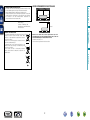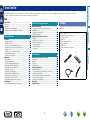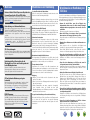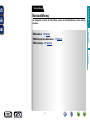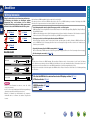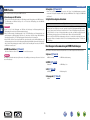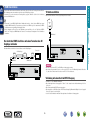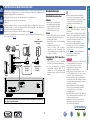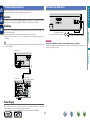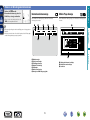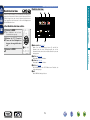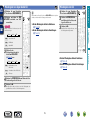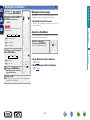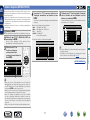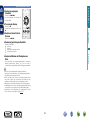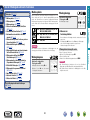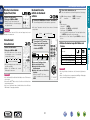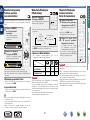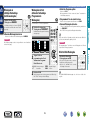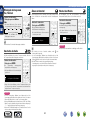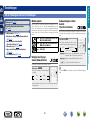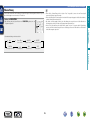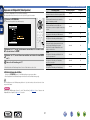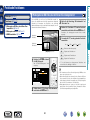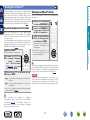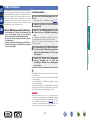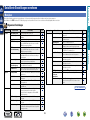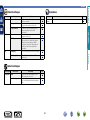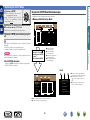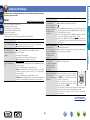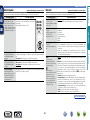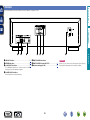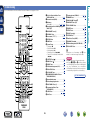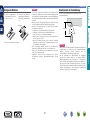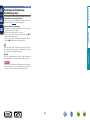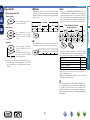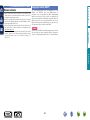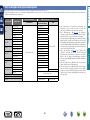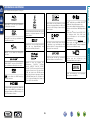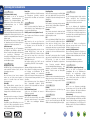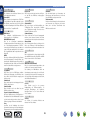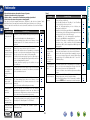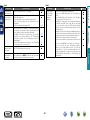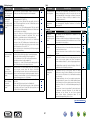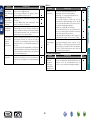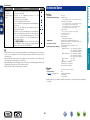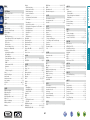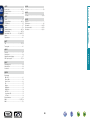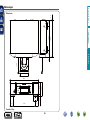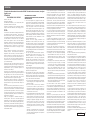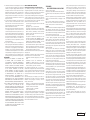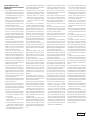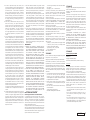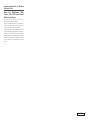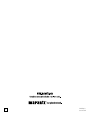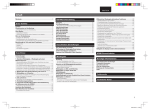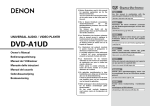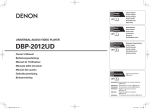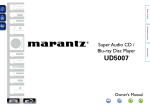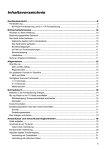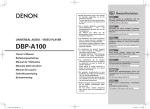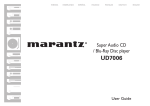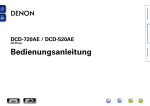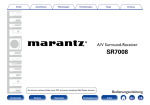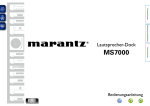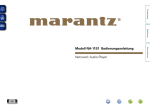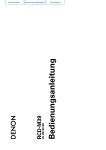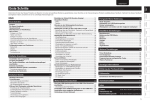Download Bedienungsanleitung
Transcript
Basisausführung Anleitung für Fortgeschrittene UD5007 Bedienungsanleitung DVD Information Super Audio CD / Blu-ray-Player nSICHERHEITSHINWEISE VORSICHT: Das in ein Dreieck eingeschriebene Blitzsymbol warnt den Benutzer vor nicht isolierter gefährlicher Spannung im Innern des Geräts, die eine ausreichende Stärke besitzt, um für Menschen die Gefahr eines elektrischen Schlags zu bergen. 9. 10. 11. Das in ein Dreieck eingeschriebene Ausrufezeichen weist den Benutzer auf wichtige Bedienungs- und Wartungsanweisungen in der das Gerät begleitenden Literatur hin. WARNUNG: 12. LASER-PRODUKT DER KLASSE 1 CLASS 1 ,, LASER PRODUCT ,, ADVARSEL: VAROITUS! VARNING: 13. Lassen Sie Wartungen nur von qualifiziertem Kundendienstpersonal ausführen. Eine Wartung ist erforderlich, wenn das Gerät auf irgend eine Weise beschädigt wurde, beispielsweise, wenn das Netzkabel oder der Stecker beschädigt wurde, wenn Flüssigkeiten oder Objekte in das Gerät gelangt sind, wenn das Gerät Regen oder Feuchtigkeit ausgesetzt war, wenn es nicht ordnungsgemäß funktioniert, oder wenn es fallen gelassen wurde. 14. Batterien dürfen keiner großen Hitze wie direktem Sonnenlicht, Feuer oder dergleichen ausgesetzt werden. USYNLIG LASERSTRÅLING VED ÅBNING, NÅR SIKKERHEDSAFBRYDERE ER UDE AF FUNKTION. UNDGÅ UDSAETTELSE FOR STRÅLING. LAITTEEN KÄYTTÄMINEN MUULLA KUIN TÄSSÄ KÄYTTÖOHJEESSA MAINITULLA TAVALLA SAATTAA ALTISTAA KÄYTTÄJÄN TURVALLISUUSLUOKAN 1 YLITTÄVÄLLE NÄKYMÄMTTÖMÄLLE LASERSÄTEILYLLE. OM APPARATEN ANVÄNDS PÅ ANNAT SÄTT ÄN I DENNA BRUKSANVISNING SPECIFICERATS, KAN ANVÄNDAREN UTSÄTTAS FÖR OSYNLIG LASERSTRÅLNING SOM ÖVERSKRIDER GRÄNSEN FÖR LASERKLASS 1. ATTENZIONE: QUESTO APPARECCHIO E’ DOTATO DI DISPOSITIVO OTTICO CON RAGGIO LASER. L’USO IMPROPRIO DELL’APPARECCHIO PUO’ CAUSARE PERICOLOSE ESPOSIZIONI A RADIAZIONI! DVD I VORSICHT: DIE VERWENDUNG ANDERER STEUERELEMENTE ODER EINSTELLUNGEN, ODER DIE AUSFÜHRUNG ANDERER VERFAHREN ALS DER HIER BESCHRIEBENEN, KANN ZU EINER GEFÄHRLICHEN STRAHLENBELASTUNG FÜHREN. DIESES PRODUKT DARF NUR VON AUSREICHEND QUALIFIZIERTEN SERVICEMITARBEITERN EINSGESTELLT ODER GEWARTET WERDEN. nHINWEISE ZUM GEBRAUCH WARNHINWEISE •Vermeiden Sie hohe Temperaturen. Beachten Sie, dass eine ausreichende Belüftung gewährleistet wird, wenn das Gerät auf ein Regal gestellt wird. •Gehen Sie vorsichtig mit dem Netzkabel um. Halten Sie das Kabel am Stecker, wenn Sie den Stecker herausziehen. •Halten Sie das Gerät von Feuchtigkeit, Wasser und Staub fern. •Wenn das Gerät längere Zeit nicht verwendet werden soll, trennen Sie das Netzkabel vom Netzstecker. •Decken Sie den Lüftungsbereich nicht ab. •Lassen Sie keine fremden Gegenstände in das Gerät kommen. •Lassen Sie das Gerät nicht mit Insektiziden, Benzin oder Verdünnungsmitteln in Berührung kommen. •Versuchen Sie niemals das Gerät auseinander zu nehmen oder zu verändern. •Die Belüftung sollte auf keinen Fall durch das Abdecken der Belüftungsöffnungen durch Gegenstände wie beispielsweise Zeitungen, Tischtücher, Vorhänge o. Ä. behindert werden. •Auf dem Gerät sollten keinerlei direkte Feuerquellen wie beispielsweise angezündete Kerzen aufgestellt werden. •Bitte beachten Sie bei der Entsorgung der Batterien die örtlich geltenden Umweltbestimmungen. •Das Gerät sollte keiner tropfenden oder spritzenden Flüssigkeit ausgesetzt werden. •Auf dem Gerät sollten keine mit Flüssigkeit gefüllten Behälter wie beispielsweise Vasen aufgestellt werden. •Das Netzkabel nicht mit feuchten oder nassen Händen anfassen. •Wenn der Schalter ausgeschaltet ist OFF (STANDBY)-Position, ist das Gerät nicht vollständig vom Stromnetz (MAINS) abgetrennt. •Das Gerät sollte in der Nähe einer Netzsteckdose aufgestellt werden, damit es leicht an das Stromnetz angeschlossen werden kann. Information SETZEN SIE DAS GERÄT ZUR VERMEIDUNG VON FEUER UND ELEKTRISCHEN SCHLÄGEN WEDER REGEN NOCH FEUCHTIGKEIT AUS. Lesen Sie diese Anweisungen. Bewahren Sie diese Anweisungen auf. Beachten Sie alle Warnhinweise. Befolgen Sie alle Anweisungen. Verwenden Sie dieses Gerät nicht in der Nähe von Wasser. Reinigen Sie das Gerät nur mit einem trockenen Tuch. Blockieren Sie keine Lüftungsöffnungen. Stellen Sie das Gerät entsprechend den Anweisungen des Herstellers auf. Stellen Sie das Gerät nicht in der Nähe von Hitzequellen wie Radiatoren, Heizregistern, Öfen oder anderen hitzeerzeugenden Gerät (einschließlich Verstärkern) auf. Schützen Sie das Netzkabel vor Belastungen oder Quetschungen, vor allem in der Nähe von Steckern, Buchsen und an der Austrittstelle aus dem Gerät. Verwenden Sie ausschließlich die vom Hersteller vorgegebenen Anbauten und Zubehörteile. Verwenden Sie das Gerät ausschließlich mit dem vom Hersteller vorgegebenen oder mit dem Gerät verkauften Wagen, Ständer, Stativ, Halter oder Tisch. Wenn ein Wagen verwendet wird, gehen Sie zur Vermeidung von Verletzungen vorsichtig bei der Bewegung des Geräts mit dem Wagen vor. Trennen Sie das Gerät bei Gewitter oder längerer Nichtnutzung vom Stromnetz. Um dieses Gerät vollständig von der Stromversorgung abzutrennen, ziehen Sie bitte den Stecker aus der Wandsteckdose. Der Netzstecker wird verwendet, um die Stromversorgung zum Gerät völlig zu unterbrechen; er muss für den Benutzer gut und einfach zu erreichen sein. Anleitung für Fortgeschrittene ENTFERNEN SIE NICHT DIE ABDECKUNG ODER DIE RÜCKSEITE DES GERÄTS, ES BESTEHT DIE GEFAHR EINES ELEKTRISCHEN SCHLAGS. DAS GERÄT ENTHÄLT KEINE VOM BENUTZER ZU WARTENDEN KOMPONENTEN. WENDEN SIE SICH BEI ERFORDERLICHEN REPARATUREN AN QUALIFIZIERTES KUNDENDIENSTPERSONAL. 1. 2. 3. 4. 5. 6. 7. 8. VORSICHT: Basisausführung CAUTION RISK OF ELECTRIC SHOCK DO NOT OPEN WICHTIGE SICHERHEITSHINWEISE • ÜBEREINSTIMMUNGSERKLÄRUNG nVORSICHTSHINWEISE ZUR AUFSTELLUNG Basisausführung Wir erklären unter unserer Verantwortung, daß dieses Produkt, auf das sich diese Erklärung bezieht, den folgenden Standards entspricht: EN60065, EN55013, EN55020, EN61000-3-2 und EN61000-3-3. Gemäß den Bestimmungen der Niederspannungsrichtlinie 2006/95/ EG und EMV Richtlinie 2004/108/EG, der Verordnung (EG) Nr. 1275/2008 der Kommission und deren Rahmenrichtlinie 2009/125/EG zu energieverbrauchsrelevanten Produkten (ErP). z z z z Marantz Europe A division of D&M Europe B.V. Beemdstraat 11, 5653 MA Eindhoven, The Netherlands Wand Das Verpackungsmaterial dieses Produktes ist zum Recyceln geeignet und kann wieder verwendet werden. Bitte entsorgen Sie alle Materialien entsprechend der örtlichen Recycling-Vorschriften. Beachten Sie bei der Entsorgung des Gerätes die örtlichen Vorschriften und Bestimmungen. Die Batterien dürfen nicht in den Hausmüll geworfen oder verbrannt werden; bitte entsorgen Sie die Batterien gemäß der örtlichen Vorschriften. Dieses Produkt und das im Lieferumfang enthaltene Zubehör (mit Ausnahme der Batterien!) entsprechen der WEEE-Direktive. zz Stellen Sie das Gerät nicht an einem geschlossenen Ort, wie in einem Bücherregal oder einer ähnlichen Einrichtung auf, da dies eine ausreichende Belüftung des Geräts behindern könnte. •Empfohlen wird über 0,1 m. •Keine anderen Gegenstände auf das Gerät stellen. Anleitung für Fortgeschrittene HINWEIS ZUM RECYCLING: Information DVD II Vielen Dank für den Kauf dieses marantz-Produkts. Lesen Sie diese Bedienungsanleitung vor der Inbetriebnahme dieses Geräts sorgfältig durch, damit Sie das Gerät richtig bedienen können. Bewahren Sie das Bedienungsanleitung nach der Lektüre zum späteren Nachschlagen auf. Inhalt Basisausführung·····································································3 DVD Praktische Funktionen·································································30 Wiedergabe von BD-Video, das mit Bonus View kompatibel ist··············································································30 Wiedergabe von BD-Live™··························································31 HDMI-Steuerfunktion···································································32 Detaillierte Einstellungen vornehmen·······································33 Menüplan·····················································································33 Bedienung im SETUP-Menü························································35 Allgemeine Einstellungen····························································36 Video-Einstellungen·····································································40 Audio-Einstellungen·····································································41 Systemdaten···············································································41 Informationen········································································42 Bezeichnung und Funktionen der Teile·····································43 Vorderseite··················································································43 Display·························································································44 Rückseite·····················································································45 Fernbedienung·············································································46 Sonstige Informationen·······························································49 Abspielbare Medien·····································································49 Vorsichtsmaßnahmen beim Gebrauch von Medien····················53 Copyright-Schutz (HDCP)·····························································54 Über die Ausgabe von digitalen Audiosignalen····························55 Informationen über Marken·························································56 Erklärung der Fachausdrücke·······················································57 Fehlersuche···················································································59 Technische Daten·········································································63 1 Zubehör Überprüfen Sie, ob folgendes Zubehör im Lieferumfang des Produkts enthalten ist. qErste Schritte............................................................................ 1 wCD-ROM (Bedienungsanleitung).............................................. 1 eSicherheitshinweise................................................................. 1 rNetzkabel.................................................................................. 1 tFernbedienung (RC006UD)...................................................... 1 yR03/AAA-Batterien................................................................... 2 uHDMI-Kabel.............................................................................. 1 iFernbedienungs-Anschlusskabel.............................................. 1 r t u i Information Anschlüsse······················································································4 Wichtige Information·····································································4 HDMI-Anschlüsse··········································································6 Anschluss eines 2-Kanal-Audioverstärkers····································7 Anschluss eines USB-Speichergeräts direkt am USB-Anschluss··············································································7 Anschluss an ein Heim-Netzwerk (LAN)········································8 Fernbedienungsanschlüsse·························································10 Anschluss des Netzkabels···························································10 Wiedergabe···················································································11 Mediensymbole···········································································11 Einschalten des Geräts································································11 Hinweis zu Wiedergabeinformationen·········································12 Wiedergabe von BD und DVD-Video···········································14 Wiedergabe von Super Audio CD················································15 Wiedergabe von CD····································································15 Wiedergabe von DVD-Audio························································16 Dateien abspielen (MEDIA PLAYER)···········································17 Wiedergabe von YouTube-Videos···············································19 Wiedergabe von NETFLIX-Videos················································19 Bei der Wiedergabe aktivierte Funktionen···································20 Einstellungen················································································25 Bei der Wiedergabe aktivierte Einstellungen·······························25 Anleitung für Fortgeschrittene······································29 Anleitung für Fortgeschrittene Erste Schritte··················································································1 Zubehör·························································································1 Merkmale······················································································2 Warnhinweise zur Handhabung·····················································2 Warnhinweise zur Handhabung von 3D-Videos·····························2 Basisausführung Erste Schritte Warnhinweise zur Handhabung Universal Audio/Video-Player zum Abspielen der Formate Super Audio CD und DVD-Audio Dieses Gerät unterstützt verschiedene Medien und ermöglicht die Video- und Audiowiedergabe Ihrer Disc-Bibliotheken mit hoher Qualität (vSeite 49 “Abspielbare Medien”). Unterstützung von Netzwerkfunktionen 3D-Videowiedergabe Unabhängige Block-Konstruktion für die Wiedergabe von Video- und Audiosignalen mit hoher Wiedergabetreue Getrennte Schaltkreise vermeiden elektronisches und elektromagnetisches Rauschen, das von verschiedenen elektrischen Signalen im Gerät verursacht wird. GUI mit einfacher Bedienung und guter Lesbarkeit Dieses Gerät ist mit einer leicht ablesbaren “grafischen Oberfl äche” mit Menüanzeigen und Menüebenen ausgestattet. Die Verwendung von Pegelanzeigen erhöht die Bedienbarkeit dieses Geräts (vSeite 35 “Bedienung im SETUP-Menü”). HDMI-Steuerung Durch den Anschluss eines Fernsehers oder AV-Receivers, der die HDMI -Steuerungs-Funktion für dieses Gerät unterstützt, über ein HDMI -Kabel und durch die Aktivierung von HDMI -Steuerungs-Einstellungen für jedes Gerät, können Sie andere Geräte von einem einzigen Gerät aus steuern (vSeite 32 “HDMI-Steuerfunktion”). DVD •Bild-Nachleuchten (Bild-Einbrand) Lassen Sie Standbilder des Disc-Menüs, des Geräte-Menüs usw. nicht für längere Zeit auf dem TV-Bildschirm dargestellt. Dies kann zu Bild-Nachleuchten (Bild-Einbrand) auf dem Bildschirm führen. •Hinweis zur Kondensation Wenn zwischen der Temperatur im Inneren des Geräts und der Außentemperatur ein großer Unterschied besteht, kann es auf Bauteilen im Inneren des Geräts zu Kondensation (Taubildung) kommen, wodurch das Gerät nicht ordnungsgemäß funktioniert. Lassen Sie das Gerät in diesem Fall ein bis zwei Stunden ausgeschaltet stehen und warten Sie, bis sich der Temperaturunterschied ausgeglichen hat, bevor Sie das Gerät benutzen. •Warnhinweise bezüglich Mobiltelefonen Die Verwendung eines Mobiltelefons in der Nähe dieses Geräts kann zu Rauschen führen. Wenn dies der Fall ist, entfernen Sie das Mobiltelefon von diesem Gerät, wenn es in Betrieb ist. •Transportieren des Geräts Vergewissern Sie sich, dass Sie die Disc herausnehmen, das Gerät ausschalten und das Netzkabel von der Steckdose trennen. Trennen Sie im nächsten Schritt alle Verbindungskabel zu anderen Systemkomponenten, bevor Sie das Gerät bewegen. •Reinigung •Wischen Sie das Gehäuse und die Steuerkonsole mit einem weichen Tuch sauber. •Wenn Sie ein chemisches Reinigungsmittel verwenden, folgen Sie bitte den Anweisungen. •Benzin, Farbverdünner oder andere organische Lösungsmittel sowie Insektizide können bei Kontakt mit dem Gerät Materialveränderungen und Entfärbung verursachen und sollten deshalb nicht verwendet werden. •Sorgen Sie am Aufstellungsort für ausreichende Lüftung Wenn das Gerät längere Zeit in einem Raum voller Zigarettenrauch etc. ist, kann sich die Oberfl äche der optischen Abtastung verschmutzen, und das Gerät kann dann die Signale nicht mehr korrekt lesen. 2 •Schauen Sie kein 3D-Video, wenn Sie an Epilepsie oder Herzkrankheiten leiden, wenn Sie früher einmal Lichtempfi ndlichkeitsreaktionen gezeigt haben oder wenn Sie sich nicht wohl fühlen. Dies kann eventuell die Symptome verschlimmern. •Wenn Sie 3D-Filme etc. anschauen, sollten Sie ausreichende Pausen machen. Als Faustregel gilt einmal pro Film. Längeres Betrachten von 3D-Videos kann eine Belastung der Augen verursachen. •Erlauben Sie nur Kindern etwa ab 6 Jahren das Betrachten von 3D-Videos. Kinder reagieren nicht so offensichtlich auf Müdigkeit und Unwohlsein, so dass sie ganz plötzlich krank werden können. Wenn Kinder 3D-Videos ansehen, sollten Eltern auf eventuelle Anzeichen von Überanstrengung der Augen ihrer Kinder achten. •Hören Sie mit dem Betrachten von 3D-Videos auf, wenn Sie Doppelbilder sehen oder Sie keine 3D-Effekte sehen können. Betrachten von 3D-Videos unter diesen Bedingungen kann die Augen belasten. •Hören Sie mit der Betrachtung von 3D-Videos auf, wenn Sie sich irgendwie unwohl, müde oder krank fühlen. Andauerndes Betrachten von 3D-Videos unter diesen Bedingungen kann die körperliche Verfassung verschlechtern. Machen Sie eine angemessene Pause. •Geben Sie auf Menschen und Objekte in Ihrer Nähe acht. Der Griff nach etwas ohne ein Gefühl für Distanz aufgrund von 3D-Videofi lmen oder das plötzliche Bewegen Ihres Körpers in Reaktion auf ein 3D-Video-Bild, welches Sie für ein reales Objekt gehalten haben, kann zu Verletzungen von Personen in der Nähe oder Schäden an nahen Objekte führen, was wiederum zu Verletzungen führen kann. Halten Sie zerbrechliche Gegenstände aus Ihrem Sichtfeld fern. •Tragen Sie Ihre Sehhilfe oder Kontaktlinsen unter der 3D-Brille, falls Sie unter Kurzsichtigkeit, Weitsichtigkeit, Anisometropie oder Astigmatismus leiden. Betrachten von 3D-Videos ohne Korrektur Ihrer Sehfähigkeit kann eine Belastung Ihrer Augen oder eine eingeschränkte Sehfähigkeit verursachen. •Setzen Sie sich bei der Betrachtung von 3D-Vidos in einem angemessenen Abstand vom Bildschirm hin. Wenn Sie zu nah vor dem Bildschirm sitzen, kann dies zu einer Belastung Ihrer Augen führen oder eine eingeschränkte Sehfähigkeit verursachen. Setzen Sie sich bitte in einer Entfernung hin, die in der Bedienungsanleitung Ihres Fernsehgerätes empfohlen wird. Information Wenn diese Einheit mit einem HDMI- Hochgeschwindigkeitskabel an ein TV-Gerät mit 3D-Funktion angeschlossen wird, können Sie Videos in 3D genießen. •Manche Schaltkreise verbrauchen auch dann Strom, wenn sich das Gerät im Standby-Modus befindet. Wenn Sie auf Reisen sind oder Ihr Haus über einen längeren Zeitraum verlassen, stellen Sie sicher, dass der Netzstecker aus der Netzsteckdose gezogen wird. Lesen Sie vor dem Abspielen von 3D-Videos in Ergänzung zu diesem Bedienungsanleitung auch die in den Bedienungsanleitungen und in anderen Dokumenten für Ihr 3D-fähiges TV sowie die 3D-fähige Brille beschriebenen wichtigen Hinweise. Anleitung für Fortgeschrittene •Wenn das Gerät an das Internet angeschlossen ist, können die Dienste YouTube/NETFLIX verwendet werden. •Musik, Fotos und Videodateien, die auf dem über das Netzwerk angeschlossene Gerät gespeichert sind, können abgespielt werden. •Wenn das Gerät ans Internet angeschlossen ist, können privilegierte Videos von der Webseite in den internen Speicher heruntergeladen werden, um BD-LIVE™ zu genießen (vSeite 8 “Anschluss an ein Heim-Netzwerk (LAN)”). •Vor dem Einschalten des Netzschalters Prüfen Sie erneut, dass alle Verbindungen korrekt sind und es keine Probleme mit den Verbindungskabeln gibt. Warnhinweise zur Handhabung von 3D-Videos Basisausführung Merkmale Basisausführung Im Folgenden werden die Anschlüsse sowie die Grundfunktionen dieses Geräts erläutert. F Wiedergabe (Grundfunktionen) vSeite 11 F Einstellungen vSeite 25 Anleitung für Fortgeschrittene F Anschlüsse vSeite 4 Basisausführung Basisausführung Information DVD 3 Wichtige Information Stellen Sie die Anschlüsse vor der Verwendung des Geräts her. Zur Einrichtung eines Heimkinos zur Wiedergabe qualitativ höherwertiger Video- und Audiodaten, bei der sämtliche Möglichkeiten Ihrer Videogeräte und des Geräts genutzt werden, verbinden Sie dieses über HDMI-Kabel mit allen Videogeräten. vSeite 6 vSeite 7 vSeite 8 vSeite 10 •Hohe Wiedergabequalität durch die digitale Übertragung von Audio- und Videosignalen HDMI-Verbindungen können High Definition-Video und Audioformate in hoher Qualität übertragen (Dolby Digital Plus, Dolby TrueHD, dtsHD, dts-HD Master Audio). HDMI-Anschlüsse übertragen auch die für die Wiedergabe zwischen Geräten erforderlichen Informationen. Die Informationen werden für Urheberrechtsschutz, die Erkennung der Fernseherauflösung, die HDMI-Steuerungsfunktion usw. verwendet. •Übertragung von Audio- und Videosignalen über ein einzelnes HDMI-Kabel Bei den bisherigen Anschlüssen waren mehrere Kabel für Audio- und Videosignale erforderlich, während bei HDMI-Anschlüssen nur noch ein HDMI-Kabel für die Übertragung sämtlicher Audio- und Videosignale benötigt wird. Dies vereinfacht die Verkabelung von Heimkinosystemen erheblich. •Gegenseitige Steuerung über die HDMI-Steuerungsfunktion (vSeite 32) Dieses Gerät und das per HDMI verbundene Gerät können gemeinsam Vorgänge ausführen, wie z. B. zur Steuerung der Stromversorgung. •3D-Videowiedergabe, unterstützt (vSeite 5, 40). Audio- und Videokabel HDMI-Kabel Audiokabel (separat erhältlich) L L R R •Es gibt mehrere Versionen des HDMI-Standards. Die unterstützten Funktionen und die Leistung variieren je nach Version. Zur Nutzung dieser Funktionen muss das angeschlossene HDMI-Gerät ebenfalls diese Version des Standards unterstützen. Informationen über die vom angeschlossenen Gerät unterstützten Version des HDMI-Standards finden Sie im Bedienungsanleitung des Geräts. •Einige Fernseher unterstützen keine Audioeingabe über HDMI-Anschlüsse. Weitere Informationen hierzu finden Sie im Bedienungsanleitung des Fernsehers. Kabel (separat erhältlich) nn Das Gerät über HDMI-Anschlüsse mit einem Fernseher oder AV-Empfänger verbinden (vSeite 6) nn TV-Gerät anschließen (vSeite 6) Ethernet-Kabel HINWEIS •Stecken Sie das Netzkabel erst dann an, wenn alle Geräte angeschlossen wurden. •Lesen Sie sich vor der Verkabelung auch die Bedienungsanleitungen der anderen anzuschließenden Komponenten durch. •Bündeln Sie Netzkabel und Anschlusskabel nicht zusammen. Anderenfalls kann es zu Brumm- oder anderen Störgeräuschen kommen. DVD nn HDMI-Steuerfunktion (vSeite 32) nn HDMI (vSeite 40) 4 Information Anschlusskabel Audiokabel Anleitung für Fortgeschrittene vSeite 6 Der Anschluss von HDMI-kompatiblen Geräten an das Gerät ist nicht möglich. Falls das angeschlossene Gerät einen HDMI-Anschluss besitzt, sollten Sie auch HDMI-Verbindungen verwenden. Verbindungen über HDMIKabel bieten im Gegensatz zu anderen Anschlussmöglichkeiten die folgenden Vorteile. Basisausführung Anschlüsse Wichtige Information nnDeep Color (vSeite 40, 57) Wenn ein Gerät angeschlossen wird, welches die Deep Color-Signalübertragung unterstützt, verwenden Sie folgende kompatible Kabel:“High Speed HDMI-Kabel” oder “High Speed HDMI-Kabel mit Ethernet”. Dieses Gerät unterstützt die folgenden HDMI-Funktionen: nnAnmerkungen zur 3D-Funktion nnHigh Definition digitales Audioformat Dieses Gerät unterstützt die Ausgabe von 3D (3-dimensionalen)-Videosignalen nach HDMI Standard. Zur Wiedergabe von 3D-Video benötigen Sie ein TV-Gerät oder AV-Empfänger, der die HDMI-3DFunktion unterstützt. Kopierschutz HINWEIS Anleitung für Fortgeschrittene Um die Wiedergabe digitaler Video- und Audioinhalte wie etwa BD-Video oder DVD-Video über einen HDMI-Anschluss zu ermöglichen, muss der Copyright-Schutz HDCP (High-bandwidth Digital Content Protection System) sowohl von diesem Gerät als auch vom TV oder AV-Empfänger unterstützt werden. Bei HDCP handelt es sich um ein Kopierschutzverfahren, das mit einer Datenverschlüsselung und Authentifizierung des angeschlossenen AV-Geräts arbeitet. Dieses Gerät unterstützt HDCP. •Wenn ein Gerät ohne HDCP-Unterstützung angeschlossen ist, werden Video und Audio nicht korrekt ausgegeben. Weitere Informationen finden Sie in der Bedienungsanleitung zu Ihrem TV-Gerät oder AV-Empfänger. •Lesen Sie sich für die Wiedergabe von 3D-Video die Anleitungen im Bedienungsanleitung des Wiedergabegeräts sowie dieses Bedienungsanleitung durch. •Dieses Gerät unterstützt Videoüberlagerung für die OPTION-Einstellung und Informationsleiste bei der Wiedergabe von 3D-Videoinhalten. Beachten Sie, dass dieses Gerät bei einigen 3D-Videoinhalten Videoüberlagerung für die OPTION-Einstellung und Informationsleiste nicht unterstützt. •Wenn 2D-Video auf dem Fernsehgerät zu 3D-Video konvertiert wird, werden der Menübildschirm und die Statusanzeige dieses Geräts nicht richtig angezeigt. Damit der Menübildschirm und die Statusanzeige dieses Geräts richtig wiedergegeben werden, schalten Sie die Einstellung des Fernsehers, die 2D-Video zu 3D-Video konvertiert, aus. Einstellungen im Zusammenhang mit HDMI-Verbindungen nnHDMI-Steuerfunktion (vSeite 32) Diese sind nach Erfordernis einzustellen. Details finden Sie auf den entsprechenden Referenzseiten. Mit dieser Funktionen können Sie externe Geräte vom Gerät aus steuern. •HDMI Steuerung •HDMI Ausschaltsteuerung nnHDMI (vSeite 40) •Farbraum •HDMI Deep Color nn3D (vSeite 40) •3D-Ausgang •Bildschirmgröße nnTonausgabe (vSeite 41) •HDMI 5 Information nnSystem (vSeite 36) HINWEIS Die HDMI-Steuerfunktion arbeitet möglicherweise nicht, abhängig von dem angeschlossenen Gerät und dessen Einstellungen. DVD Basisausführung HDMI-Funktion TV-Gerät anschließen Das Gerät kann direkt an ein Fernsehgerät angeschlossen werden. TV HDMI IN HDMI-Kabel Das Gerät über HDMI-Anschlüsse mit einem Fernseher oder AVEmpfänger verbinden Anleitung für Fortgeschrittene •Verwenden Sie nur HDMI (High Definition Multimedia Interface) – Kabel, die das HDMI-Logo tragen (Original HDMI-Produkt). Die Verwendung von Kabeln ohne HDMI-Logo (nicht authentisches HDMIProdukt) kann zu unregelmäßiger Wiedergabe führen. •Bei der Ausgabe von Deep Color- oder 3D-Inhalten usw. empfiehlt es sich, ein “High Speed HDMIKabel” oder “High Speed HDMI-Kabel mit Ethernet” für verbesserte Wiedergabe in hoher Qualität zu verwenden. Basisausführung HDMI-Anschlüsse In diesem Abschnitt werden zwei Methoden beschrieben, dieses Gerät an ein Fernsehgerät anzuschließen. Die Verbindung kann entweder direkt oder über einen AV-Empfänger erfolgen. Verwenden Sie je nach verwendetem Fernsehgerät die geeignete Methode. Stellen Sie die Verbindung mit einem HDMI-Kabel her. Mit dieser Methode schließen Sie das Gerät an einen AV-Empfänger an. Fernseher AV-Empfänger HDMI OUT HDMI IN Information HDMI IN HDMI-Kabel HDMI-Kabel HINWEIS •Mit dem Gerät können NTSC- und PAL-Discs wiedergegeben werden. •Das Gerät stellt automatisch fest, ob es sich um einen NTSC- oder PAL-Datenträger handelt. Beachten Sie, dass keine Funktion zum Konvertieren von NTSC in PAL enthalten ist. Verbindung mit einem Gerät mit DVI-D-Ausgang Verwenden Sie einen HDMI/DVI-D-Adapter. •Das Audiosignal wird nicht ausgegeben. Stellen Sie die entsprechenden Audioverbindungen für Ihre Geräte her. •Das Videosignal wird im RGB-Format ausgegeben. •Die Ausgabe an ein DVI-D-Gerät ohne HDCP-Unterstützung (High-Bandwidth Digital Content Copyright Protection System) ist nicht möglich. •Je nach Gerätekombination wird das Videosignal unter Umständen nicht ausgegeben. DVD 6 Anschluss eines USB-Speichergeräts direkt am USB-Anschluss •Sie können auf einem USB-Speichergerät gespeicherte Musik und Videos wiedergeben und Fotos anzeigen. •Bedienungsanleitungen finden Sie unter “Dateien abspielen (MEDIA PLAYER)” (vSeite 17). Analoge Signale, die per Software im Mehrkanalmodus aufgenommen wurden, werden auf 2-Kanäle heruntergemischt und anschließend ausgegeben. So verbinden Sie ein USB-Speichergerät mit dem Gerät. Verstärker USBSpeichergerät AUDIO R L R Anleitung für Fortgeschrittene AUDIO IN L R L HINWEIS •USB-Speichergeräte können nicht über einen USB-Hub verwendet werden. •Es ist nicht möglich, dieses Gerät zu verwenden, wenn es per USB-Kabel an den USB-Anschluss eines Computers angeschlossen wird. •Verwenden Sie kein Verlängerungskabel, wenn Sie ein USB-Speichergerät anschließen. Dieses könnte Radio-Interferenzen mit anderen Geräten verursachen. •Schalten Sie unbedingt das Gerät aus, wenn Sie ein USB-Speichergerät in den Port stecken oder entfernen möchten. Andernfalls ist es möglich, dass Daten auf dem USB-Speichergerät oder im Gerätespeicher beschädigt werden. •Wir übernehmen keine Garantie für die Kompatibilität von USB-Speichergeräten. •Wenn Sie ein USB-Speichergerät neu formatieren möchten, verwenden Sie FAT16 oder FAT32. 7 Information •marantz kann nicht garantieren, dass alle USB-Speicher verwendet oder mit Strom versorgt werden konnen. Wenn Sie eine tragbare USB-Festplatte verwenden, die über einen Wechselstromadapter mit Strom versorgt werden kann, empfehlen wir die Verwendung des Wechselstromadapters. •Wenn die Anzeige “USB“ nicht aufleuchtet, schalten Sie das Gerät aus, setzen Sie das USB-Speichergerät erneut ein, und schalten Sie das Gerät wieder ein. DVD Basisausführung Anschluss eines 2-Kanal-Audioverstärkers Mit dieser Verbindung ist die Audio-Wiedergabe mit diesem Gerät unter Verwendung eines 2-KanalAudiogeräts möglich. Systemanforderungen nnBreitband-Internetanschluss nnModem •Wiedergabe von Audio oder Video über das Netzwerk, wie z. B. über Mediaserver •Wiedergabe von Audio oder Video von Onlinediensten •BD-Live™ Wenn eine aktualisierte Firmware zur Verbesserung dieses Geräts zur Verfügung steht, können diese Informationen zudem von uns über das Netzwerk auf dem Gerät bereitgestellt werden. Anschließend können Sie die neueste Firmware herunterladen. Wählen Sie für weitere Informationen “Firmware-Update” aus (vSeite 36). nnRouter Es sind Netzwerkeinstellungen erforderlich. Weitere Informationen zu Netzwerkeinstellungen finden Sie unter “Netzwerk” (vSeite 38). Modem Computer NAS (Network Attached Storage) Internet nnEthernet-Kabel (CAT-5 oder höher empfohlen) Zum WLAN •Nur geschirmtes STP- oder ScTP LAN-Kabel benutzen, die im Fachhandel erhältlich sind. •Es wird ein herkömmliches geschirmtes Ethernet-Kabel empfohlen. Wenn Sie ein Flachkabel oder ein nicht geschirmtes Kabel verwenden, könnten andere Geräte gestört werden. Zum LAN-Anschluss Zum LAN-Anschluss LAN-Anschluss/ EthernetAnschluss LAN-Anschluss/ EthernetAnschluss Router Wenden Sie sich für Einrichtung einer Internetverbindung an einen Internetdienstanbieter (ISP) oder einen Computerfachhandel. HINWEIS •Zur Anbindung an das Internet ist ein Vertrag mit einem Internetanbieter (ISP) notwendig. Wenn Sie bereits über einen InternetBreitbandanschluss verfügen, ist kein zusätzlicher Vertrag notwendig. •Welche Router verwendet werden können, ist vom ISP abhängig. Wenden Sie sich bei Fragen an den ISP oder den Computerfachhandel. •marantz übernimmt keine Verantwortung für Kommunikationsfehler oder Probleme aufgrund der kundenseitigen Netzwerkumgebung oder der angeschlossenen Geräte. •Dieses Gerät ist nicht mit PPPoE kompatibel. Wenn Sie einen Internetanschluss mit PPPoE verwenden, benötigen Sie einen PPPoEkompatiblen Router. •Der NETWORK -Stecker darf nicht direkt mit dem LAN-Anschluss/Ethernet-Anschluss Ihres Computers verbunden werden. •Verwenden Sie einen Router, der Audio- oder Video-Streaming unterstützt, um Audio- oder Video-Streaming wiederzugeben. v Siehe auf der Rückseite DVD 8 Information Wenn Sie dieses Gerät verwenden, empfehlen wir einen Router mit folgenden Funktionen: •Integrierter DHCP-Server Diese Funktion weist im LAN automatisch IP-Adressen zu. •Integrierter 100BASE-TX-Switch Wenn Sie mehrere Geräte anschließen, empfehlen wir die Verwendung eines Switching Hubs mit einer Geschwindigkeit von mindestens 100 MBit/s. Anleitung für Fortgeschrittene Ein Gerät, das eine Verbindung mit dem Breitbandnetz herstellt und die Internetkommunikation ermöglicht. Es gibt auch Geräte, die mit einer Routerfunktion kombiniert sind. •Wenn im Vertrag mit Ihrem Internetanbieter ein Anschluss vereinbart wurde, bei dem die Netzwerkeinstellungen von Hand vorgenommen werden, nehmen Sie die entsprechenden Einstellungen im Menü “Netzwerk” vor (vSeite 38). •Dieses Gerät kann DHCP und Auto-IP verwenden, um die Netzwerkeinstellungen automatisch vorzunehmen. •Wenn Sie dieses Gerät mit der aktivierten DHCPFunktion Ihres Breitband-Routers verwenden, nimmt das Gerät die Einstellung der IP-Adresse und andere Einstellungen automatisch vor. Wenn dieses Gerät an ein Netzwerk angeschlossen wurde, das die DHCP-Funktion nicht verwendet, nehmen Sie die Einstellungen für die IP-Adresse usw. im Menü “Netzwerk” vor (vSeite 38). •Fordern Sie bei einer manuellen Festlegung die entsprechenden Angaben beim Netzwerkadministrator an. Basisausführung Anschluss an ein Heim-Netzwerk (LAN) Sie können dieses Gerät an Ihr Heimnetzwerk (LAN) anschließen, sodass die folgenden Wiedergabe- und Bedienoptionen zur Verfügung stehen. Lesen Sie die Informationen auf dieser Seite sorgfältig, bevor Sie Netzwerkeinstellungen für dieses Gerät vornehmen. Anschließen an ein Heim-Netzwerk (LAN) Testen Sie nach dem Herstellen der Verbindung die Internetverbindung im Menü SETUP unter “Netzwerk” mit “Verbindungstest” (vSeite 38). •Wenn “Netzwerkverbindung fehlgeschlagen.” beim Test angezeigt wird, überprüfen Sie die IP-Adresse im Menü SETUP unter “Informationen” in “Netzwerk”, legen Sie dort “DHCP” auf “Manuell” fest (vSeite 38). Nachdem Sie das Gerät per LAN-Kabel mit dem Router verbunden haben, führen Sie die folgenden Schritte aus, um die Netzwerkverbindung zu überprüfen. 1 Drücken Sie zum Einschalten des Geräts auf ON/STANDBY X. •Ändern Sie die Eingangsquelle des TV-Geräts und AV-Empfängers so, dass die Videoausgabe des Geräts auf dem TV-Bildschirm angezeigt wird. 2 Drücken Sie SETUP. Verwenden Sie uio p zur Auswahl von “Allgemeine 3 Einstellungen” – “Netzwerk” – “Verbindungstest” (vSeite 38). Der Verbindungstest wird gestartet. Anleitung für Fortgeschrittene •Das Gerät kann das Netzwerk automatisch mithilfe der DHCP-Funktion einrichten. •Nehmen Sie beim manuellen Einrichten des Netzwerks nach der Anmeldung bei einem Internetdienstanbieter Einstellungen entsprechend den Anweisungen im Menü SETUP unter “Netzwerk” vor (vSeite 38). •Wenn Sie das Gerät mit einem Netzwerk ohne DHCP-Funktion verbinden, nehmen Sie die IP-Adressund andere Einstellungen entsprechend den Anweisungen im Menü SETUP unter “Netzwerk” vor (vSeite 38). •Das Gerät unterstützt kein PPPoE. Wenn Sie sich bei einem Dienst anmelden, für den PPPoE aktiviert ist, benötigen Sie einen PPPoE-kompatiblen Router. •Wenden Sie sich bezüglich der Vorgehensweise beim manuellen Einrichten des Netzwerks an Ihren Netzwerkadministrator. •Wenn die Verbindung nicht hergestellt werden konnte, wird eine Meldung angezeigt. Überprüfen Sie die Einstellungen der Verbindung und die Verbindungsumgebung. nnAngeschlossenes Gerät im Netzwerk registrieren Information Bevor Sie Dateien wiedergeben, die auf einem über das Netzwerk angeschlossenen Speichergerät gespeichert sind, muss das Speichergerät am Gerät registriert werden. •Hinweise zur Registrierung finden Sie in der dem Server beiliegenden Bedienungsanleitung. Verwenden Sie für Internetverbindungen einen ISP (Internetdienstanbieter). Ausführliche Informationen erhalten Sie von einem Händler vor Ort. HINWEIS •Der NETWORK -Stecker darf nicht direkt mit dem LAN-Anschluss/Ethernet-Anschluss Ihres Computers verbunden werden. •Zur Anbindung an das Internet ist ein Vertrag mit einem Internetanbieter (ISP) notwendig. Wenn Sie bereits über einen Internet-Breitbandanschluss verfügen, ist kein zusätzlicher Vertrag notwendig. •Welche Router verwendet werden können, ist vom ISP abhängig. Wenden Sie sich bei Fragen an den ISP oder den Computerfachhandel. •marantz übernimmt keine Verantwortung für Kommunikationsfehler oder Probleme aufgrund der kundenseitigen Netzwerkumgebung oder der angeschlossenen Geräte. DVD Basisausführung Überprüfung der Netzwerkverbindung nnÜberprüfung der Netzwerkverbindung 9 Anschluss des Netzkabels Wenn alle Anschlüsse hergestellt wurden, schließen Sie den Netzstecker an die Steckdose an. Anschluss Verwenden Sie das mitgelieferte Fernbedienungskabel, und verbinden Sie den REMOTE CONTROL IN-Anschluss dieses Geräts mit dem REMOTE CONTROL OUT-Anschluss des Verstärkers. Basisausführung Fernbedienungsanschlüsse Wenn Sie diese Einheit mit einem angeschlossenen marantz-Verstärker benutzen, empfängt diese Einheit die Bedienungssignale vom Verstärker und funktioniert entsprechend. Einstellung Zur Haushaltssteckdose (100 – 240 V Wechselstrom, 50/60 Hz) Netzkabel (Im Lieferumfang enthalten) HINWEIS •Stecken Sie das Netzkabel erst dann an, wenn alle Geräte angeschlossen wurden. •Bündeln Sie Netzkabel und Anschlusskabel nicht zusammen. Anderenfalls kann es zu Brumm- oder anderen Störgeräuschen kommen. Um dieses Gerät ohne den Anschluss an den Verstärker zu bedienen, schalten Sie den Fernbedienungsschalter auf “INT. (INTERNAL)”. Anleitung für Fortgeschrittene Schalten Sie den Fernbedienungsschalter auf der Rückseite dieser Einheit auf “EXT. (EXTERNAL)”, um diese Funktion zu benutzen. •Diese Einstellung deaktiviert den Empfang von der Fernbedienung dieses Geräts. •Um dieses Gerät zu bedienen, richten Sie die Fernbedienung auf den Fernbedienungssensor des Verstärkers. Dieses Gerät Information Auf “EXT. (EXTERNAL)” stellen Verstärker FernbedienungsAnschlusskabel (Im Lieferumfang enthalten) Flasher-Eingang Dieser Eingang wird für das Steuern von Geräten von verschiedenen Räumen aus mit einem Fernbedienungsgerät oder einem anderen Eingabegerät verwendet. Setzen Sie bei Verwendung eines Flasher-Eingangs den Fernschalter auf “INT. (INTERNAL)”. DVD 10 Bei der Wiedergabe aktivierte Funktionen (vSeite 20) Dieses Gerät kann verschiedene Medien wiedergeben, wie z. B. Video, Audio und Fotos. In dieser Bedienungsanleitung werden neben den Überschriften der einzelnen Vorgangsbeschreibungen Mediensymbole angezeigt. In der folgenden Tabelle wird angegeben, welche Inhalte für die einzelnen Medien wiedergegeben werden können. Video: Blu-ray Disc, DVD-Video, DivX plus HD, MPEG, AVI, WMV, AVCHD Audio: Super Audio CD, CD, DVD-Audio, MP3, WMA, AAC, LPCM, FLAC Fotos: JPEG, PNG Einschalten des Geräts Setzen Sie vor dem Verwenden einer Fernbedienung Batterien ein (vSeite 47 “Einlegen der Batterien”). Sie zum Einschalten 1 Drücken des Geräts auf ON/STANDBY X. Die STANDBY-Anzeige blinkt, und das Gerät schaltet sich ein. Anschließend wird die STANDBYAnzeige ausgeschaltet. HINWEIS •Im Betrieb erscheint unter Umständen oben rechts auf dem Fernsehschirm das Symbol (für Verboten). Das Symbol gibt an, dass die gewählte Funktion gesperrt ist. •Je nach Disc lassen sich bestimmte Funktionen nicht so nutzen wie in diesem Bedienungsanleitung erläutert. Weitere Informationen finden Sie in der Anleitung zur jeweiligen Disc. •Bei Wiedergabe einer 2-seitig beschriebenen Disc hält die Bildwiedergabe unter Umständen vorübergehend an. Diese Unterbrechung kann beim Wechsel von der 1. zur 2. Lage auftreten. Hierbei handelt es sich nicht um eine Fehlfunktion. DVD •Auf der Anzeige wird “LOADING” angezeigt, und die Disc-Informationen werden gelesen. Sie das TV-Gerät und den AV-Empfänger 2 Schalten ein. •Wenn eine Disc nicht geladen werden kann, wird die Meldung “NO DISC” angezeigt. Sie die Quelle für TV- und AV-Empfänger auf 3 Legen den Geräteeingang fest. 11 Wenn das Gerät in den Standby-Modus geschaltet werden soll Drücken Sie ON/STANDBY X. •Die STANDBY-Anzeige blinkt. Anschließend leuchtet die Anzeige rot, und das Gerät wird ausgeschaltet. GStatus der STANDBY-Anzeige (vSeite 36)H •Energiesparstandby: Rot •Normal: Orange •Schnellstart: Orange im “Energiesparmodus” Wenn “Auto Standby” auf “An” (vSeite 36) festgelegt ist, werden die folgenden Zustände für ungefähr 30 Minuten beibehalten, und anschließend wird automatisch in den Standbymodus gewechselt. •Keine Disc geladen •Wiedergabe wurde angehalten •Wiedergabe wurde durch Resume-Funktion gestoppt HINWEIS Auch im Standbymodus wird eine geringe Menge Strom verbraucht. Um das Gerät vollständig auszuschalten, entfernen Sie das Netzkabel von der Netzsteckdose. Information Bei der Wiedergabe aktivierte Einstellungen (vSeite 25) Mediensymbole Anleitung für Fortgeschrittene nn Mediensymbole (vSeite 11) nn Einschalten des Geräts (vSeite 11) nn Hinweis zu Wiedergabeinformationen (vSeite 12) nn Wiedergabe von BD und DVD-Video (vSeite 14) nn Wiedergabe von Super Audio CD (vSeite 15) nn Wiedergabe von CD (vSeite 15) nn Wiedergabe von DVD-Audio (vSeite 16) nn Dateien abspielen (MEDIA PLAYER) (vSeite 17) nn Wiedergabe von YouTube-Videos (vSeite 19) nn Wiedergabe von NETFLIX-Videos (vSeite 19) Basisausführung Wiedergabe Drücken Sie INFO, um die Informationsleistenanzeige oder die Media Player-Anzeige aufzurufen. •Zum Löschen der Anzeige drücken Sie INFO, bis sie ausgeblendet wird. Informationsleistenanzeige Media-Player-Anzeige Dieser Bildschirm wird angezeigt, während Videoinhalte wiedergegeben werden. Dieser Bildschirm wird angezeigt, wenn Audiodaten wiedergegeben werden. q BDMV e VC-1 r 13 / 16 1/2 Englisch DTS-HD MA 7.1 t 1 / 21 q 00 : 00 : 16 1 / 31 YCbCr / 1080i y u Typ: MP3 Gesamtdauer: 04:10 Titel: ABACAB Künstler: GENESIS Album: 00 : 00 : 16 w Anleitung für Fortgeschrittene •Die angezeigten Angaben variieren abhängig vom wiedergegebenen Medium. •Außerdem unterscheiden sich auch die Angaben, die bei Wiedergabe und bei Wiedergabestopp angezeigt werden. w Basisausführung Hinweis zu Wiedergabeinformationen Genre: DVD 12 qWiedergabe-Informationsdisplay wMedien-Informationsdisplay eSuchleiste Information e qBetriebsanzeige wVideoformat-Anzeige eTitel/Gruppe-Anzeige rKapitel/Track-Anzeige tZeitanzeige yAudioformat-Anzeige u Anzeige des HDMI-Ausgangssignals Hinweis zu Wiedergabeinformationen q Auf dem Gerät können Musik, Fotos und Videodateien wiedergegeben werden, die auf einem an der Frontkonsole des Geräts angeschlossenen USB-Speichergerät oder auf einem im Netzwerk angeschlossenen Server gespeichert sind. Verwenden Sie für den Wiedergabebetrieb den Menübildschirm Home. w MEDIA PLAYER 2 3 dem Drücken Sie uio p, um den Cursor auf den Menüpunkt zu bewegen, der ausgewählt werden soll. Drücken Sie ENTER. Apps QUIT SETUP Auswahl r HD Moves ENTER Nachfragen t qMEDIA-PLAYER (vSeite 17) wNETFLIX (vSeite 19) Wiedergabe von NETFLIX-Inhalten. eYouTube (vSeite 19) Wiedergabe von YouTube-Inhalten. rSETUP (vSeite 33) Der Einstellbildschirm des SETUP-Menüs zum Einstellen des Geräts wird angezeigt. tQUIT Das HOME-Menü wird geschlossen. DVD 13 Information Musik-, Foto- oder Videodateien auf einem PC oder NAS im Netzwerk oder auf einem USB-Speichergerät, das sich im Netzwerk befindet oder mit diesem Gerät verbunden ist, werden wiedergegeben. Anleitung für Fortgeschrittene Das HOME-Menü wird auf Fernsehbildschirm angezeigt. e Startmenü nnDen Menübildschirm Home aufrufen 1 Drücken Sie HOME. Basisausführung Menübildschirm Home Menübildschirm Home Sie zum Einschalten 1 Drücken des Geräts auf ON/STANDBY X. Drücken Sie OPEN/CLOSE 5 2 zum Öffnen des Disc-Fachs, und legen Sie die Disc ein. 3 Sie TOP MENU oder POP UP MENU zur 5 Drücken Anzeige des Menüs. nn Top-Menü (Beispiel) Title 1 Top menu •Bei der Wiedergabe einer Hybrid-BD-Disc gehen Sie folgendermaßen vor, um die Wiedergabeschicht vor dem Einlegen der Disc auszuwählen (vSeite 51). qDrücken und halten Sie DISC LAYER wiederholt, um “BD” auszuwählen. Chapter 2 Drücken Sie 1. Chapter 4 Sie die gewünschten 4 Legen Audiospuren und Untertitel im Disc-Menü für die Wiedergabe der BD fest. Multi Chapter 3 Chapter 5 Chapter 6 BD Hybrid-BD BD If you have so mething to sa y, see this pict ure before you Title 2 Bonus title Die Blu-ray-Disc verfügt über eine Popup-Menü-Funktion. Während der Wiedergabe des Haupttitels der Blu-ray-Disc, die Popup-Menüs unterstützt, können Sie auf POP UP MENU drücken, um bei der Wiedergabe Audiospuren, Untertitel, Kapitel usw. auszuwählen. nnBei der Wiedergabe aktivierte Funktionen (vSeite 20) nnBei der Wiedergabe aktivierte Einstellungen (vSeite 25) 14 BD BD-Layer DVD DVD-Layer DVD Auf einigen BD- und DVD-Discs sind komprimierte MehrkanalAudiosignale (Bitstreams) aufgezeichnet. Dieses Gerät kann solche komprimierten Audiosignale unverändert an den AV-Empfänger ausgeben, und der AV-Empfänger kann diese Signale anschließend decodieren. Beachten Sie, dass es bei der Wiedergabe von auf einer BD-Disc aufgezeichneten Nebenvideos erforderlich ist, dass Signale von diesem Gerät decodiert werden. Die Audio-Ausgabemethode muss demnach gewechselt werden. In diesem Fall sollten Sie in Bezugnahme auf “Wiedergabe von BD-Video, das mit Bonus View kompatibel ist” (vSeite 30) den BD-Audiomodus vor der Wiedergabe wechseln. Keine Ausgabe von BD-Mehrkanalaudio •Bei der Auswahl von Stereoausgabe (2-Kanal-Audio) in den Audioeinstellungen des Disc-Menüs wird Mehrkanalaudio nicht ausgegeben. Wählen Sie eine Mehrkanaleinstellung (wie 5.1-Kanal) aus. •Stellen Sie sicher, dass das angeschlossene HDMI-Gerät das Mehrkanalaudio-Eingangssignal unterstützt. Information Popup menu DVD Super-Audio-CD DVD-Audio BD wDrücken Sie auf DISC LAYER, um die Wiedergabeschicht auszuwählen. nn Pop up-Menü (Beispiel) Title 1 Multi Audio Audio Anleitung für Fortgeschrittene Das Disc-Fach wird geschlossen, und die Wiedergabe wird gestartet. Basisausführung Wiedergabe von BD und DVD-Video Sie zum Einschalten 1 Drücken des Geräts auf ON/STANDBY X. Drücken und halten Sie DISC 2 LAYER wiederholt, um “BD” auszuwählen. HINWEIS Multi Audio Multi Super-Audio-CD Audio DVD-Audio BD Hybrid-BD BD Die Auswahl von Bereich/Schicht mit DISC LAYER bleibt im Speicher erhalten, nachdem das Gerät ausgeschaltet wurde. nnBei der Wiedergabe aktivierte Funktionen (vSeite 20) nnBei der Wiedergabe aktivierte Einstellungen (vSeite 25) Sie zum Einschalten 1 Drücken des Geräts auf ON/STANDBY X. Sie OPEN/CLOSE 5 2 Drücken zum Öffnen des Disc-Fachs, und legen Sie die Disc ein. 3 Drücken Sie 1. Das Disc-Fach wird geschlossen, und die Wiedergabe wird gestartet. Anleitung für Fortgeschrittene Wählen Sie die Disc-Schicht aus, bevor Sie eine Disc einlegen. Wiedergabe von CD Basisausführung Wiedergabe von Super Audio CD Sie den 3 Wählen Wiedergabebereich und die Multi Stereo nnBei der Wiedergabe aktivierte Funktionen (vSeite 20) nnBei der Wiedergabe aktivierte Einstellungen (vSeite 25) CD Multi Mehrkanalbereich der HD-Schicht. Stereo 2-Kanalbereich der HD-Schicht. CD CD-Layer Drücken Sie OPEN/CLOSE 5 zum Öffnen des Disc4 Fachs, und legen Sie die Disc ein. 5 Drücken Sie 1. Das Disc-Fach wird geschlossen, und die Wiedergabe des gewählten Bereichs oder Schicht wird gestartet. DVD 15 Information Schicht mit DISC LAYER (vSeite 52) aus. Sie zum Einschalten 1 Drücken des Geräts auf ON/STANDBY X. Drücken und halten Sie DISC 2 LAYER zur Auswahl von “Audio”. DVD-Audio-Discs können über eine Bonusgruppe verfügen, die nach der Eingabe eines Passworts wiedergegeben werden kann. nnBei Eingabe des falschen Passworts Wählen Sie die Bonusgruppe erneut aus, und geben Sie das richtige Passwort ein. HINWEIS Audio Multi Super-Audio-CD Audio DVD-Audio BD Hybrid-BD BD Auswahl von Standbildern Wenn eine DVD-Audio-Disc über Standbilder verfügt, können Sie aus diesen Bilder für die Anzeige auswählen. Drücken Sie während der Wiedergabe auf DVD A PAGE. Anleitung für Fortgeschrittene Wählen Sie die Disc-Schicht aus, bevor Sie eine Disc einlegen. Multi Wiedergabe der Bonusgruppe Basisausführung Wiedergabe von DVD-Audio Das nächste Standbild wird angezeigt. Sie den Wiedergabeteil 3 Wählen mit DISC LAYER aus. Audio Audioteil Video Videoteil Video Sie OPEN/CLOSE 5 4 Drücken zum Öffnen des Disc-Fachs, und nnBei der Wiedergabe aktivierte Funktionen (vSeite 20) nnBei der Wiedergabe aktivierte Einstellungen (vSeite 25) legen Sie die Disc ein. 5 Drücken Sie 1. Das Disc-Fach wird geschlossen, und die Wiedergabe des gewählten Teils wird gestartet. DVD 16 Information Audio Dateien auf einem USB-Speichergerät, einer Disc oder einem Server, der mit dem Gerät verbunden ist, werden mit dem Media Player des Geräts wiedergegeben. •Starten Sie vor dem Betrieb die Serversoftware auf dem Computer (Windows Media Player usw.), und nehmen Sie Einstellungen für die Serverinhalte vor, sodass Dateien über das Netzwerk wiedergegeben werden können. •Ausführliche Informationen finden Sie im Bedienungsanleitung zur Serversoftware. Das HOME-Menü wird auf dem Fernsehbildschirm angezeigt. Mit der Einheit verbundene Geräte werden auf dem Menübildschirm von Media Player angezeigt. 3 ENTER. Ordner werden unterteilt nach Dateityp auf dem Menübildschirm angezeigt. •Dateien werden folgendermaßen klassifiziert: Video : DivX, MPEG, AVI, WMV Music : MP3, WMA, AAC, LPCM, FLAC Foto : JPEG, PNG AVCHD : AVCHD-Inhaltz zzNur USB-Speichergerät Im Folgenden wird “Foto“ als Beispiel ausgewählt. Eintrag 1/4 Media-Player drücken Sie anschließend ENTER. Es wird eine Diashow gestartet, und die Standbilder wechseln in Intervallen von 1–10 Sekunden. Eintrag 1/5 Media-Player USB1/Foto/Big City .. City001 City002 Typ:Jpg Größe:0.516M Auflösung:1280×960 City003 City004 City005 POPUP RETURN Menü Bearbeiten Beenden Anleitung für Fortgeschrittene 1 Drücken Sie HOME. Wählen Sie mit uio p “MEDIA-PLAYER” aus, 2 und drücken Sie ENTER. Sie uio, um einen Ordner für die Sie mit uio eine Datei für die Wiedergabe 4 Verwenden 5 Wählen Wiedergabe auszuwählen, und drücken Sie dann aus der Dateiliste auf dem Bildschirm aus, und Basisausführung Dateien abspielen (MEDIA PLAYER) USB1 Eintrag 1/3 .. Typ:Ordner Foto •Bei großen Bilddateien wird das Bild möglicherweise länger als festgelegt angezeigt. •Informationen zu den Dateitypen, die wiedergegeben werden können, finden Sie unter “Dateien” (vSeite 50). Music Video POPUP RETURN v Siehe auf der Rückseite Media-Player USB1 Typ:USB Größe:120.627M FS:FAT16 DLNA-Suche Wiedergabeliste POPUP RETURN Menü Bearbeiten Beenden •Wenn der mit dem Gerät verbundene Server nicht auf dem Menübildschirm von Media Player angezeigt wird, wählen Sie mit ui “DLNA Search“ auf dem Bildschirm aus, und drücken anschließend ENTER, um den Server zu suchen. •Wenn der Server nach der Suche nicht angezeigt wird, überprüfen Sie die Verbindung zwischen Gerät und Server erneut. •Wenn Sie Vorgänge wie Hinzufügen und Löschen einer Datei auf dem verbundenen DLNA-Server ausführen, werden die Informationen des DLNA-Servers möglicherweise nicht angezeigt. Ist dies der Fall, schalten Sie das Gerät aus und anschließend wieder ein. •Einige Server können nicht mit diesem Gerät verbunden werden. DVD Menü Bearbeiten Beenden 17 Information Wählen Sie mit ui ein Gerät aus, auf dem eine wiederzugebende Datei gespeichert ist, und drücken Sie dann ENTER. Dateien abspielen (MEDIA PLAYER) Basisausführung nnÄndern des angezeigten Standbilds Drücken Sie 8, 9. •Vor der Wiedergabe oder Anzeige des nächsten Bilds. nnPausieren der Anzeige Anleitung für Fortgeschrittene Drücken Sie 3. •Um die Pause abzubrechen, drücken Sie 1. nnÄndern des Intervalls für die Diashow Drücken Sie 6, 7. nnÄndern der Ausrichtung des Standbilds Drücken Sie uio p. u: Invertieren i: Spiegeln o: Gegen den Uhrzeigersinn drehen p: Im Uhrzeigersinn drehen Information nnÄndern des Mediums zur Wiedergabe einer Datei Wenn die Quelle einer wiederzugebenden Datei in ein anderes Medium geändert wird, drücken Sie o, um zu Schritt 3 zurückzukehren und das Medium für die Wiedergabe auszuwählen. •Die Video- oder Audiowiedergabe wurde möglicherweise unterbrochen oder deaktiviert, je nach Verbindungsumgebung der über das Netzwerk verbundenen Geräte. •Wenn eine Datei nicht auf dem Gerät wiedergegeben werden kann, kann sie durch eine Konvertierung des Formats auf dem verbundenen Gerät möglicherweise wiedergegeben werden. •Das verbundene Gerät kann keine Daten vom Gerät wiedergeben. •In Abhängigkeit von der Größe der wiederzugebenden Datei dauert es möglicherweise einen Moment, bis die Wiedergabe beginnt. •Informationen zu den Dateitypen, die wiedergegeben werden können, finden Sie unter “Dateien” (vSeite 50). DVD 18 Hinweise zu YouTube 1 Drücken Sie HOME. 2 Wählen Sie mit uio p “YouTube” aus, und drücken Sie ENTER. •YouTube ist ein Dienst basierend auf freigegebenen Videos, der von YouTube Inc. betrieben und gewartet wird. •Das Gerät kann Videos wiedergeben, die von YouTube gehostet werden. •YouTube und das YouTube-Logo sind eingetragene Warenzeichen von Google Inc. •Die YouTube-Inhalte werden von YouTube, LLC separat verwaltet. •YouTube kann Videos enthalten, die möglicherweise als anstößig empfunden werden. Das HOME-Menü wird auf Fernsehbildschirm angezeigt. dem Das Gerät stellt eine Verbindung mit YouTube her. •Sie können auch auf YouTube drücken, um “YouTube” direkt auszuwählen. 3 Wählen Sie mit uio p die Inhalte aus, die Sie anzeigen möchten, und drücken Sie dann ENTER. Die Wiedergabe wird gestartet. HINWEIS •Wenn andere Tasten als uio p oder ENTER bei der YouTubeWiedergabe gedrückt werden, funktionieren diese möglicherweise nicht, oder es wird eine andere Funktion ausgelöst. •Einige Inhalte können mit diesem Gerät nicht wiedergegeben werden. •Details der verfügbaren Dienste und die angezeigten Bildschirme können ohne vorherige Ankündigung geändert oder entfernt werden. •Wir können keinerlei Verantwortung für die von YouTube bereitgestellten Inhalte übernehmen. •Bei Fragen zu YouTube wenden Sie sich über die offizielle Homepage http://www.youtube.com an YouTube. DVD 19 1 Drücken Sie HOME. Das HOME-Menü wird auf Fernsehbildschirm angezeigt. dem Wählen Sie mit uio p 2 “NETFLIX” aus, und drücken Sie ENTER. •Sie können auch auf NETFLIX drücken, um “NETFLIX” direkt auszuwählen. Verwenden Sie uio p, um 3 einen Film in Ihrer Instant Queue-Warteschlange zu markieren. Sie auf einem markierten Titel ENTER, um 4 Drücken diesen wiederzugeben. Das zweite Menü des Titels wird angezeigt. Sie im zweiten Menü “play” aus, und 5 Wählen drücken Sie dann ENTER. Das Abrufen des Titels wird gestartet. Drücken Sie u, um zur Instant Queue-Warteschlange zurückzukehren. •Für die Verwendung von “NETFLIX” ist eine Internetverbindung erforderlich. Die Verwendung einer Breitbandverbindung (mit einer Geschwindigkeit von 6 MBit/s oder mehr) wird empfohlen, wie z. B. FITH (optisch), ADSL oder Kabel usw. •Auch wenn die Verbindungsgeschwindigkeit für die Wiedergabe ausreicht, werden die Bilder möglicherweise ungleichmäßig, unterbrochen oder gar nicht angezeigt, je nach Verwendungsumgebung, Kommunikationsumgebung, Verbindungsbedingungen usw. •Die Verbindung mit NETFLIX kann nicht via Proxy erfolgen. •Informationen zu den Nutzungsbedingungen für NETFLIX erhalten Sie von NETFLIX. Information •Dieses Gerät muss zur Wiedergabe von YouTube über eine funktionierende Internetverbindung verfügen. Zur reibungslosen Wiedergabe von YouTube-Videoinhalten wird eine Mindestverbindungs-geschwindigkeit von 6 MBit/s für HD-Videoinhalte und eine Mindestgeschwindigkeit von 2 MBit/s für SD-Videoinhalte zwischen Gerät und YouTube benötigt. •Es wird empfohlen, eine Breitbandverbindung zu verwenden, wie z. B. FITH (optisch), ADSL oder Kabel. Die Videoinhalte werden möglicherweise nicht richtig angezeigt und/oder nicht reibungslos wiedergegeben, je nach Verwendungsumgebung, Kommunikationsumgebung, Verbindungsstatus bzw. Verbindungsauslastung. •Die Verbindung mit YouTube über einen Proxy ist nicht möglich. •Um die Bildschirmsprache festzulegen, konfigurieren Sie die Einstellungen unter “Sprache”−“BD-Player-Menü” (vSeite 37) im Menü. Im Folgenden wird die Verwendung des NETFLIX-Streamingdiensts beschrieben. Anleitung für Fortgeschrittene Im Folgenden wird die Verwendung der YouTube-Videowebsite beschrieben. Wiedergabe von NETFLIX-Videos Basisausführung Wiedergabe von YouTube-Videos Mediensymbole Wiedergabe (vSeite 11) Video: Blu-ray Disc, DVD-Video, DivX plus HD, MPEG, AVI, WMV, AVCHD Audio: Super Audio CD, CD, DVD-Audio, MP3, WMA, AAC, LPCM, FLAC Fotos: JPEG, PNG HINWEIS Die Funktionen stehen möglicherweise in Abhängigkeit von den wiedergegebenen Medien oder Inhalten nicht zur Verfügung. Drücken Sie während der Wiedergabe auf 3. nnHinweise zur Fortsetzungsfunktion Beim Anhalten der Wiedergabe wird die unterbrochene Position gespeichert. •Im Display blinkt 1. Drücken Sie auf 1, um die Wiedergabe nach einem Wiedergabestopp ab der gespeicherten Unterbrechungsposition fortzusetzen. Wiedergabefortsetzung abbrechen Führen Sie folgende Schritte aus. •Drücken Sie bei Wiedergabestopp auf 2. •Öffnen Sie die Disc-Lade. •Ändern Sie den Medienwiedergabemodus mit HOME. HINWEIS Im Display leuchtet die Anzeige 3 auf. •Drücken Sie auf 1 um die normale Wiedergabe fortzusetzen. Bei der Wiedergabe aktivierte Einstellungen (vSeite 25) DVD Die Wiedergabe stoppt. 20 •Die Resume-Funktion funktioniert nicht mit der Disc-MenüWiedergabe oder BD-J-(Blu-ray Disc Java)-kompatiblen Discs. •Die Resume-Funktion funktioniert in Abhängigkeit von der Disc möglicherweise nicht. Information Wiedergabepause Drücken Sie während der Wiedergabe auf 2. Anleitung für Fortgeschrittene nn Mediensymbole (vSeite 20) nn Wiedergabepause (vSeite 20) nn Wiedergabestopp (vSeite 20) nn Wechsel zu bestimmten Kapitel/Track/Datei (vSeite 21) nn Schnellvorlauf/Schnellrücklauf (vSeite 21) nn Bestimmte Bereiche mithilfe der Suchmodi aufrufen (vSeite 21) nn Wiederholt abzuspielende Positionen speichern (Lesezeichenfunktion) (vSeite 22) nn Wiederholte Wiedergabe (Wiederholung) (vSeite 22) nn Wiederholte Wiedergabe zwischen bestimmten Stellen (A-B wiederholen) (vSeite 22) nn Wiedergabe in zufälliger Reihenfolge (Zufallswiedergabe) (vSeite 23) nn Wiedergabe mit fest definierter Reihenfolge (Programmierte Wiedergabe) (vSeite 23) nn Bild-für-Bild-Wiedergabe (vSeite 23) nn Wiedergabe bei langsamem Vor-/ Rücklauf (vSeite 24) nn Umschalten des Audio (vSeite 24) nn Ändern der Untertitel (vSeite 24) nn Wechsel des Winkels (vSeite 24) Wiedergabestopp Dieses Gerät kann verschiedene Medien wiedergeben, wie z. B. Video, Audio und Fotos. In dieser Bedienungsanleitung werden neben den Überschriften der einzelnen Vorgangsbeschreibungen Mediensymbole angezeigt. In der folgenden Tabelle wird angegeben, welche Inhalte für die einzelnen Medien wiedergegeben werden können. Basisausführung Bei der Wiedergabe aktivierte Funktionen Bei der Wiedergabe aktivierte Funktionen Drücken Sie während der Wiedergabe 8 oder 9. •Drücken Sie die Taste mehrmals, um Kapitel/Track/Datei so oft zu überspringen, wie gedrückt wird. Bestimmte Bereiche mithilfe der Suchmodi aufrufen Suche einer bestimmten Stelle nach Eingabe eines Sucheintrags. 1 Drücken Sie SEARCH, um “Suchen” auszuwählen. Oben im Display wird die Suchmodusleiste eingeblendet. Der Wechsel zum Start eines Titels oder einer Gruppe kann je nach Medium nicht erlaubt sein. Schnellvorlauf/ Schnellrücklauf Aus Element zu bewegen, und drücken Sie ENTER. x4 x5 Normale Geschwindigkeit •Die Geschwindigkeit unterscheidet sich je nach Disc und Datei. •Drücken Sie auf 1 um die normale Wiedergabe fortzusetzen. HINWEIS •Ein Schnellvorlauf/Schnellrücklauf über Dateien oder Titel hinaus ist nicht möglich. •Bei manchen DivX® Dateien ist der Schnellvor- und -rücklauf unter Umständen deaktiviert. •Bei einem Schnellvorlauf bzw. Schnellrücklauf auf einer BD oder DVD wird die Tonausgabe deaktiviert. DVD ENTER : Wiedergabe CLEAR : Löschen •Zahlen eingeben 3 eingeben : 3, ENTERz 26 eingeben : 2, 6, ENTERz oder +10, +10, 6 138 eingeben : 1, 3, 8, ENTERz zzJe nach Anzahl der aufgezeichneten Titel oder Kapitel müssen Sie ENTER möglicherweise nicht verwenden. •Drücken Sie bei einer falschen Eingabe CLEAR, um diese zu löschen. nnMit dem Suchmodus kompatible Medien und Dateien Suchmodus 1 / 2 q 2 / 44 00 : 03 : 16 w er qSuche nach Titel/Gruppe/Track wSuche nach Kapitel/Track eAnzeige für Suche nach Titel-/ Kapitelzeitmarke rAnzeige für Suche nach Track-/DiscZeitmarke Wählen Sie mit ui “Titel“ oder “Kapitel“, und drücken Sie anschließend ENTER. 21 S S S S zzEs kann nur DVD-Audio durchsucht werden. Suche nach Titel/Gruppe/Track Suche nach Kapitel/Track Suche nach Titel-/Kapitelzeitmarke Suche nach Track-/Disc-Zeitmarke Sz S Sz S HINWEIS •Bei einigen Medien funktionieren die Suchmodi möglicherweise nicht. •Wenn Sie während einer programmierten/zufälligen Wiedergabe suchen, wird die Wiedergabe angehalten. Information •Bei jedem Drücken der Taste wird die Geschwindigkeit beim Schnellvorlauf/ Schnellrücklauf geändert. x3 Lesezeichensuche Sie o p, um den 2 Verwenden blauen Cursor auf das gesuchte Drücken Sie während der Wiedergabe 6 oder 7. x2 Suchen 0 – 9, +10 : Nummer eintragen : Auswählen ui Anleitung für Fortgeschrittene •Mit jedem Tastendruck wird auf einen anderen Suchmodus umgeschaltet. HINWEIS x1 3 Geben Sie die Suchkriterien ein. Basisausführung Wechsel zu bestimmten Kapitel/Track/Datei Bei der Wiedergabe aktivierte Funktionen Sie können eine Markierung an eine Stelle setzen, die Sie wieder sehen oder hören möchten, so dass die Wiedergabe an dieser Stelle beginnt. Drücken Sie während der Wiedergabe auf REPEAT. 01 Kapitel:00 02 03 04 05 Zeit: 00:00:00 06 07 08 09 10 11 12 KapitelWiederholung oder Track-Wiederholung Lesezeichensuche ENTER Salva CLEAR Anfangsposition (A) auf A – B. •Mit jedem Tastendruck wird auf einen anderen Wiederholmodus umgeschaltet. Oben im Bildschirm wird die Lesezeichen-Suchmodusleiste eingeblendet. Titel:00 Sie während der 1 Drücken Wiedergabe an der gewünschten Oben im Display wird das Symbol für den Wiederholmodus eingeblendet. Löschen Sie erneut auf A 2 Drücken – B, wenn die gewünschte Endposition (B) erreicht ist. Aus •Um wieder zur normalen Wiedergabe zurückzukehren, drücken Sie auf REPEAT, und wählen Sie “Wiederholen aus”. nnHinweise zur Wiederholfunktion Speichern Sie den aktuellen Zeitpunkt unter der ausgewählten Nummer. •Drücken Sie auf CLEAR, um die Anfangsposition (A) wieder aufzuheben. Die einstellbaren Wiederholfunktionen wiedergegebenen Disc bzw. Datei abhängig. sind von der Im Display wird das Symbol “B” eingeblendet, und die A-BWiedergabefunktion wird aktiviert. •Um wieder zur normalen Wiedergabe zurückzukehren, drücken Sie auf A – B, und wählen Sie “Wiederholung aus”. Inhalt Titel:00 01 Kapitel:00 02 03 04 05 Zeit: 00:00:00 06 07 08 09 10 11 12 Lesezeichensuche ENTER Salva CLEAR Löschen •Es können bis zu 12 Positionen gespeichert werden. •Die registrierte Zahl wird in weißen Buchstaben angezeigt. •Die an der betreffenden Stelle verstrichene Abspieldauer wird angezeigt. nnWiedergabe gespeicherter Stellen Wählen Sie mit o p eine Lesezeichennummer aus, und drücken Sie anschließend auf ENTER. nnLesezeichen löschen Wählen Sie die Lesezeichennummer aus, die gelöscht werden soll, und drücken Sie auf CLEAR. HINWEIS Modus Titel-Wiederholung Alles wiederholen Kapitel-Wiederholung Track-Wiederholung S S S S HINWEIS •Einige Wiederholmodi sind in Abhängigkeit vom verwendeten Medium möglicherweise nicht verfügbar. •Bei einigen Medien kehrt die Disc möglicherweise nicht zum Anfang des Titels oder Kapitels zurück, auch wenn für diese Wiederholungswiedergabe festgelegt ist, und es wird zur nächsten Szene gesprungen. •Bei wiederholter A-B Wiedergabe kann die wiederholte Wiedergabefunktion nicht aktiviert werden. •Die Lesezeichenfunktion funktioniert in Abhängigkeit von der Disc möglicherweise nicht. •Je nach gespeicherten Positionen werden unter Umständen keine Untertitel angezeigt. •Wenn Sie das Gerät auf Standby umschalten oder die Disc auswerfen, werden die eingestellten Lesezeichen gelöscht. DVD S S 22 •Wenn A-B wiederholen aktiviert ist, können Sie keine Titel/Datei überspringen. •Wenn Sie bei aktivierter A-B Wiederholfunktion eine Suche starten, wird die Funktion A-B wiederholen abgebrochen. •Die A-B-Wiedergabewiederholung kann abhängig von der Szene unter Umständen nicht aktiviert werden. •Die A-B-Wiedergabewiederholung kann abhängig von der jeweiligen DivX®-Datei unter Umständen nicht aktiviert werden. •Die Wiedergabewiederholung A-B ist für mit BD-J (Blu-ray Disc Java) kompatible Discs nicht verfügbar. Information Sie während der 2 Drücken Wiedergabe auf ENTER. Titel-Wiederholung oder Alles wiederholen Im Display leuchtet das Symbol “A–” auf. Anleitung für Fortgeschrittene 1 Drücken Sie SEARCH, um “Lesezeichensuche” auszuwählen. Wiederholte Wiedergabe zwischen bestimmten Stellen (A-B wiederholen) Wiederholte Wiedergabe (Wiederholung) Basisausführung Wiederholt abzuspielende Positionen speichern (Lesezeichenfunktion) Bei der Wiedergabe aktivierte Funktionen Drücken Sie während der Wiedergabe auf RANDOM. Im Display leuchtet der Vermerk “RAND” auf und auf dem Bildschirm wird “Zufall” angezeigt. Drücken Sie während der Zufallswiedergabe auf RANDOM. nnInhalt des Programms prüfen Sie können bis zu 15 Tracks programmieren. nnNormale Wiedergabe fortsetzen 1 nnProgrammierte Tracks einzeln löschen Drücken Sie im programm einstellfenster ein auf CLEAR. Drücken Sie während der Wiedergabe auf PROG/DIRECT. Der Bildschirm zur Programmeinstellung wird angezeigt. PROGRAMM HINWEIS CD Die Zufallswiedergabe steht bei einigen Medien unter Umständen nicht zur Verfügung. Drücken Sie CALL. •Die programmierten Tracks werden bei jedem Tastendruck im Gerätedisplay angezeigt. 13 Trackdauer: 6 -- -- -- -- 11 -- -- -- -- 2 -- -- -- -- 7 -- -- -- -- 12 -- -- -- -- 3 -- -- -- -- 8 -- -- -- -- 13 -- -- -- -- 4 -- -- -- -- 9 -- -- -- -- 14 -- -- -- -- 5 -- -- -- -- 10 -- -- -- -- 15 -- -- -- -- 1 Track: 000 Wiedergabe CLEAR Löschen RETURN Beenden Nummern im ProgrammEinstellfenster ein. 0 – 9, +10 : Nummer eintragen : Auswählen ui ENTER : Eingabe festlegen CLEAR : Löschen 3 Drücken Sie 1. Die Wiedergabe startet in der programmierten Reihenfolge. Die “PROG”-Anzeigen auf dem Display. DVD 23 Wenn das Gerät auf Standby geschaltet wird oder das Disc-Fach geöffnet wird, wird das Programm gelöscht. HINWEIS Die programmierten Titel können nur zur Wiedergabe von CD und Super Audio CD festgelegt werden. Bild-für-Bild-Wiedergabe Drücken Sie während der Wiedergabepause auf 3. Mit jedem Tastendruck wird ein weiteres Einzelbild von der Disc abgespielt. •Drücken Sie auf 1 um die normale Wiedergabe fortzusetzen. Die Bild-für-Bild-Rücklaufwiedergabe ist auf diesem Gerät nicht möglich. Information Sie die zu 2 Tragen programmierenden Track- Öffnen Sie den Bildschirm zur Programmeinstellung, und drücken Sie PROG/DIRECT. •Die “PROG”-Anzeige auf dem Display wird deaktiviert. Anleitung für Fortgeschrittene nnNormale Wiedergabe fortsetzen Wiedergabe mit fest definierter Reihenfolge (Programmierte Wiedergabe) Basisausführung Wiedergabe in zufälliger Reihenfolge (Zufallswiedergabe) Bei der Wiedergabe aktivierte Funktionen Drücken Sie während der Wiedergabepause auf 6 oder 7. •Bei jedem Drücken der Taste wird die Geschwindigkeit bei der Zeitlupe geändert. 1/16 1/8 1/4 1/2 •Drücken Sie auf 1 um die normale Wiedergabe fortzusetzen. Wechsel des Winkels Bei Wiedergabe einer Disc oder Datei, die Untertitel enthält, können Sie die Untertitel ein- und ausschalten und die Untertitelsprache ändern. Bei Wiedergabe eines BD- oder DVD-Videos, das mehrere Kamerawinkel enthält, können Sie den Winkel wechseln. Drücken Sie während der Wiedergabe auf SUBTITLE. Die gegenwärtig wiedergegebene Untertitelnummer wird angezeigt. •Bei jedem Drücken der Taste werden die Untertitel gewechselt. Drücken Sie während der Wiedergabe auf ANGLE. Der Winkel für die gegenwärtige Wiedergabe wird angezeigt. •Bei jedem Drücken der Taste wird der Winkel gewechselt. Blickwinkel: 1/2 1/3 Englisch Während dieser Zeit wird die Audioausgabe deaktiviert. Anleitung für Fortgeschrittene Normale Geschwindigkeit Ändern der Untertitel Basisausführung Wiedergabe bei langsamem Vor-/ Rücklauf HINWEIS Die Auswahl an Kamerawinkeln ist abhängig vom Disc-Inhalt. Umschalten des Audio Drücken Sie während der Wiedergabe auf AUDIO. Die gegenwärtig wiedergegebene Tonspurnummer wird angezeigt. •Bei jedem Drücken der Taste wird die Spur gewechselt. 1/2 Englisch DTS-HD MA 7.1 •Wenn sich auf dem Medium mehrere Tonspuren befinden, wird ein Fenster mit der aktuellen Tonspurnummer und der Anzahl der aufgezeichneten Tonspuren angezeigt. HINWEIS •Je nach verwendetem Medium kann Audiowechsel auf die Verwendung des Disc-Menüs beschränkt sein. Kehren Sie in diesem Fall zum Disc-Menü zurück, um den Ton dort umzuschalten. •Bei einer DivX®-Datei werden die Audioformate “MP3” oder “Dolby Digital” sowie die Anzahl der aufgezeichneten Audiomodi angezeigt. “– – –“ wird für alle übrigen Audioformate angezeigt. •Bei einer DTS-CD (Musiktonträger im 5.1 Kanalton) können Sie nicht auf einen anderen Audiomodus umschalten. DVD 24 Information Bei Discs und Dateien, die mehrere Tonspuren enthalten, lässt sich die Tonspur während der Wiedergabe umschalten. •Bei Inhalten, die keine Untertitel enthalten, wird (als Verbotssymbol) angezeigt. •Je nach verwendetem Medium kann Untertitelwechsel auf die Verwendung des Disc-Menüs beschränkt sein. Kehren Sie in diesem Fall zum Disc-Menü zurück, um den Untertitel dort umzuschalten. •Bei DivX®-Dateien werden die gegenwärtig angezeigte Untertitelnummer sowie die Anzahl der vorhandenen Untertitel angezeigt. Die Sprachoption wird jedoch nicht angezeigt. Bei der Wiedergabe aktivierte Einstellungen Mediensymbole Wiedergabe (vSeite 11) Bei der Wiedergabe aktivierte Funktionen (vSeite 20) Video: Blu-ray Disc, DVD-Video, DivX plus HD, MPEG, AVI, WMV, AVCHD Audio: Super Audio CD, CD, DVD-Audio, MP3, WMA, AAC, LPCM, FLAC Fotos: JPEG, PNG Drücken Sie PURE. •Mit jedem Tastendruck wird auf einen anderen Pure Direct-Modus umgeschaltet. Off Pure Direct 1 Pure Direct 2 Pure Direct 1 Dadurch wird die HDMI-Ausgabe und -Anzeige deaktiviert. Die FL OFF-Anzeige leuchtet rot. Pure Direct 2 Dadurch wird die HDMI-Ausgabe deaktiviert. Off Schaltet die Pure Direct-Funktion aus. Die Helligkeit des Displays kann geändert werden. Drücken Sie DIMMER. •Mit jedem Tastendruck wird die Helligkeit geändert. Hell Mittel Aus Dunkel •Wenn der Dimmer ist auf “aus”, die FL OFF-Anzeige leuchtet die Netzanzeige rot. DVD 25 Sie können PURE nicht verwenden, wenn das SETUP-Menü angezeigt wird. Information Helligkeit des Displays ändern (Dimmerfunktion) Diese Funktion ermöglicht die Wiedergabe von Audio in hoher Qualität, indem das Video angehalten und nur das Audiosignal ausgegeben wird. Anleitung für Fortgeschrittene nn Mediensymbole (vSeite 25) nn Helligkeit des Displays ändern (Dimmerfunktion) (vSeite 25) nn Audiowiedergabe in hoher Qualität (Pure Direct-Funktion) (vSeite 25) nn Videoauflösung (vSeite 26) nn Anpassen der Bildqualität (Video Equalizer) (vSeite 27) nn OPTION-Einstellung (vSeite 28) Dieses Gerät kann verschiedene Medien wiedergeben, wie z. B. Video, Audio und Fotos. In dieser Bedienungsanleitung werden neben den Überschriften der einzelnen Vorgangsbeschreibungen Mediensymbole angezeigt. In der folgenden Tabelle wird angegeben, welche Inhalte für die einzelnen Medien wiedergegeben werden können. Audiowiedergabe in hoher Qualität (Pure Direct-Funktion) Basisausführung Einstellungen Bei der Wiedergabe aktivierte Einstellungen •Wenn für die Videoauflösung nicht die Option “Auto” eingestellt ist, muss eine zum Fernsehgerät passende Auflösung eingestellt werden. •Wenn die Auflösung des Fernsehgeräts nicht mit der Auflösung am Ausgang der Gerätes übereinstimmt, wird das Videobild verzerrt dargestellt. •Die Audio- und Videoausgabe wird bei einer Abschaltung des angeschlossenen Geräts während der Wiedergabe oder beim Umschalten des Eingangs kurzzeitig unterbrochen. •Wenn Sie die Videoauflösung des Geräts ändern, dauert es bis zu 10 Sekunden, bis die Überprüfung zwischen der Einheit und dem angeschlossenen Gerät abgeschlossen ist. Während dieser Zeit wird die Audio-/Videoausgabe eingestellt. In diesem Abschnitt werden die Einstellungen für die Auflösung der Videoausgabe beschrieben. Legen Sie diese in Abhängigkeit vom verwendeten TV-Gerät fest. Drücken Sie RESOLUTION. •Die Auflösung wird bei jedem Drücken von RESOLUTION geändert, wie im Folgenden dargestellt. Anleitung für Fortgeschrittene •Standardeinstellungen sind unterstrichen. Auto Source Direct 480/576i 480/576P (Automatisch) (Source Direct) (480/576 interlaced) (480/576 progressiv) 1080P24 (1080 progressiv, 24 fps) 1080P (1080 progressiv) 1080i (1080 interlaced) Basisausführung Videoauflösung 720P (720 progressiv) Information DVD 26 Bei der Wiedergabe aktivierte Einstellungen Sie können die Bildqualität nach Ihrem Geschmack anpassen. Die eingestellten Werte können in Speicher 1 bis Speicher 5 gespeichert werden. 1 Drücken Sie PICTURE ADJ. Der aktuell eingestellte Status wird angezeigt. Speicher 1 BNR MNR Kontrast 0 Helligkeit Gammakorrektur •Einzelheiten über die Einstellungen finden Sie in der Tabelle auf der rechten Seite. nnBildeinstellungen abschließen Drücken Sie PICTURE ADJ., wenn Sie die Bildeinstellungen vorgenommen haben. •Das Popup-Menü für die Bildeinstellungen wird nicht mehr auf dem Bildschirm angezeigt. Die Einstellungswerte der Bild-Anpassung bleiben im Speicher bewahrt, selbst nachdem der Strom ausgeschaltet wurde. HINWEIS Während der 3D-Wiedergabe können Sie nicht “Videoauflösung” (vSeite 26) oder “Anpassen der Bildqualität (Video Equalizer)” (vSeite 27) einstellen. DVD 27 Standard 3DNR Unterdrückt Rauschen effektiv im gesamten Bild. 0 – +3 0 BNR Reduziert das Blockrauschen, das durch die digitale Verarbeitung entsteht. 0 – +3 0 MNR Reduziert das Rauschen in der Nähe von Objektkanten, das durch die digitale Verarbeitung entsteht. 0 – +3 0 Kontrast Ermöglicht die Einstellung des Bildkontrasts. -6 – +6 0 Helligkeit Ermöglicht die Einstellung der Bildhelligkeit. 0 – +12 0 Gammakorrektur Ändert den Grad der Gammakorrektur für die Einstellung der Bildhelligkeit insgesamt. Make Dark(–) / bright(+) Bildabschnitte sind deutlicher zu erkennen. -4 – +4 0 Schärfe Ermöglicht die Einstellung der Bildschärfe im oberen Frequenzbereich. -6 – +6 0 Farbton Ermöglicht die Einstellung der Farbbalance zwischen rot und grün. -6 – +6 0 Farbsättigung Ermöglicht die Einstellung der Farbsättigung. -6 – +6 0 Information Sie ui, um die Speichernummer auszuwählen, die verwendet werden 2 Drücken soll, und drücken Sie ENTER. Drücken Sie ui, um ein Element auszuwählen, und drücken Sie dann ENTER 3 oder p. 4 Ändern Sie die Einstellung mit ui. Einstellungsangaben Anleitung für Fortgeschrittene 3DNR Einstellungspunkte Basisausführung Anpassen der Bildqualität (Video Equalizer) Bei der Wiedergabe aktivierte Einstellungen Einstellungspunkte BD-Audiomodus Änderung des BD-AudioModus. Sie können während der Wiedergabe verschiedene OPTION-Einstellungen vornehmen. Oben im Display wird das Einstellungsmenü eingeblendet. 1 Drücken Sie OPTION. Zeigt ein Menü mit den zu ändernden Einstellungen an. Einstellungsangaben HD-Audio: Gibt High-Definition-Signale, wie Dolby TrueHD, Dolby Digital Plus und DTS-HD als Bitstreams in hoher Qualität ohne Änderung bei der Wiedergabe aus. Mix-Audio: Gibt einen Mix aus Primär-Audio / Interaktiv-Audio / Zweitaudio aus. Basisausführung OPTION-Einstellung HINWEIS BDMV HD-Audio Zweitvideo Aus Aus Aus A Aus Aus: Zweitvideo (Bild-in-Bild) wird nicht angezeigt. 1/Xz: Zeigt das erste Zweitvideo an. 2/Xz: Zeigt das zweite Zweitvideo an. X/Xz: Zeigt das X-te Zweitvideo an. zz “X” ist die Nummer des aufgenommenen Zweitvideos und unterscheidet sich, abhängig von der Disc (vSeite 30 “Wiedergabe von BD-Video, das mit Bonus View kompatibel ist”). BD-Audiomodus Zweitaudio Aus: Es wird kein Zweitaudio ausgewählt. Auch interaktives Audio ist ausgestellt. 1/Xz: Erstes Zweitaudio wird ausgewählt. 2/Xz: Zweites Zweitaudio wird ausgewählt. X/Xz: Xtes Zweitaudio wird ausgewählt. zz“X” ist die Nummer des auf einer Disc aufgezeichneten Zweitaudios. Die Nummer variiert je nach verwendeter Disc. Der Einstellungsbildschirm ist verschwunden. HINWEIS Wenn “BD-Audiomodus” auf “Mix-Audio” gestellt ist, wird Zweitaudio ausgegeben. Zweites untertitel Aus: Es wird kein Sekundär-Untertitel ausgewählt. 1/Xz: Erster Sekundär-Untertitel wird ausgewählt. 2/Xz: Zweiter Sekundär-Untertitel wird ausgewählt. X/Xz: Xter Sekundär-Untertitel wird ausgewählt. zz“X” ist die Nummer des Sekundär-Untertitels auf einer Disc. Die Nummer variiert je nach verwendeter Disc. Untertitelstil DVD 28 Zum Umschalten des Untertitelstils einer Disc. Information 2 3 Wählen Sie mit ui eine Einstellung und drücken Sie ENTER. 4 Drücken Sie OPTION. Wählen Sie mit ui, den Menüpunkt aus, und drücken Sie dann ENTER oder p. Anleitung für Fortgeschrittene HD-Audio PIP Bei “HD Audio Output” kann kein interaktives oder sekundäres Audio verfügbar sein. Anleitung für Fortgeschrittene In diesem Kapitel wird beschrieben, wie Sie die HDMI-Steuerung zur Verbindung anderer Geräte mit diesem Gerät über HDMI einrichten, wie Sie Nebeninhalte auf Bluray-Discs wiedergeben und wie Sie andere erweiterte Einstellungen vornehmen. F Detaillierte Einstellungen vornehmen vSeite 33 Anleitung für Fortgeschrittene F Praktische Funktionen vSeite 30 Basisausführung Anleitung für Fortgeschrittene Information DVD 29 Wiedergabe von BD-Video, das mit Bonus View kompatibel ist Wiedergabe (vSeite 11) Einstellungen (vSeite 25) Sie die Einstellung “BD-Audiomodus” auf 3 Stellen “Mix-Audio” ein. Sie o und dann ui, um das Zweitvideo 4 Drücken auszuwählen, und drücken Sie dann ENTER oder p. Zweitvideos, die wiedergegeben werden können, werden angezeigt. Hauptvideo (Erstvideo) Verwenden Sie ui, um das gewünschte Zweitvideo 5 auszuwählen. Nebenvideo (Zweitvideo) Aus GBeispielH Bonus view Das OPTION-Einstellungsmenü wird angezeigt. 2/X Aus Zweitvideo wird nicht angezeigt. 1/X Zeigt das erste Zweitvideo an. 2/X Zeigt das zweite Zweitvideo an. X/X Zeigt das X-te Zweitvideo an. X/X •“X” ist die Nummer des aufgenommenen Zweitvideos und unterscheidet sich, abhängig von der Disc. BDMV Mix-Audio PIP Mix-Audio Aus Aus Aus A Aus BD-Audiomodus Sie mit ui die Option “BD-Audiomodus”, 2 Wählen und drücken Sie ENTER oder p. DVD 30 •Zur Verwendung von Bonus View benötigen einige BD-Discs einen intern oder externen Speicher. •Das Gerät verfügt über einen internen Speicher. Wenn der für Bonus View verwendete Speicher die verfügbare Speicherkapazität des Geräts übersteigt, wird die Verwendung eines USB-Speichergeräts mit einer Größe von mindestens 1 GB empfohlen. •Wiedergabemethode usw. werden von der Disc festgelegt und unterscheiden sich mit jeder Disc. Weitere Informationen erhalten Sie im Bedienungsanleitung zur jeweiligen Disc. Information Sie OPTION während 1 Drücken der BD-Wiedergabe. 1/X Anleitung für Fortgeschrittene nn Wiedergabe von BD-Video, das mit Bonus View kompatibel ist (vSeite 30) nn Wiedergabe von BD-Live™ (vSeite 31) nn HDMI-Steuerfunktion (vSeite 32) Bei einer BD-Disc, die mit Bonus View (Bild-in-Bild) kompatibel ist, können Sie zusätzlich zum auf der Disc gespeicherten Hauptvideo (Erstvideo) die Kommentare des Regisseurs, eine gleichzeitig ablaufende Nebengeschichte sowie Nebenvideos abspielen, wie z. B. alternative Kamerawinkel (Zweitvideo). Basisausführung Praktische Funktionen Für einige Blu-ray-Discs stehen spezielle Sites für BD-Live™-Inhalte im Internet zur Verfügung, die über das Disc-Menü aufgerufen werden können. Bei diesen Discs können Sie BD-Live™-Inhalte aus dem Internet zur Wiedergabe auf das Gerät herunterladen. Zur Wiedergabe von BD-Live™-Inhalten muss das Gerät mit dem Internet verbunden sein. Informationen zum Herstellen einer Internetverbindung finden Sie unter “Anschluss an ein Heim-Netzwerk (LAN)” (vSeite 8). Auswahl des Speicherorts für die Inhalte Sie zum Einschalten 1 Drücken des Geräts auf ON/STANDBY X. Drücken Sie OPEN/CLOSE 5, 2 und legen Sie eine BD ein, die mit BD-Live™ kompatibel ist. Sie im Disc-Menü das 3 Wählen BD-Live™-Wiedergabesymbol aus, und drücken Sie ENTER. Die Inhalte werden von der BD-Live™Downloadsite heruntergeladen und wiedergegeben. •Die Funktionen unterscheiden sich je nach verwendeter Disc. Folgen Sie den Anweisungen am Bildschirm. Der Menübildschirm wird angezeigt. – “System” – “BD-DatenTool” – “BD DATA-Memory” (vSeite 37) zu wechseln, und drücken Sie ENTER. Wählen Sie mit ui, den Speicherort aus, und 3 drücken Sie ENTER. Intern Speichert BD-Live™-Inhaltsdateien im internen Speicher des Geräts. Extern Speichert BD-Live™-Inhaltsdateien Speichergerät. auf dem USB- Je nach Netzwerkumgebung kann der Download sehr lange dauern, oder der Download wird nicht abgeschlossen. Weitere Informationen zu den Anforderungen für Ihre Geräte mit Internetverbindung finden Sie unter “Anschluss an ein Heim-Netzwerk (LAN)” (vSeite 8). HINWEIS Schließen Sie das USB-Speichergerät an, und entfernen Sie es, wenn sich das Gerät im Standbymodus befindet. Wenn Sie ein USBSpeichergerät einsetzen, während das Gerät in Betrieb ist, kann möglicherweise nicht auf das USB-Speichergerät zugegriffen werden. •Wenn Sie “Extern” auswählen, schließen Sie Ihr USB-Speichergerät am USB-Anschluss an (vSeite 7). Weitere Informationen zum Überprüfen des verfügbaren Speicherplatzes im internen Speicher finden Sie unter “BD-DatenInformation”(vSeite 37) im SETUP-Menü. Verwenden Sie zum Download von Inhalten, die den verfügbaren Speicherplatz überschreiten, das USB-Speichergerät. DVD 31 Information 1 Drücken Sie SETUP. Sie uio p, um 2 Verwenden zu “Allgemeine Einstellungen” Stellen vor der Ausführung der Schritte eine Internetverbindung mit dem Gerät her. Anleitung für Fortgeschrittene Wählen Sie den Speicherort aus, in den BD-Live™-Inhalte heruntergeladen werden. Sie können auswählen, ob der Download entweder in den internen Speicher des Geräts oder auf Ihr USBSpeichergerät erfolgt. In der Standardeinstellung werden die Inhalte im internen Speicher des Geräts gespeichert. Weitere Informationen zum Überprüfen des verfügbaren Speicherplatzes im internen Speicher finden Sie unter “BD-Daten-Information”(vSeite 37) im SETUP-Menü. Wiedergabe von BD-Live™-Inhalten Basisausführung Wiedergabe von BD-Live™ •Die Stromzufuhr des TV-Geräts oder AV-Empfängers wird durch den Gerätebetrieb aktiviert, und die verfügbaren Funktionen werden durch eine Geräteeingabe geändert. •Wenn Sie das TV-Gerät ausschalten, wechselt das Gerät in den Standbymodus. •Bedienen des Geräts über die Fernbedienung des TV-Geräts. (Wenn die Fernbedienung des TV-Geräts über entsprechende Tasten für Player verfügt.) Sie die HDMI-Steuerungsfunktion auf “An” 1 Legen fest. SETUP-Menü “System” – “HDMI-Steuerung” (vSeite 36). Sie alle Geräte ein, die per HDMI-Kabel 2 Schalten verbunden sind. Sie die HDMI-Steuerfunktion bei allen 3 Stellen Geräten ein, die per HDMI-Kabel angeschlossen sind. •Zur Überprüfung der Einstellungen schlagen Sie bitte in den Bedienungsanleitungen der angeschlossenen Geräte nach. •Führen Sie die Schritte 2 und 3 bei Geräten aus, die nicht angeschlossen sind. sicherzustellen, dass die HDMI-Videoausgabe 4 Um des Geräts auf dem TV-Bildschirm angezeigt wird, Sie das TV-Gerät in den Standbymodus 5 Wenn versetzen, überprüfen Sie, ob Gerät und AV-Empfänger ebenfalls in den Standbymodus versetzt werden. Falls die HDMI-Steuerfunktion nicht korrekt funktioniert, kontrollieren Sie folgende Punkte. •Ist das TV-Gerät oder der AV-Empfänger kompatibel mit der HDMISteuerungsfunktion? •Sie die Einstellungen für die HDMI-Steuerungsfunktion auf allen Geräte korrekt? (Schritt 3) •Haben Sie nach dem Einrichten eine andere HDMI-Geräteverbindung hinzugefügt oder Änderungen an den Verbindungen vorgenommen? Falls zutreffend, nehmen Sie die Einstellungen erneut vor. HINWEIS •Bestimmte Funktionen lassen sich je nach angeschlossenem Fernsehgerät oder AV-Empfänger unter Umständen nicht betätigen. Lesen Sie deshalb vorab die Bedienanleitungen der einzelnen Geräte. •Wenn “HDMI Ausschaltsteuerung” (vSeite 36) auf “Aus” festgelegt ist, wechselt das Gerät nicht in den Standbymodus, auch wenn sich das verbundene Gerät im Standbymodus befindet. 32 Information ändern Sie die Eingabefunktionen an TV-Gerät und AV-Empfänger. DVD Anleitung für Fortgeschrittene nnMit der HDMI Steuerung mögliche Bedienungen nnEinstellungsverfahren Basisausführung HDMI-Steuerfunktion Über den HDMI-Anschluss werden nicht nur Video und Audio übertragen, sondern auch Informationen zwischen den verbundenen Geräten. Die Funktion zur HDMI-Steuerung überträgt Steuerungssignale zwischen den Geräten, die dadurch eine Verbindung herstellen können. Dies ist eine nützliche Funktion. Wenn Sie beispielsweise eine Aktion in Verbindung mit dem Stromnetz auf einem Gerät durchführen, wird die entsprechende stromnetzbezogene Aktion auch auf anderen Geräten durchgeführt, die mit dem Gerät verbunden sind. Basisausführung Detaillierte Einstellungen vornehmen Menüplan Das Gerät verfügt über empfohlene Voreinstellungen. Sie können das Gerät entsprechend Ihren Vorlieben und Ihrem System anpassen. Durch Drücken von SETUP wird das SETUP-Menü angezeigt. Aus diesem Menü können Sie zu verschiedenen Einstellungsbildschirmen wechseln. Allgemeine Einstellungen System Einzelne Punkte Bildschirmschoner Auto Standby Energiesparmodus HDMI Steuerung HDMI Ausschaltsteuerung Firmware-Update UpdateBenachrichtigung BD-Daten-Tool Sprache BD-Player-Menü Disc-Menüs Audio Untertitel Altersfreigaben Kennwort ändern BD-Altersfreigabe DVD-Altersfreigabe Ländercodeangabe DVD Seite 36 36 Legt den Speicherort für heruntergeladene BD-Live™Daten fest oder initialisiert den internen Speicher. Legt die in den Menüs des BD-Players verwendete Sprache fest. Wählen Sie die Sprache für die BD- bzw. DVDMenüs aus. Legt die Sprachspur für die BD- und DVDWiedergabe fest. Wählen Sie die Sprache für die Untertitel auf BD oder DVD aus. Hiermit stellen Sie das Passwort für die Änderung Kindersicherungsstufe und die elterliche Kontrolle Ländercodeangabe der BD- und DVD Altersfreigabe ein. Die Altersbeschränkung für die BD-Wiedergabe festlegen. Die Altersbeschränkung für die DVD-Wiedergabe festlegen. Das Bezugsland für die Kindersicherung festlegen. Die Altersbeschränkung wird für das eingestellte Land angewendet. 37 Einstellungspunkte Netzwerk Einzelne Punkte Internetverbindung Information 36 36 Verbindungstest DHCP 36 BD-Live-Verbindung Proxy-Einstellung 36 Andere Winkelzeichen 36 PIP-Zeichen 37 Zweites Audiozeichen DivX-Registrierung FernbedienungsID (Seite der Haupteinheit) Internet-Streaming 37 37 37 37 Beschreibung Seite Legt fest, ob die nternetverbindung erwendet werden soll. Zeigt die etzwerkinformationen n, z. B. IP-Adresse, ubnetzmaske usw. Führt den Verbindungstest aus. Legt fest, ob die Netzwerkeinstellungen automatisch oder manuell festgelegt werden. Legt Zugriffsbeschränkungen für den Inhalt bei einer BD-Live™ Verbindung fest. Einstellung zum Herstellen einer Internetverbindung über einen Proxyserver. Anzeige der Winkelmarkierung während der Wiedergabe einstellen. Anzeige der PIP-Markierung während der Wiedergabe einstellen. Anzeige der Zweitaudio-Markierung während oder Wiedergabe einstellen. Zeigt den DivX®-Registrierungscode an. Zur Einstellung der Fernbedienungs-ID. 38 Setzt die Registrierungsinformationen für das Internet-Streaming (NETFLIX) für dieses Gerät zurück. 39 38 38 38 39 39 39 39 39 39 39 v Siehe auf der Rückseite 38 38 38 38 33 Information Zurücksetzen Beschreibung Legt den Bildschirmschoner fest. Diese Einstellung setzt den Strom automatisch auf Standby. Legt den Standbymodus fest. Zur Verbindung des Players mit einem Gerät, das über ein HDMI-Kabel angeschlossen ist und die HDMI-Steuerung unterstützt. Zur Verbindung des Players mit einem Gerät, das über ein HDMI-Kabel angeschlossen ist und die HDMI-Steuerung unterstützt. Alle Einstellungen einschließlich Audio-Modus und Bildqualität werden auf Werkseinstellungen zurückgesetzt. Mit dieser Funktion können Sie die Firmware des Players über das Internet aktualisieren. Die Aktualisierungsmeldung wird auf dem Fernsehbildschirm angezeigt. Anleitung für Fortgeschrittene Einstellungspunkte Menüplan Einstellungspunkte TV Einzelne Punkte Seitenverhältnis Hintergrundbild Progressiv-Modus Farbraum HDMI Deep Color 3D 3D-Ausgang Seite 40 Beschreibung Seite Einstellungspunkte MACAdresse Tonausgabe Einzelne Punkte HDMI Dynamikkompression DVD Legt das Format der Audioausgabe für den HDMI-Ausgangsanschluss fest. Komprimiert den dynamischen Bereich von Dolby TrueHD/Dolby Digital Plus/Dolby Digital Audio. Seite 41 40 40 40 40 40 40 Audio-Einstellungen Einstellungspunkte Beschreibung Zeigt die MAC-Adresse an. Information Bildschirmgröße Beschreibung Den Bildschirmtyp und Anzeigemodus des Fernsehers einstellen. Wählen Sie das Hintergrundbild, welches bei gestoppter Wiedergabe erscheinen soll. Einstellung für den passenden progressiven Konvertierungs-Modus für das QuellVideomaterial. Stellt das Videosignalsystem ein, das über HDMI ausgegeben werden soll. Stellt die Ausgabe von Deep Colour über den HDMI-Anschluss ein. Erweitert die Farbtiefe (Anzahl verwendeter Farben) des HDMIVideosignals, ermöglicht die Wiedergabe mit natürlicheren Farben und kontinuierlichen Farbverläufen. Richtet Videoausgänge für 3D-Videowiedergabe ein. Richtet die Bildschirmgröße Ihres 3D-fähigen Fernsehers ein. Anleitung für Fortgeschrittene HDMI Systemdaten Basisausführung Video-Einstellungen 41 41 34 1 Drücken Sie SETUP. Das SETUP-Menü wird auf dem Fernsehbildschirm angezeigt. •Das SETUP-Menü kann auch über “SETUP” im HOME-Menü geöffnet werden (vSeite 13). Beispiele für SETUP-Menü-Bildschirmanzeigen Im Folgenden werden einige typische Beispiele beschrieben. nnMenüauswahlbildschirm (Top-Menü) Sie das Menü, das eingestellt oder bedient 2 Wählen werden soll, mit den uio p aus. Allgemeine Einstellungen System q w Anleitung für Fortgeschrittene •Mit o kehren Sie zur vorhergehenden Option zurück. 3 Drücken Sie ENTER, um eine Einstellung einzugeben. Basisausführung Bedienung im SETUP-Menü e Sprache r Altersfreigaben Netzwerk Andere Ausgewählte SETUP-Menüpunkte werden in folgenden Textfarben dargestellt: •Weiß : Diese Punkte können ausgewählt werden. •Grau : Diese Punkte können nicht ausgewählt werden. Die Resume-Funktion ist aktiviert. Sie können möglicherweise keine richtigen Einstellungen vornehmen. nnDas SETUP-Menü beenden ENTER Nachfragen SETUP Beenden qZurzeit ausgewähltes Einstellungssymbol wZurzeit ausgewähltes Einstellungselement eAuflistung der SETUP-MenüEinstellungssymbole rListe der aktuell gewählten Einstellungspunkte Drücken Sie o p, um auszuwählen, und drücken Sie dann i. (Oder drücken Sie ENTER.) Information HINWEIS Auswahl Drücken Sie SETUP, während das SETUP-Menü angezeigt wird. •Das SETUP-Menü verschwindet. nnListe u i o Allgemeine Einstellungen Bildschirmschoner Sprache Bildschirmschoner An Sprache Auto Standby Aus Altersfreigaben Energiesparmodus Energiesparstandby Netzwerk HDMI-Steuerung Aus HDMI Ausschaltsteuerung An Andere t Auswahl ENTER Nachfragen Auto Standby SETUP y Beenden tListe der aktuell gewählten erweiterten Einstellungen yDerzeit aktivierte erweiterte Einstellungen. DVD 35 Energiesparmodus HDMI-Steuerung HDMI Ausschaltsteuerung uKehrt zum vorhergehenden Bildschirm zurück. Benutzen Sie o zum Umschalten. iGewähltes Element. Wechseln Sie zwischen den gewählten Punkten mit ui. oWechseln Sie zum nächsten Element. Benutzen Sie p zum Umschalten. Die System-, Sprach-, und Netzwerkeinstellungen sowie die Einstellung für die Kindersicherung u. Ä. können vorgenommen werden. Einstellungspunkte System Standard-Einstellungen sind unterstrichen. Legen Sie die folgenden Einstellungen fest. •Bildschirmschoner-Einstellungen •Einstellungen für den Energiesparmodus •Einstellungen für die HDMI-Steuerfunktion •Zurücksetzen-Einstellungen •Firmware-Update über das Internet •Initialisierungs- und Speicherorteinstellungen für BD-Live™-Downloaddaten Einstellungsangaben Bildschirmschoner Legt den Bildschirmschoner fest. Auto Standby Diese Einstellung setzt den Strom automatisch auf Standby. An: Die Bildschirmschoner-Funktion schaltet sich ein, sobald drei Minuten nach dem Stopp der Wiedergabe oder einer Pause verstrichen sind. Aus: Den Bildschirmschoner nicht verwenden. An: Diese Einstellung setzt den Strom automatisch auf Standby, wenn einer der folgenden Zustände für etwa 30 Minuten andauert. •Keine Disc geladen •Wiedergabe wurde angehalten •Wiedergabe wurde durch Resume-Funktion gestoppt Aus: Die Standby-Automatik wird nicht verwendet. Energiesparstandby: Diese Einstellung ist der Modus mit dem geringsten Energieverbrauch. Im Standby-Modus werden über HDMI Bedienbefehle entgegen genommen. Status der STANDBY-Anzeige im Standby-Modus : Rot Normal: Im Standby-Betrieb werden Bedienbefehle über die HDMI Schnittstelle entgegen genommen. Dabei ist der Energieverbrauch unwesentlich höher. Status der STANDBY-Anzeige im Standby-Modus : Orange Schnellstart: Die Startzeit wird reduziert, es wird jedoch im Standbymodus mehr Strom verbraucht. HDMI-Steuerungsvorgänge werden akzeptiert. Energiesparmodus Legt den Standbymodus fest. HDMI Ausschaltsteuerung Zur Verbindung des Players mit einem Gerät, das über ein HDMI-Kabel angeschlossen ist und die HDMI-Steuerung unterstützt. Zurücksetzen Alle Einstellungen einschließlich Audio-Modus und Bildqualität werden auf Werkseinstellungen zurückgesetzt. Firmware-Update Mit dieser Funktion können Sie die Firmware des Players über das Internet aktualisieren. •Um die HDMI-Steuerfunktion nutzen zu können, muss das Gerät oder das an das Gerät angeschlossene HDMI-kompatible Fernsehgerät über einen HDMI-Anschluss verfügen. •Für weitere Informationen über die HDMI-Steuerungsfunktion schlagen Sie bitte unter “HDMI-Steuerfunktion” (vSeite 32) nach. •Nachdem die “HDMI-Steuerung“-Einstellung geändert wurde, schalten Sie bitte immer den Strom der angeschlossenen Komponenten aus und dann wieder ein. An: Schaltet die Stromversorgung des Geräts über die Verbindung zum Fernsehgerät auf Standby um. Aus: Schaltet die Stromversorgung des Geräts über die Verbindung zum Fernsehgerät nicht auf Standby um. Abbrechen: Einstellungen nicht zurücksetzen. OK: Werkseinstellungen laden. Nach Updates suchen: Mit dieser Funktion können Sie überprüfen, ob eine neue Firmware für Ihren Player zur Verfügung steht. Drücken Sie ENTER um die für das Update voraussichtlich erforderliche Zeit anzuzeigen. Wenn die Firmware bereits auf die neueste Version aktualisiert wurde, startet die Funktion nach dem Drücken von ENTER. Wenn das Update startet, wird eine Statusanzeige sowie die verbleibende Restzeit für das Update auf dem Fernsehbildschirm angezeigt. Nach Abschluss des Updates wechselt das Gerät in den normalen Betriebszustand. v Siehe auf der Rückseite DVD 36 Information Einstellungspunkte Einstellungsangaben An: Die HDMI-Steuerungsfunktion mit einem Gerät an HDMI nutzen. Aus: Die HDMI-Steuerungsfunktion deaktivieren. Anleitung für Fortgeschrittene HDMI-Steuerung Zur Verbindung des Players mit einem Gerät, das über ein HDMI-Kabel angeschlossen ist und die HDMI-Steuerung unterstützt. Basisausführung Allgemeine Einstellungen Allgemeine Einstellungen Update-Benachrichtigung Zeigt eine Benachrichtigungsmeldung an, wenn ein FirmwareUpdate zur Verfügung steht. BD-Daten-Tool Legt den Speicherort für heruntergeladene BDLive™-Daten fest oder initialisiert den internen Speicher. An: Die Aktualisierungsmeldung wird auf dem Fernsehbildschirm angezeigt. Aus: Die Aktualisierungsmeldung wird nicht auf dem Fernsehbildschirm angezeigt. Sprache Standard-Einstellungen sind unterstrichen. Legen Sie die Wiedergabe von Audiospuren und Untertiteln sowie die in Menüs verwendeten Sprachen fest. Einstellungspunkte BD-Player-Menü Legt die in den Menüs des BD-Players verwendete Sprache fest. BD-Daten-Information: Zeigt den verfügbaren internen Speicherplatz des Geräts oder den freien Speicherplatz auf einem verbundenen USBSpeichergerät an. BD-Daten löschen: Initialisiert BD DATA für den internen Speicher des Geräts oder das verbundene USB-Speichergerät. Diese Funktion löscht alle Daten. Wenn ein USB-Speichergerät zum Speichern der Daten angeschlossen ist, sollten Sie diesen Vorgang niemals ausführen. BD DATA-Memory: Wählt den Speicherort für BD-Live™-Downloadinhalte aus. •Intern: Speichert im internen Speicher des Geräts. •Extern: Speichert auf dem USB-Speichergerät, das mit der Einheit verbunden ist. Wählen Sie für Downloads, die größer als der verfügbare interne Speicher des Geräts sind, die Option “Extern” aus. Wenn DivX®-Untertitel oder Media Player-Bildschirmdaten (vSeite 12) bei der MP3-Wiedergabe nicht ordnungsgemäß angezeigt werden, wählen Sie eine Anzeigesprache für “BD-PlayerMenü” im SETUP-Menü aus. Englisch / Französisch / Chinesisch / Spanisch / Deutsch / Italienisch / Niederländisch / Portugiesisch / Dänisch / Schwedisch / Finnisch / Norwegisch / Russisch / Koreanisch / Japanisch / Sonstigez Englisch / Französisch / Chinesisch / Spanisch / Deutsch / Italienisch / Niederländisch / Portugiesisch / Dänisch / Schwedisch / Finnisch / Norwegisch / Russisch / Koreanisch / Japanisch / Sonstigez Aus / Englisch / Französisch / Chinesisch / Spanisch / Deutsch / Italienisch / Niederländisch / Portugiesisch / Dänisch / Schwedisch / Finnisch / Norwegisch / Russisch / Koreanisch / Japanisch / Sonstigez •Aus: Es werden keine Untertitel angezeigt. zzDrücken Sie More, um eine andere Sprache auszuwählen als die in der Liste angezeigten. DVD 37 Information Disc-Menüs Wählen Sie die Sprache für die BD- bzw. DVD-Menüs aus. Audio Legt die Sprachspur für die BD- und DVD-Wiedergabe fest. Untertitel Wählen Sie die Sprache für die Untertitel auf BD oder DVD aus. Einstellungsangaben English / Deutsch / Français / Italiano / Español / Nederlands / Svenska / / Polski Anleitung für Fortgeschrittene Einstellungsangaben Basisausführung Einstellungspunkte Allgemeine Einstellungen Netzwerk Standard-Einstellungen sind unterstrichen. Legen Sie die Einstellungen für die BD- und DVD-Wiedergabe sowie für das Kennwort fest. Einstellungspunkte Legen Sie die Einstellungen für die Internetverbindung und für BD-Live™ fest. Einstellungsangaben Einstellungspunkte Ändern: Das Passwort ändern. Verwenden Sie die Tasten 0 – 9, um ein Passwort einzugeben. Die Standardeinstellung ist “0000”. Informationen Zeigt die etzwerkinformationen an, z. B. IP-Adresse, ubnetzmaske usw. Verbindungstest Führt den Netzwerkverbindungstest aus. Stufe 0 – 254: Legt das freigegebene Alter für die Medienwiedergabe fest. Schränkt die Wiedergabe von Discs mit greifender Altersbeschränkung ein. Unbegrenzt: Die Wiedergabe von BD nicht beschränken. Stufe 0 – 8: Die Altersbeschränkung für die DVD-Wiedergabe festlegen. Alle sperren: Die Wiedergabe aller DVDs wird gesperrt. Unbegrenzt: Die Wiedergabe von DVDs wird nicht beschränkt. DHCP Legt fest, ob die Netzwerkeinstellungen automatisch oder manuell festgelegt werden. Die Initialeinstellung ist U.S.A. Wählen Sie den Code für die Kindersicherung mit ui für ein anderes Land aus. Da die StandardWerkseinstellung “Autom.” ist, brauchen Sie die IP-Adresse und andere Punkte nicht einzustellen, sofern der DHCP-Server des Breitband-Routers auf “Aktivieren” steht. Anzeige der folgenden Netzwerkinformationen. •Adresstyp •IP-Adresse •Subnetz-Maske •Standard-Gateway •DNS1 •DNS2 Führt den Internetverbindungstest aus. •Der Verbindungstest wird bei einer neuen Internetverbindung oder wenn die IP-Adresse oder die Netzwerkeinstellungen geändert wurden, empfohlen. •Wenn die Verbindung nicht hergestellt werden konnte, wird eine Meldung angezeigt. Überprüfen Sie die Einstellungen der Verbindung und die Verbindungsumgebung. Autom.: Das Netzwerk wird von der DHCP-Funktion automatisch konfi guriert. Manuell: Wenn Sie über ein Netzwerk verbunden sind, das keine DHCPFunktion besitzt, richten Sie die folgenden Netzwerkeinstellungen bitte manuell ein. Für Hinweise zu den vorzunehmenden Einstellungen wenden Sie sich bitte an Ihren Internetdienstanbieter oder an den NetzwerkAdministrator. Geben Sie nach Löschung des Wertes mit der i mit 0 – 9 Ihre Werte ein und drücken Sie anschließend ENTER, um die Eingabe abzuschließen. •IP-Adresse: IP-Adresse manuell konfi gurieren. •Subnetz-Maske: Wenn das xDSL-Modem oder der Geräteadapter direkt mit dem Gerät verbunden ist, geben Sie die Subnetzmaske ein, die Sie normalerweise in den von Ihrem Internetdienstanbieter bereitgestellten Unterlagen finden. Normalerweise ist “255.255.255.0” eingestellt. •Standard-Gateway: Wenn das Gerät mit einem Gateway (Router) verbunden ist, geben Sie dessen IP-Adresse ein. •DNS1: Geben Sie die Adresse des primären DNS ein. •DNS2: Geben Sie die Adresse des sekundären DNS ein. v Siehe auf der Rückseite DVD 38 Information BD-Altersfreigabe Die Altersbeschränkung für die BD-Wiedergabe festlegen. DVD-Altersfreigabe Die Altersbeschränkung für die DVD-Wiedergabe festlegen. Ländercodeangabe Das Bezugsland für die Kindersicherung festlegen. Die Altersbeschränkung wird für das eingestellte Land angewendet. Einstellungsangaben Internetverbindung Aktivieren: Die Internetverbindung soll verwendet werden. Legt fest, ob die Deaktivieren: Die Internetverbindung soll nicht verwendet werden. nternetverbindung erwendet werden soll. Anleitung für Fortgeschrittene Kennwort ändern Hiermit stellen Sie das Passwort für die Änderung Kindersicherungsstufe und die elterliche Kontrolle Ländercodeangabe der BDund DVD Altersfreigabe ein. Standard-Einstellungen sind unterstrichen. Basisausführung Altersfreigaben Allgemeine Einstellungen Andere Legen Sie die sonstigen Einstellungen fest. Deaktivieren: Verwendet keinen Proxy-Server. Aktivieren: Verwendet einen Proxy-Server. •Proxy-Host: Wenn bei der “Proxy-Einstellung“ die Option “Aktivieren” ausgewählt wird, geben Sie den Proxy-Host über die virtuelle Tastatur ein und drücken Sie ENTER, um ihn zu registrieren. •Proxy-Port: Wenn die Proxyeinstellung aktiviert ist, Geben Sie den Port für den Proxyserver mit den Tasten 0 – 9 ein, um diesen zu registrieren. nn Eingabebildschirm für den Netzwerk-Proxy (über die virtuelle Tastatur) Sprache Altersfreigaben Netzwerk Sonstige Auswahl ENTER Nachfragen RETURN c d e 1 h i j 4 m n o 7 r s t . w x y z Space Enter Einstellungsangaben Wenn auf einer Disc mehrere Winkelmarkierungen aufgenommen wurden, wird während der Wiedergabe der Szene, die einen Winkel beinhaltet, eine Winkelmarkierung angezeigt. Aus: Winkelmarkierungen werden nicht angezeigt. An: Winkelmarkierungen werden angezeigt. Bei der Wiedergabe einer Disc mit Zweitvideo wird eine PIPMarkierung (Picture-in-Picture, Bild-in-Bild) angezeigt, wenn eine Szene wiedergegeben wird, die Zweitvideo enthält. Aus: PIP-Markierungen werden nicht angezeigt. An: PIP-Markierungen werden angezeigt. Bei der Wiedergabe einer Disc mit Zweitaudio wird eine ZweitaudioMarkierung angezeigt, wenn eine Szene wiedergegeben wird, die Zweitaudio enthält. Aus: Zweitaudio-Markierungen werden nicht angezeigt. An: Zweitaudio-Markierungen werden angezeigt. Code anzeigen: Anzeige des DivX®-Registrierungscodes. Zweites Audiozeichen Anzeige der ZweitaudioMarkierung während oder Wiedergabe einstellen. DivX-Registrierung Zeigt den DivX®Registrierungscode an. Fernbedienungs-ID (Seite der Haupteinheit) Zur Einstellung der Fernbedienungs-ID (vSeite 48). 2 3 5 6 8 9 @ 0 !@#$ ABC Clear Zurück Internet-Streaming Setzt die Registrierungsinformationen für das Internet-Streaming (NETFLIX) für dieses Gerät zurück. DVD 39 Schaltet den ID-Code der Gerätefernbedienung um, wenn sich andere marantz BD Player in Reichweite befinden. BD 1: Auswahl von BD 1. Stellen Sie “BD 1” auch auf der Fernbedienung ein. BD 2: Auswahl von BD 2. Stellen Sie “BD 2” auch auf der Fernbedienung ein. Netflix-Deaktivierung: Setzt die Registrierungsinformationen für NETFLIX auf diesem Gerät zurück. Information a b f g k l p q u v Back Einstellungspunkte Winkelzeichen Anzeige der Winkelmarkierung während der Wiedergabe einstellen. PIP-Zeichen Anzeige der PIP-Markierung während der Wiedergabe einstellen. Allgemeine Einstellungen I System Standard-Einstellungen sind unterstrichen. Anleitung für Fortgeschrittene Einstellungsangaben Zulässig: Alle Internetzugriffe von BD-Live™ sind erlaubt. Teilweise zulässig: Internetzugriffe sind nur vom zertifi zierten BD-Live™ erlaubt. Nicht zulässig: Alle Internetzugriffe von BD-Live™ sind verboten. Basisausführung Einstellungspunkte BD-Live-Verbindung Legt Zugriffsbeschränkungen für den Inhalt bei einer BDLive™ Verbindung fest. Proxy-Einstellung Einstellung zum Herstellen einer Internetverbindung über einen Proxyserver. Richtet den TV-Anschluss, den HDMI-Anschluss und die 3D-Video-Software-Wiedergabe ein. TV 3D Standard-Einstellungen sind unterstrichen. Legen Sie das Videoausgangssignal entsprechend dem angeschlossenen Fernsehgerät fest. Einstellungspunkte Richten Sie die Wiedergabe von 3D-Videosoftware ein. Einstellungsangaben Einstellungspunkte 16:9 Auto: Ausgabe auf einem Breitbild-Fernseher. 4:3-Filme werden formatrichtig in der Bildschirmmitte dargestellt. BREITBILD (16:9): Ausgabe auf einem Breitbild-Fernseher. Bild: Zeigt das marantz-Logo an. Schwarz: Stellt Schwarz als Hintergrund ein. Grau: Stellt Grau als Hintergrund ein. Blau: Stellt Blau als Hintergrund ein. Autom.: Legt automatisch fest, ob die Video-Software ein 3D- oder 2D-Format hat und spielt sie ab. Wenn Sie 3D-Videos abspielen, werden 3D- und 2D-Videobereiche jeweils als 3D und 2D abgespielt. Normalerweise verwenden Sie bitte diese Einstellung. Aus: Gibt immer 2D-Video-Signale aus. Bildschirmgröße Richtet die Bildschirmgröße Ihres 3D-fähigen Fernsehers ein. Verwenden Sie die uio p oder 0 – 9 zur Eingabe von 3 Ziffern für die Bildschirmgröße des Fernsehers in der Einstellanzeige und drücken Sie ENTER zur Bestätigung. •Die Standardeinstellung ist “046” (TV-Bildschirmgröße von 46 Zoll). Autom.: Erkennung des Bildmaterials und automatisches Umschalten des Modus. In der Regel wird dieser Modus verwendet. Video: Dieser Modus eignet sich für die Wiedergabe von Video-Material auf einer Disc. Film: Dieser Modus eignet sich für die Wiedergabe von Film-Material auf einer Disc. HINWEIS Stellen Sie die richtige Größe ein, sonst können Sie eventuell 3D-Videos nicht richtig sehen. Standard-Einstellungen sind unterstrichen. Legen Sie das HDMI-Ausgangssignal fest. Einstellungspunkte Einstellungsangaben YCbCr: Ausgabe über das Farbdifferenz-Videosystem (16 (Schwarz) bis 235 (Weiß)). RGB Normal: Ausgabe über das RGB-Videosystem (16 (Schwarz) bis 235 (Weiß)). RGB Erweitert: Ausgabe über das RGB-Videosystem (0 (Schwarz) bis 255 (Weiß)). Autom.: Deep Colour wird automatisch ausgegeben, wenn Deep Color HDMI Deep Color Stellt die Ausgabe von Deep vom angeschlossenen HDMI-Gerät unterstützt wird. Aus: Es wird kein Deep Colour ausgegeben. Colour über den HDMIAnschluss ein. Erweitert die Farbtiefe (Anzahl verwendeter Farben) des HDMI-Videosignals, ermöglicht die Wiedergabe mit natürlicheren Farben und kontinuierlichen Farbverläufen. Farbraum Stellt das Videosignalsystem ein, das über HDMI ausgegeben werden soll. DVD Die Arbeitsschritte für die 3D-Video-Wiedergabe können je nach verwendeter Disc variieren. Lesen Sie die mitgelieferte Bedienungsanleitung Ihrer Disc. HINWEIS •Wenn der 3D-Videosignal-Ausgang von diesem Gerät durch einen AV-Empfänger an einen 3D-fähigen Fernseher gegeben wird, muss der AV-Empfänger ebenfalls kompatibel mit den ein- bzw. ausgegebenen 3D-Videosignalen sein. •Zum Ansehen von 3D-Videos verwenden Sie bitte einen 3D-fähigen Fernseher. •Während der 3D-Wiedergabe können Sie nicht “Videoauflösung” (vSeite 26) oder “Anpassen der Bildqualität (Video Equalizer)” (vSeite 27) einstellen. 40 Information HDMI Einstellungsangaben 3D-Ausgang Richtet Videoausgänge für 3D-Videowiedergabe ein. Anleitung für Fortgeschrittene Seitenverhältnis Den Bildschirmtyp und Anzeigemodus des Fernsehers einstellen. Hintergrundbild Wählen Sie das Hintergrundbild, welches bei gestoppter Wiedergabe erscheinen soll. Progressiv-Modus Einstellung für den passenden progressiven Konvertierungs-Modus für das Quell-Videomaterial. Standard-Einstellungen sind unterstrichen. Basisausführung Video-Einstellungen Systemdaten Die Einstellungen für die Audioausgabe können vorgenommen werden. Zeigt die MAC-Adresse an. Tonausgabe MAC-Adresse Standard-Einstellungen sind unterstrichen. Zeigt die MAC-Adresse an. Legen Sie die Audioausgabe fest. Einstellungspunkte Einstellungsangaben Einstellungspunkte Bitstream: Wählen Sie diese Option, wenn das an den Player angeschlossene Gerät Dolby TrueHD/Dolby Digital Plus/Dolby Digital oder DTS-HD/DTS Digital Surround unterstützt. Das Ausgabeformat wird automatisch entsprechend dem Audioformat oder der Anzahl der Kanäle, die durch das angeschlossene HDMI-Gerät unterstützt werden, gewählt. PCM: Wählen Sie diese Option, wenn das an den Player angeschlossene Gerät kein Dolby TrueHD/Dolby Digital Plus/Dolby Digital oder DTS-HD/ DTS Digital Surround unterstützt. Aus: Es wird kein Audiosignal am HDMI-Ausgang des Geräts ausgegeben. MAC-Adresse Anleitung für Fortgeschrittene HDMI Legt das Format der Audioausgabe für den HDMI-Ausgangsanschluss fest. Basisausführung Audio-Einstellungen Hinweise zum Umwandeln von Audiosignalen finden Sie unter “Über die Ausgabe von digitalen Audiosignalen” (vSeite 55). HINWEIS Information Dynamikkompression Komprimiert den dynamischen Bereich von Dolby TrueHD/Dolby Digital Plus/Dolby Digital Audio. Wenn “BD-Audiomodus” mit OPTION auf der Fernbedienung auf “HD-Audio” gestellt wird, werden kein BD Zweitaudio und interaktives Audio ausgegeben. Aus: Dynamischer Bereich ist nicht komprimiert. An: Dynamischer Bereich ist komprimiert. Autom.: Dynamischer Bereich von Dolby TrueHD ist automatisch nach dem Material komprimiert. Es wird nur die Dolby TrueHD-Audioausgabe komprimiert. Mit dieser Einstellung werden hohe Tonpegel durch Reduzierung und niedrige Tonpegel durch Anhebung kompensiert, wenn eine hohe Lautstärke, z. B. in der Nacht, nicht erwünscht ist . DVD 41 Informationen Im Folgenden haben wir einige Informationen zu diesem Gerät zusammengetragen. Heben Sie die Informationen für den Bedarfsfall gut auf. F Sonstige Informationen vSeite 49 F Fehlersuche vSeite 59 Anleitung für Fortgeschrittene F Bezeichnung und Funktionen der Teile vSeite 43 Basisausführung Informationen F Technische Daten vSeite 63 DVD 42 Information F Index vSeite 64 Basisausführung Bezeichnung und Funktionen der Teile Vorderseite Lesen Sie hinsichtlich der hier nicht erklärten Tasten die in Klammern ( ) angegeben Seiten. w qSTANDBY-Anzeige··································································· (11) wNetzschalter (X ON/STANDBY)·············································· (11) Schaltet das Gerät ein und aus (Standby). ePURE DIRECT-Taste································································· (25) rDISC LAYER-Taste························································ (14, 15, 16) tRESOLUTION-Taste································································· (26) yFernbedienungssensor···························································· (47) uFL OFF-Anzeige········································································· (25) iDisplay······················································································· (44) DVD e rtyu Q3 i Q1 Q0 Q2 o oUSB-Port····················································································· (7) Q0Tasten für rückwärts/vorwärts springen (8, 9)··········· (21) Q1Stopptaste (2)·········································································· (20) Q2Wiedergabetaste (1)······························································· (14) Q3Disc-Fach Q4Pausetaste (3)·········································································· (20) Q5Disc-Fach öffnen/schließen-Taste (5)···································· (14) 43 Information q Q4 Anleitung für Fortgeschrittene Q5 Wenn Q2 oder Q5 gedrückt wird, wenn das Gerät auf Standby steht, wird das Gerät eingeschaltet. u y t qWiedergabemodus-Anzeigen e w rHDMI-Ausgabe-Anzeige 1: Während des Abspielens 3: Bei Unterbrechung und Einzelschritt-Wiedergabe PROG: Bei programmierter Wiedergabe RAND: Bei Zufallswiedergabe 1 A-B: Bei wiederholter Wiedergabe wInformationsdisplay eAudio-Kanal-Anzeigen Zeigt die Anzahl der Audiosignal-Kanäle während der Wiedergabe an. 2CH: 2-Kanal-Wiedergabe MULTI: Multikanal-Wiedergabe DVD Erscheint nicht, wenn das HDMI-Kabel nicht korrekt angeschlossen ist oder der HDMIAnschluss nicht überprüft wurde. tZeitmodus-Anzeigen TOTAL: Gesamtzeit der Super Audio CD und CD SING: Abgelaufene Zeit des wiedergegebenen Titels / Kapitels / Tracks / Datei REM: Verbleibende Zeit des wiedergegebenen Titels / Kapitels / Tracks / Datei yGruppen/Titel/Track/Kapitel-Anzeigen 44 BD: BD DVD: DVD-Video, DVD-R/+R/-RW/+RW DVD AUDIO: DVD-Audio SUPER AUDIO CD: Super-Audio-CD CD: CD USB: USB-Speichergerät NET: NETWORK Leuchtet bei einer bestehenden Netzwerkverbindung auf. Information Zeigt verschiedene Informationen oder die abgelaufene Wiedergabezeit usw. der Disc an. uMedien-Anzeigen Leuchtet auf, nachdem eine HDMI-Verbindung hergestellt wurde. Anleitung für Fortgeschrittene q r Basisausführung Display Basisausführung Rückseite Lesen Sie hinsichtlich der hier nicht erklärten Tasten die in Klammern ( ) angegeben Seiten. Anleitung für Fortgeschrittene w e qHDMI-OUT-Anschluss································································ (6) wNETWORK-Anschluss································································ (8) e2ch AUDIO OUT-Anschlüsse····················································· (7) r t y u tREMOTE CONTROL-Anschlüsse yREMOTE CONTROL-Schalter (INT./EXT.)······························ (10) uWechselstromeingang (AC IN)················································ (10) Für in Multikanal aufgezeichnete Software werden auf 2 Kanäle heruntergemischte Analogsignale ausgegeben. rFLASHER IN/OUT-Anschlüsse Erweiterungsbuchse zur späteren Nutzung. DVD 45 HINWEIS Berühren Sie nicht die inneren Anschlusskontakte auf der Rückseite. Elektrostatische Entladung könnte das Gerät beschädigen. Information q qDisc-Fach öffnen/schließen-Taste Q9 (OPEN/CLOSE 5)··································· (14, 48) wInformationstaste (INFO)···························· (12) eZahltasten (0 – 9, +10)·································· (21, 23, 38, 40) rAuswahltasten für die AMP-Eingangsquelle W0 q (INPUT df) tAMP POWER-Taste (X) yTOP MENU-Taste········································ (14) uCursortasten (uio p)······················· (13, 35) iRETURN-Taste oHOME-Taste················································· (13) Q0System-Tasten································· (14, 20, 21) W1 W2 e W3 W4 W5 W6 t y W7 W8 W9 Q1SUBTITLE-Taste ( )··································· (24) Q2ANGLE-Taste ( )········································ (24) Q3REPEAT-Taste·············································· (22) Q4A-B-Wiederholungstasten (A-B)················· (22) Q5RESOLUTION-Taste···································· (26) Q6DVD A PAGE-Taste······································ (16) Q7RED/GREEN/YELLOW/BLUE-Tasten u i E0 (RED/GRN/YEL/BLU) o Q0 Q1 Q2 Q3 Q5 Q8Netzwerkinhaltstasten······························· (19) Q9Fernbedienungssignalsender····················· (47) W0ON/STANDBY-Taste (X)····························· (11) W1Programmierte/Direct-Taste E1 E2 Q4 E4 Q6 E6 (PROG/DIRECT)··········································· (23) E3 W2CLEAR-Taste···································· (21, 22, 23) W3CALL-Taste··················································· (23) E5 Q7 Q8 DVD 46 Informationen zur Verwendung der Q7-Tasten erhalten Sie in den Anweisungen auf der Disc. HINWEIS •Die vudu-Taste kann nicht verwendet werden. •Die Tasten r, t, W6 und W7 sind für den Betrieb von AV-Empfängern von marantz. In Abhängigkeit von den Spezifikationen des verwendeten AV-Empfängers sind einige Funktionen mit dieser Fernbedienung möglicherweise nicht zulässig. v Siehe auf der Rückseite Information r •Stopptaste (2) •Pause/Standtaste (3) •Wiedergabetaste (1) •Überspringen-Tasten (8, 9) •Tasten für Schnellvorlauf/Schnellrücklauf (6, 7) Anleitung für Fortgeschrittene w W4Suchmodustaste (SEARCH)················· (21, 22) W5DIMMER-Taste············································· (25) W6AMP VOLUME-Taste (df) W7AMP MUTE-Taste (:) W8POP UP MENU-Taste·································· (14) W9ENTER-Taste·········································· (13, 35) E0SETUP-Taste················································ (35) E1AUDIO-Taste ( )········································· (24) E2OPTION-Taste·············································· (28) E3Pure Direct-Taste (PURE)···························· (25) E4RANDOM-Taste ( )···································· (23) E5Bildeinstellungstaste (PICTURE ADJ.)······· (27) E6DISC LAYER-Taste······································· (15) Basisausführung Fernbedienung Lesen Sie hinsichtlich der hier nicht erklärten Tasten die in Klammern ( ) angegeben Seiten. Fernbedienung q Öffnen Sie die Abdeckung in Richtung des Pfeils, und nehmen Sie sie ab. w Legen Sie die zwei Batterien ordnungsgemäß anhand der Markierungen im Batteriefach ein. Batterien 47 Richten Sie die Fernbedienung bei der Bedienung auf den Fernbedienungssensor. Etwa 7 m 30° 30° HINWEIS •Das Gerät oder die Bedienung über die Fernbedienung funktionieren möglicherweise nicht richtig, wenn der Fernbedienungssensor direktem Sonnenlicht, starkem künstlichen Licht aus Leuchtstofflampen oder Infrarotlicht ausgesetzt ist. •Bei der Verwendung von 3D-Videogeräten, die Funksignale zwischen den einzelnen Geräten (z. B. Monitor, 3D-Brillen, 3D-Übertragungseinheit usw.) übertragen (z. B. Infrarotsignale usw.), funktioniert die Fernbedienung möglicherweise aufgrund von Interferenzen durch diese Funksignale nicht. Passen Sie in diesem Fall die Richtung und den Abstand der 3D-Kommunikation für jedes Gerät an, und überprüfen Sie, ob der Betrieb der Fernbedienung durch diese Signale nicht beeinträchtigt wird. Information DVD Arbeitsbereich der Fernbedienung Anleitung für Fortgeschrittene e Setzen Sie die Abdeckung wieder ein. •Legen Sie die vorgeschriebenen Batterien in die Fernbedienung ein. •Tauschen Sie die Batterien aus, wenn das Gerät nicht bedient werden kann, obwohl die Fernbedienung direkt vor dem Gerät betätigt wird. (Die mitgelieferten Batterien sind nur zur Verifizierung der Funktionen gedacht.) •Beachten Sie beim Einsetzen der Batterien die richtige Polung, die mit den Symbolen q und w im Batteriefach angegeben ist. •Beachten Sie folgende Hinweise, um Schäden oder ein Auslaufen der Batterien zu vermeiden: •Verwenden Sie neue und alte Batterien nicht zusammen. •Verwenden Sie nicht zwei unterschiedliche Batteriearten. •Versuchen Sie nicht, Trockenbatterien aufzuladen. •Batterien dürfen nicht kurzgeschlossen, zerlegt, aufgeheizt oder ins Feuer geworfen werden. •Lagern Sie die Batterie nicht an einem Ort, an dem sie direktem Sonnenlicht oder extrem hohen Temperaturen ausgesetzt ist, wie z. B. in der Nähe eines Heizgeräts. •Wenn eine Batterie ausläuft, wischen Sie die Flüssigkeit im Batteriefach sorgfältig auf, und legen Sie neue Batterien ein. •Nehmen Sie die Batterien aus der Fernbedienung, wenn diese längere Zeit nicht benutzt wird. •Verbrauchte Batterien müssen entsprechend der örtlichen Bestimmungen bezüglich Batterie-Abfallbeseitigung entsorgt werden. Basisausführung Einlegen der Batterien HINWEIS Fernbedienung Basisausführung Einstellungen der Fernbedienung (Fernbedienungs-Seite) Schaltet um, wenn die Fernbedienung des Gerätes einen anderen marantz BD-Player in der Umgebung bedient. Stellen Sie den Code der Fernbedienung gleichzeitig auch an der Haupteinheit ein (vSeite 39 “Fernbedienungs-ID”). Anleitung für Fortgeschrittene GCode-Einstellung der FernbedienungH •Die mitgelieferte Fernbedienung verfügt über zwei FernbedienungsCode-Einstellungen: BD 1 und BD 2. •Der Code wird werkseitig auf “BD 1” eingestellt. •Um den Code auf “BD 2” einzustellen, halten Sie gleichzeitig 2 und 2 länger als fünf Minuten gedrückt. •Um den Code auf “BD 1” einzustellen (zurückzusetzen), halten Sie gleichzeitig 2 und 1 länger als fünf Minuten gedrückt. Wenn der Signalcode der Fernbedienung nicht mit dem Signalcode des Players übereinstimmt, wird der Fernbedienungscode, der am Player eingestellt ist, auf dem Display angezeigt. Information GBeispielH Wenn die Code-Einstellung am Player “BD1” und die Einstellung der Fernbedienung “BD2” ist, wird auf dem Display “BD1” angezeigt. HINWEIS Stimmen Sie den Signalcode der Fernbedienung mit dem Signalcode des Players ab. Wenn der Code der Fernbedienung ein anderer ist, können Sie den Player nicht mit der Fernbedienung bedienen. DVD 48 Abspielbare Medien Discs HINWEIS Abspielbare Medien Abspielbare Regionalcodes Verwendete Symbole in dieser Bedienungsanleitung Discs mit – BD-RE z3 z4 DVD-Audio z1 z4 – – DVD-Video z1 z2 z4 Region einfügen 2 ALL DVD-R, DVD+R z4 DVD-RW, DVD+RW – – – – – CD CD-R CD-RW z1 BD-Video-/DVD-Audio-/DVD-Video-Discs können aufgrund Ihrer Menüstruktur möglicherweise nicht wie in diesem Bedienungsanleitung beschrieben verwendet werden. z2 BD-Player und BD-Video-Discs sowie DVD-Player und DVD-Video-Discs verfügen jeweils über eigene Regionscodes (den einzelnen Regionen zugewiesene Codes). Wenn die Codes nicht übereinstimmen ist keine Wiedergabe möglich. z3 Die Kompatibilität von Blu-ray-Discs kann variieren. Da die Spezifikationen für Blu-ray-Discs neu sind und täglich weiterentwickelt werden, können einige Disc-Typen oder -Versionen mit diesem Gerät möglicherweise nicht wiedergegeben werden. Die Firmware des Geräts wird regelmäßig aktualisiert. Stellen Sie sicher, ein Firmware-Update auf die aktuelle Version auszuführen, bevor Sie das Gerät verwenden. z4 Einschließlich Dual-Layer-Discs. DVD 49 Information Super Audio CD Video-Modus, AVCHD Format Folgende Disks können auf diesem Gerät nicht wiedergegeben werden. •BD-RE Ver.1.0 (BD-Disc mit Gehäuse) •BD-ROM/BD-R/BD-RE-Discs, die aufgenommene Filme, Standbilder, Audio- und/oder andere Dateien enthalten •BDXL •HD DVD •DVD-RAM •CDV (Nur der Audio-Teil kann wiedergegeben werden) •CD-G (Nur Ausgabe der Audiosignal möglich) •Nicht-Standard-CD (CD mit Kopierschutz usw.) •Nicht autorisierte Discs (Raubkopien) •Discs mit einem Aufnahmebereich mit weniger als 55 mm Durchmesser •Video Single Disc (VSD) / CVD/ Video CD, Super Video CD / CompactDisc-Interactive (CD-I) / Foto-CD Anleitung für Fortgeschrittene BD-Video z1 z2 z4 BD-R z3 z4 Abspielbare Formate/ Modi •Aufgrund von Audio- oder Videounterbrechungen usw. kann eine Disc, abhängig von den Aufnahmebedingungen bei Aufnahmen mit einem BD- oder DVD-Recorder, unzugänglich sein oder inkorrekt wiedergegeben werden. •Nicht finalisierte DVD-R/-RW/+R/+RW und CD-R/-RW-Discs werden evtl. nicht wiedergegeben. Finalisieren Sie Discs, bevor Sie diese abspielen. Basisausführung Sonstige Informationen Abspielbare Medien Abspielbare Medien Abspielbare Dateien (Erweiterung) Netzwerk MP3 (.mp3) S S S •Abtastfrequenz: 32 / 44,1 / 48 kHz •Bitrate: 64 kBit/s bis 320 kBit/s •Audiotyp: MPEG1 Audio Layer 3 WMA z (.wma) S S S •Abtastfrequenz: 32 / 44,1 / 48 kHz •Bitrate: 48 kBit/s bis 192 kBit/s •Audiotyp: WMA ver. 9 AAC z (.m4a) S S S •Abtastfrequenz: 32 / 44,1 / 48 kHz •Bitrate: 32 kBit/s bis 320 kBit/s •Audiotyp: MPEG4, AAC LPCM (.wav) S S S •Abtastfrequenz: 44,1 / 48 kHz •Anzahl der Bits: 16 Bits •Anzahl der Kanäle: 2 Kanäle FLAC (.flac) – S S •Abtastfrequenz: 32 / 44,1 / 48 / 88,2 / 96 / 176,4 / 192 kHz •Bitrate: 64 kBit/s bis 16,2 kBit/s •Anzahl der Bits: 8 / 16 / 24 Bits JPEG (.jpg/.jpeg) S S S •Maximale Auflösung: 4.096 x 4.096 Pixel •Mindestauflösung: 32 x 32 Pixel •Maximale Dateikapazität: 12 MB PNG (.png) S S S DivX® (.avi/.divx/.mkv) S S S MPEG (.mpg/.mpeg /.mp4/.ts/.m2t) – S S •Video: MPEG2, MPEG4 •Audio: AAC, MP3, AC-3 WMV (.wmv) – S S •Video: WMV9, WMV9AP (VC-1) •Audio: WMA AVI (.avi) – S S •Video: MPEG2, MPEG4 •Audio: MP3, AC-3 Dateispezifikation Verwendete Symbole in dieser Bedienungsanleitung •Maximale Auflösung: 4.096 x 4.096 Pixel •Mindestauflösung: 32 x 32 Pixel •Maximale Dateikapazität: 12 MB •Unterstützte Version: bis zu DivX® PLUS HD (Ausgenommen CD-R/-RW) •Maximale Kapazität: 2 GB zzEs können keine anderen Dateien mit digitaler Rechteverwaltung (DRM, Digital Rights Management) wiedergegeben werden, als durch DivX® und WMDRM geschützte Dateien, die sich auf Geräten im Netzwerk befinden. DVD 50 •Je nach Aufnahmebedingungen können diese Dateien nicht wiedergegeben werden. •Wenn ein Dateiname/Titelname/Künstlername/ Name eines Albums Zeichen enthält, die vom Media Player nicht unterstützt werden, wird der Name möglicherweise nicht richtig angezeigt. •JPEG-Bilder, die mit dem Progressiv-System aufgenommen wurden, können nicht angezeigt werden. •Variable Bitrate (VBR) wird nicht unterstützt (wenn die Wiedergabe möglich ist, wird die Zeitanzeige im Anzeigefenster beschleunigt und verlangsamt). v Siehe auf der Rückseite Information USBSpeichergerät Anleitung für Fortgeschrittene DVD-R/-RW/ +R/+RW CD-R/-RW Basisausführung Dateien Abspielbare Medien HINWEIS DVD Hinweise zu Discs und Dateien •Das Gerät unterstützt die Dateisysteme FAT 16 und FAT 32. Das Dateisystem NTFS wird nicht von diesem Gerät unterstützt. •Es gelten die folgenden Obergrenzen in Bezug auf die Anzahl der Ordner und Dateien, die von diesem Gerät angezeigt werden können. (Der Stammordner ist in die Obergrenze einkalkuliert.) nnBD-Video, DVD-Video Ordnerebenen Ordner Dateien Dateinamen, Ordnernamen Interpretennamen, Songtitel 8 999 999 32 60 BD/DVD-Video-Discs sind in mehrere große Abschnitte (Titel) sowie kleine Abschnitte (Kapitel) unterteilt. Diesen Abschnitten sind Nummern zugewiesen, die Titelnummern und Kapitelnummern genannt werden. GBeispielH BD, DVD Titel1 Kapitel 1 Titel2 Kapitel 2 Kapitel 1 Kapitel 2 Kapitel 3 •Wenn nicht alle Zeichen in einer Zeile angezeigt werden können, lässt sich das Display scrollen. •Dateinamen/Titel/Interpretennamen/Albentitel werden im Media Player-Anzeigebildschirm angezeigt. nn Hybrid-BD •Das Gerät unterstützt Hochgeschwindigkeits-Datenübertragung mit USB (konform mit USB 2.0). •AVCHD-Inhalte, die auf einem an das Gerät angeschlossenen USB-Speichergerät gespeichert sind, können auch wiedergegeben werden. •Es werden USB-Speichergeräte bis zu einer Größe von 2 TB erkannt. •Hybrid-Disc DVD-Layer HINWEIS •Legen Sie ein USB-Speichergerät ein und entfernen Sie es, während das Gerät auf Standby steht. Andernfalls können die gespeicherten Dateien möglicherweise nicht geladen werden oder werden möglicherweise beschädigt. •Nicht kompatibel mit MP3-Playern, Digitalkameras, USB-Geräten für Mobiltelefone usw. •Das Gerät kann nicht zum Aufladen von USB-Geräten verwendet werden. •Das Gerät unterstützt keine Kartenlesegeräte, USBVerlängerungskabel und USB-Hubs. 51 BD-Layer Eine zweischichtige Hybrid-BD mit einer BD-Layer und einer DVD-Layer. Die Signale auf dem DVD-Layer können auf einem normalen DVDPlayer wiedergegeben werden. Information •ÜBER DIVX VIDEO: DivX® ist ein digitales Videoformat, das von DivX, LLC, einem Tochterunternehmen der Rovi Corporation, entwickelt wurde. Dieses Gerät ist offiziell DivX Certified® und damit in der Lage DivX-Videos wiederzugeben. Unter divx.com finden Sie weitere Informationen und Softwaretools für die Konvertierung Ihrer Dateien in DivX-Videos. •Über DIVX VIDEO-ON-DEMAND: Dieses Gerät ist DivX Certified® und muss registriert werden, damit gekaufte Filme mit DivX Videoon-Demand (VOD) abgespielt werden können. Informationen zum Erhalt Ihres Registrierungscodes erhalten Sie im Abschnitt DivX VOD im Einstellmenü ihres Geräts. Unter vod.divx.com finden Sie weitere Informationen zur Durchführung der Registrierung. USB-Speichergerät Anleitung für Fortgeschrittene •Wenn Sie eine DivX®-Datei über die offizielle Webseite von DivX® Video-On-Demand (VOD) Services kaufen oder leihen, ist der Registrierungscode der Geräts erforderlich. Einzelheiten finden Sie unter “DivX-Registrierung” (vSeite 39). •Eine DivX® VOD-Datei, die mit einem vom Registrierungscode des Geräts abweichenden Code gespeichert wird, kann nicht abgespielt werden. •Die Wiedergabehäufigkeit einiger DivX® VOD-Dateien ist limitiert. Wenn Ihre DivX®-VOD-Datei über eine solche Beschränkung verfügt, wird die Wiedergabeanzahl auf dem DivX®-VODAnzeigebildschirm angezeigt. •Wählen Sie mit o p “Ja” aus, wenn Sie die Datei abspielen möchten bzw. “Nein”, wenn Sie sie nicht abspielen möchten. Drücken Sie dann ENTER, um Ihre Auswahl zu bestätigen. Basisausführung nnÜber DivX® Video-on-Demand (VOD) Abspielbare Medien nnDVD-Audio GTyp von Super Audio CDH •Einfach-Layer-Disc DVD-Audio-Discs sind in mehrere große Abschnitte (Gruppen) sowie kleine Abschnitte (Titel) unterteilt. Diesen Abschnitten sind Nummern zugewiesen, die Gruppennummern und Titelnummern genannt werden. Eine einschichtige Super Audio CD mit nur einem HD-Layerz. HD-Layer DVD-Audio Gruppe1 •Dual-Layer-Disc ♪ Spuren2 ♪ Spuren3 ♪ Spuren1 ♪ Spuren2 Datei4 HD-Layer 1. Ebene Ordner2 Datei2 Datei5 Datei3 Ordner3 2. Ebene Datei6 Datei7 3. Ebene CDs sind in mehrere Abschnitte (Titel) unterteilt. Diesen Abschnitten sind Nummern zugewiesen, die Titelnummern genannt werden. Spuren1 Spuren2 Spuren3 Spuren4 Spuren5 •Es gelten die folgenden Obergrenzen in Bezug auf die Anzahl der Ordner und Dateien, die von diesem Gerät angezeigt werden können. (Der Stammordner ist in die Obergrenze einkalkuliert.) Ordnerebenen Ordner Dateien Dateinamen, Ordnernamen Interpretennamen, Songtitel zzJede Super Audio CD enthält eine HD-(High Density)-Schicht mit High Density-Super Audio CD-Signalen. Diese Schicht kann einen Stereokanalbereich, einen Mehrkanalbereich oder beides enthalten. 8 999 999 32 60 •Wenn nicht alle Zeichen in einer Zeile angezeigt werden können, lässt sich das Display scrollen. •Dateinamen/Titel/Interpretennamen/Albentitel werden im Media Player-Anzeigebildschirm angezeigt. Beim Schreiben von Dateien wie MP3/WMA/AAC/JPEG/DivX® usw. auf eine CD-R/-RW-Disc legen Sie die das Format der Brennsoftware auf “ISO9660” fest. Wenn Sie andere Formate verwenden, werden die Dateien möglicherweise nicht ordnungsgemäß wiedergegeben. Weitere Informationen dazu finden Sie im Bedienungsanleitung zur Brennsoftware. DVD 52 Information CD-Layer Eine zweischichtige Super-AudioCD mit einer HD-Layerz und einer CD-Layer. Die Signale auf dem CD-Layer können auf einem normalen CD-Player wiedergegeben werden. Ordner1 Datei1 nnCD •Hybrid-Disc DVD-R/-RW/+R/+RW, CD-R/-RW oder USB-Speichergerät Gruppe2 Eine Super-Audio-CD mit zwei HD-Layernz, die über eine längere Spielzeit und bessere Tonqualität verfügt. HD-Layer Dateien, wie MP3/WMA/AAC/LPCM/JPEG/DivX® usw., die auf DVD-R/-RW/+R/+RW, CD-R/-RW und USB-Speichergeräten aufgezeichnet wurden, werden in große Segmente (Ordner) und kleine Segmente (Dateien) unterteilt. Dateien werden in Ordnern gespeichert, und Ordner können in Hierarchien organisiert werden. Das Gerät unterstützt eine Verzeichnistiefe von bis zu 8 Ordnern. Anleitung für Fortgeschrittene ♪ Spuren1 nnDatei Basisausführung nnSuper Audio CD Der Umgang mit Medien Reinigen von Discs •Legen Sie die Discs mit der beschrifteten Seite nach oben weisend ein. •Stellen Sie sicher, dass das Disc-Fach vollständig geöffnet ist, wenn Sie die Disc einlegen. •Legen Sie die Disc horizontal ins Fach, ausgerichtet mit der Fachführung. •Achten Sie darauf, dass keine Fingerabdrücke, Öl oder Schmutz auf die Discs geraten. •Achten Sie besonders darauf, die Discs beim Entnehmen aus der Hülle nicht zu verkratzen. •Verbiegen oder erhitzen Sie Discs nicht. •Vergrößern Sie nicht das Loch in der Mitte. •Schreiben Sie nicht mit Kugelschreibern, Bleistiften usw. auf der etikettierten (bedruckten) Oberfläche und kleben Sie keine neuen Labels darauf. •Wenn Discs schnell von einem kalten Ort (beispielsweise von draußen) an einen warmen Ort gebracht werden, kann sich Kondensation auf den Discs bilden; versuchen Sie die Disc vorsichtig mit einem weichen Tuch zu reinigen. •Entfernen Sie das USB-Speichergerät nicht, oder schalten Sie den Player nicht aus, während der Inhalt des USB-Speichergeräts wiedergegeben wird. Dies kann zu Fehlfunktionen oder dem Verlust der Daten auf dem USB-Speichergerät führen. •Versuchen Sie nicht, das USB-Speichergerät zu öffnen oder zu modifizieren. •USB-Speichergerät und Dateien können durch Elektrostatik beschädigt werden. Berühren Sie die Metallkontakte eines USBSpeichergeräts nicht mit den Fingern. •Verwenden Sie keine verformten USB-Speichergeräte. •Vergewissern Sie sich, dass Sie nach der Benutzung die Disc oder das USB-Speichergerät entfernen und diese in ihren zugehörigen Hüllen aufbewahren, um Staub, Kratzer und Verformung zu vermeiden. •Lagern Sie an folgenden Plätzen keine Discs: 1. Plätze, die über längere Zeiträume direkter Sonnenbestrahlung ausgesetzt sind 2. Staubige oder feuchte Plätze 3. Plätze, die der Hitze von Heizgeräten etc. ausgesetzt sind. •Falls sich Fingerabdrücke auf den Discs befinden, wischen Sie sie bitte ab, bevor Sie sie verwenden. •Verwenden Sie zur Reinigung von Discs ein handelsübliches Reinigungskit oder ein weiches Tuch. Falls eine Disc eingelegt wird, die nicht wiedergegeben werden kann, oder falls die Disc verkehrt herum eingelegt wird, wird “NO DISC” oder “UNK DISC” auf dem Display des Players angezeigt. HINWEIS •Drücken Sie nicht mit der Hand gegen das Disc-Fach, wenn die Stromversorgung ausgeschaltet ist. Andernfalls könnte das Disc-Fach beschädigt werden. DVD 53 Wischen Sie die Disc sanft von der Mitte nach außen ab. Wischen Sie die Disc auf keinen Fall mit kreisförmigen Bewegungen ab. HINWEIS Verwenden Sie weder Schallplattensprays, Antistatikmittel, Benzin noch Verdünnungen oder andere Lösungsmittel. Hinweis zum Urheberrecht •Nicht autorisiertes Kopieren, Ausstrahlen, öffentliche Vorführung und Ausleihen der Discs ist verboten. •Dieses Objekt umfasst Kopierschutztechnologie, die durch US-Patente und andere geistige Eigentumsrechte der Rovi Corporation geschützt ist. Reverse Engineering und Disassemblierung sind verboten. •Teile dieses Produktes sind urheberrechtlich geschützt und stehen unter der ARIS/SOLANA/4C-Lizenz. Information •Legen Sie immer nur eine Disc gleichzeitig ein. Das Einlegen mehrerer Discs kann das Gerät beschädigen und die Discs verkratzen. •Verwenden Sie keine gerissenen oder verbogenen Discs oder Discs, die mit Kleber etc. repariert wurden. •Verwenden Sie keine Discs mit klebrigen Stellen von Klebeband oder Etiketten oder auf denen sich Spuren eines entfernten Etiketten befinden. Solche Discs können im Player hängen bleiben und diesen beschädigen. •Verwenden Sie keine Discs mit besonderen Formen, da diese den Player beschädigen könnten. Anleitung für Fortgeschrittene Einlegen von Discs Basisausführung Vorsichtsmaßnahmen beim Gebrauch von Medien Vorsichtsmaßnahmen beim Gebrauch von Medien HINWEIS Wenn ein Gerät ohne HDCP-Unterstützung angeschlossen ist, werden Video und Audio nicht korrekt ausgegeben. Weitere Informationen finden Sie im Bedienungsanleitung zu Ihrem TV- oder AV-Empfänger. Anleitung für Fortgeschrittene •Dieses Produkt nutzt Cinavia-Technologie, um zu verhindern, dass illegale Kopien von kommerziellen Filmen und Videos sowie deren Soundtracks wiedergegeben werden. •Wenn die unerlaubte Verwendung einer illegalen Kopie festgestellt wird, wird eine Meldung angezeigt, und die Wiedergabe oder der Kopiervorgang wird unterbrochen. •Weitere Informationen über die Cinavia-Technologie erhalten Sie auf der Cinavia Online Consumer Information Center-Webseite unter http://www.cinavia.com. •Wenn Sie zusätzliche Informationen über Cinavia per Post erhalten möchten, senden Sie eine Postkarte mit Ihrer Anschrift an: Cinavia Consumer Information Center, P.O. Box 86851, San Diego, CA, 92138, USA. Copyright-Schutz (HDCP) Um die Wiedergabe digitaler Video- und Audioinhalte wie etwa BD-Video oder DVD-Video über einen HDMI-Anschluss zu ermöglichen, muss der Copyright-Schutz HDCP (High-bandwidth Digital Content Protection System) sowohl vom Abspielgerät als auch vom Fernsehgerät oder AV-Empfänger unterstützt werden. Bei HDCP handelt es sich um ein Kopierschutzverfahren, das mit einer Datenverschlüsselung und Authentifizierung des angeschlossenen AV-Geräts arbeitet. Dieses Gerät unterstützt HDCP. Basisausführung Hinweis zu Cinavia Information DVD 54 Analoger Audioausgang Medien/Dateien Audioformat DSD z4 z6 PCM Multi Lineare PCM 2-Kanal Lineare PCM 2-Kanal Lineare PCM Multi Lineare PCM DTS Digital Surround Multi Lineare PCM 55 z1Das Ausgabeformat wird automatisch entsprechend dem Audioformat oder der Anzahl der Kanäle, die durch das angeschlossene HDMI-Gerät unterstützt werden, geändert. z2Wenn “BD-Audiomodus” (vSeite 28) auf “Mix-Audio” festgelegt ist, werden die sekundäre Audiospur und die interaktive Audiospur gemischt, um eine lineare PCM-Spur auszugeben. z3 Wenn ein verbundenes HDMI-Gerät keine Unterstützung für Dolby Digital Plus, Dolby TrueHD oder DTS-HD bietet, wird das Signal als Dolby Digital- oder DTS Digital Surround-Bitstream ausgegeben. Wenn das Gerät Dolby Digital- oder DTS Digital Surround-Bitstreams nicht unterstützt, erfolgt die Ausgabe im linearen Mehrfach-PCModer im linearen 2-Kanal-PCM-Format. z4Wenn “Videoauflösung” (vSeite 26) auf “480/576i” oder “480/576P” einsgestellt wird, werden, DOLBY TrueHD- und DTS-HD Master Audio-Bitstreams entsprechend als DOLBY DIGITAL- und DTS Digital Surround-Bitstreams ausgegeben. Außerdem werden DSD-Mehrkanalsignale als DSD-2-Kanalsignale ausgegeben. z5 Wenn das angeschlossene HDMI-Gerät AAC nicht unterstützt, wird das Signal als lineares PCM ausgegeben. z6 Wenn das angeschlossene HDMI-Gerät DSD nicht unterstützt, wird das Signal als Linear PCM ausgegeben. Wenn am HDMIAusgang des Geräts ein DSD-Signal ausgegeben wird, wird das Signal, das an den analogen Audioausgängen ausgegeben wird, stummgeschaltet. Information DVD 2-Kanal Lineare PCM Bitstream (Standard-Einstellung) DOLBY DIGITAL DOLBY DIGITAL PLUS DOLBY TrueHD z4 DTS Digital Surround DTS-HD z4 Multi Lineare PCM DOLBY DIGITAL AAC z5 Multi Lineare PCM DOLBY DIGITAL Multi Lineare PCM DOLBY DIGITAL DTS Digital Surround 2-Kanal Lineare PCM Multi Lineare PCM DOLBY DIGITAL Multi Lineare PCM 2-Kanal Lineare PCM Anleitung für Fortgeschrittene DOLBY DIGITAL DOLBY DIGITAL PLUS DOLBY TrueHD BD z2 DTS DTS-HD Lineare PCM DOLBY DIGITAL BD-R/-RE AAC Lineare PCM DOLBY DIGITAL AVCHD 2-Kanal Lineare PCM DOLBY DIGITAL DVD-Video DTS Digital Surround Lineare PCM DVD-Audio Lineare PCM / P.PCM DOLBY DIGITAL DivX® AAC MP3, MP2 Multi-Bereich Stereo-Bereich Super Audio CD CD-Layer CD, MP3, WMA, AAC FLAC DTS-CD 2ch AUDIO OUT HDMI-Audioausgang z1 z2 z3 Basisausführung Über die Ausgabe von digitalen Audiosignalen Dieses Gerät konvertiert das Format von auf Medien aufgezeichneten digitalen Audioformaten und gibt diese aus. •Eingehende Audiosignale werden je nach verwendetem HDMI-kompatiblem Monitor (Projektor o. ä.) unter Umständen nicht unterstützt. Wenn der Player an ein solches Gerät angeschlossen ist, werden keine Audiosignale am HDMI-Anschluss ausgegeben. Java and all Java based trademarks and logos are trademarks or registered trademarks of Oracle and/or its affiliates. “Blu-ray 3D™” sowie die Logos sind Marken der Blu-ray Disc Association. DivX®, DivX Certified®, DivX Plus® HD und die zugehörigen Logos sind Marken der Rovi Corporation oder ihrer Tochtergesellschaften und werden unter Lizenz verwendet. Hergestellt unter Lizenz von Dolby Laboratories. Dolby und das Doppel-D-Symbol sind Warenzeichen von Dolby Laboratories. DLNA®, das DLNA-Logo und DLNA CERTIFIED® sind Marken, Dienstleistungsmarken oder Gütezeichen der Digital Living Network Alliance. Funktionen der Geräteklasse: DMP (Digital Media Player) DLNA Certified® Product Function: FINDS, PLAYS von Inhaltstyp: Audio, Video, Bild (Lesen Sie die Informationen zu den unterstützten Medienformaten.) DLNA-Verbraucher-Website: www.dlna.org Einige Inhalte sind möglicherweise nicht mit anderen DLNA Certified®-Produkten kompatibel (Beispiel: optionale Medienformate) “AVCHD” und das “AVCHD”-Logo sind Marken ist der Firma Panasonic und der Firma Sony. “BONUSVIEW™” sowie das “BONUSVIEW™”Logo sind Marken der Blu-ray Disc Association. ist eine Marke der DVD Format/Logo Licensing Corporation. Hergestellt in Lizenz der folgenden U.S.Patentnummern: 5.956.674; 5.974.380; 6.226.616; 6.487.535; 7.392.195; 7.272.567; 7.333.929; 7.212.872 sowie weiterer Patente und anstehender Patente in den USA und weltweit. DTS-HD, das Symbol sowie DTS-HD und das Symbol sind gemeinsam eingetragene Marken, und DTS-HD Master Audio ist eine Marke von DTS, Inc. Zu diesem Produkt gehört Software. © DTS, Inc. Alle Rechte vorbehalten. Netflix und Netflix-Logo sind Warenzeichen von Netflix Inc. Die Begriffe HDMI und High-Definition Multimedia Interface sowie das HDMI-Logo sind Marken oder eingetragene Marken von HDMI Licensing LLC in den USA und anderen Ländern. DVD YouTube und das YouTube-Logo eingetragene Marken von Google Inc. 56 sind eingetragene Information “BD-LIVE” ist eine Marke der Blu-ray Disc Association. Anleitung für Fortgeschrittene Windows Media und das Windows-Logo sind Marken oder eingetragene Marken von Microsoft Corporation in den Vereinigten Staaten und/oder anderen Ländern. “Blu-ray Disc™” sowie die Logos sind Marken der Blu-ray Disc Association. Basisausführung Informationen über Marken Dieses Produkt verwendet folgende Technologien: DVD Dolby Digital Plus Dies ist eine Erweiterungsversion von Dolby Digital und ist eine digitale Audio-Technologie mit hoher Tonqualität, als optionales Audio aufgenommen für Blu-ray-Discs. Dolby TrueHD Diese verlustfreie Codierungstechnologie wurde als optionales Audio für Blu-ray-Discs aufgenommen und unterstützt 7.1-Kanäle. Downmix Diese Funktion konvertiert die Anzahl der Kanäle des Surround-Audio in eine geringere Anzahl von Kanälen und gibt sie wieder. DTS Das ist eine Abkürzung für Digital Theater System, ein von DTS entwickeltes digitales Audio-System. Wenn durch den Anschluss dieses Systems an ein Gerät wie einen DTS-Verstärker Audio wiedergegeben wird, kann eine genaue KlangfeldPosition und realistischer Toneffekt erzielt werden, als würden Sie sich in einem Filmtheater befinden. DTS-HD Diese Audio-Technologie bietet höhere Tonqualität und erweiterte Funktionalität als die konventionelle DTS-Technologie. Sie wurde als optionale Audio-Funktion für Blu-ray-Discs aufgenommen. Diese Technologie unterstützt Multikanal, Hochgeschwindigkeits-Datenübertragung, hohe Abtastraten und verlustfreie Audio-Wiedergabe. Maximal 7.1-Kanäle werden auf Blu-ray-Discs unterstützt. Dynamikbereich Die Differenz zwischen dem maximalen unverzerrten Klangpegel und dem minimalen Klangpegel, der über dem vom Gerät ausgesendeten Geräusch wahrnehmbar ist. D Deep Color Diese Technologie erlaubt höhere Farbtiefen und damit natürlichere, feinere Farbübergänge als bei konventioneller 8-Bit-Auflösung. DHCP (Dynamic Host Configuration Protocol) Diese Funktion ordnet IP-Adressen automatisch Netzwerkgeräten zu. DivX Dabei handelt es sich um einen Video-Codec (Software zur Komprimierung/Dekomprimierung von Videodaten), der von der Firma DivX, Inc entwickelt wurde. Das Komprimierungsverfahren basiert auf dem Standard “MPEG-4 Part 2” (auch unter der Bezeichnung “MPEG-4 ASP” bekannt). Auf diese Weise kann ein langes Video zu einer kleinen Datei komprimiert werden, ohne dass die hohe Bildqualität verloren geht. Das Verfahren wird als freie “DivX”- oder als kostenpflichtige “DivX PRO”-Version angeboten. DLNA Abkürzung für Digital Living Network Alliance. Diese industrielle Vereinigung wurde gegründet zur Festlegung von Spezifikationen für die gegenseitige Verbindung von audiovisuellen Geräten und Computern in Heimnetzwerken sowie für die gemeinsame Nutzung von Musik-, Foto- und Videodaten. Dieses Gerät basiert auf den “Home Networked Device Interoperability Guidelines“ (DLNALeitlinien für die Interoperabilität von Geräten im Heimnetzwerk). DNS (Domain Name System) System, das die Host-Namen im Internet in IP-Adressen umwandelt. Dolby Digital (5.1-ch Surround) Dies ist ein stereofonischer Effekt, der von Dolby Laboratories entwickelt wurde. Es sind maximal 5.1 Kanäle eines unabhängigen MultikanalAudiosystems. E Erstvideo Dieses Videosignal wird in der Main Story des BD-Videos aufgezeichnet. F Finalisieren Bedeutet die Verarbeitung, die eine Wiedergabe von mit einem Rekorder bespielten BD/ DVD/ CD-Discs auf anderen Abspielgeräten ermöglicht. 57 H HDCP Bei der Übertragung digitaler Signale zwischen Geräten verschlüsselt diese KopierschutzTechnologie die Signale, um das Kopieren der Inhalte ohne Autorisierung zu verhindern. HDMI Dies ist eine Abkürzung für High-Definition Multimedia Interface (hochauflösende MultimediaSchnittstelle), eine AV-digitale Schnittstelle, die an ein TV-Gerät oder einen Verstärker angeschlossen werden kann. Video- und Audio-Signale können mit einem Kabel angeschlossen werden. I Interaktives Audio Audio wie z. B. Klicktöne, die während der Bedienung erzeugt werden und im Titel von BD-Videos aufgenommen werden. Interlacing (Halbbildverfahren) Diese konventionelle Methode der Projektion von Bildern auf einen TV-Bildschirm stellt 1 Einzelbild des Bildes zu halb und halb dar, bzw. als 2 Felder. IP-Adresse Eine Identifizierungsnummer, die jedem Netzwerkgerät individuell zugeordnet wird. J JPEG (Joint Photo graphic Experts Group) Dies ist eine Norm zur Kompression von Standbilddaten. Da sie eine Reduzierung der Dateigröße mit vergleichsweise geringer Verschlechterung der Bildqualität ermöglicht, wird sie häufig beim Speichern von Bildern in Videokameras usw. eingesetzt. K Kapitel Das ist eine vom Produzenten beabsichtigte Unterbrechung, um die Titel des BD- oder DVDVideos zu organisieren. Die Kapitel-Suchfunktion sucht den Anfang dieser Unterbrechung. Kindersicherung Abhängig vom Alter des Zuschauers schränkt diese Funktion die Wiedergabe von BD-Videos oder DVDVideos ein. Das Gerät kann so eingestellt werden, dass die Betrachtung auf 0 bis 254 Ebenen für BD-Videos und für 1 bis 8 Ebenen für DVD-Videos eingeschränkt ist. Information B BD-J (Blu-ray Disc Java) Mit BD-Videos gibt es Unterhaltungssoftware mit mehr interaktiven Funktionen (Spiele), die JavaAnwendungen einsetzen. BD-Live™ Das Gerät kann mit dem Internet verbunden werden, um eine Reihe weiterer Angebote zu nutzen, z. B. spezielle Videos oder Untertitel, Netzwerkspiele usw. Bild-in-Bild Diese BD-Video-Funktion gestattet Ihnen, die Erstellung oder Kommentierung von Szenen im Sekundärvideo zu betrachten, während Sie sich die Hauptgeschichte im Primärvideo anschauen. Bitrate Dies bezeichnet die Lesemenge pro 1 Sekunde der auf der Disc aufgenommenen Video-/ Audiodaten. Blu-ray Disc Blu-ray-Discs können HD-Videofilme bis zu einer Größe von 25 GB bei einseitigen Discs mit einer Schicht oder bis zu 50 GB bei einseitigen Discs mit zwei Schichten aufzeichnen. Bonus View Spezial-Bilder für BD-Videos. Enthält Kommentare des Filmregisseurs, gleichzeitig entwickelte Untergeschichten und Bilder aus verschiedenen Winkeln. Anleitung für Fortgeschrittene A AAC (Advanced Audio Coding) Dabei handelt es sich um ein international standardisiertes Komprimierungsprinzip für Audiodaten. Der Komprimierungsfaktor liegt dabei um das 1,4-fache höher als beim “MP3”Komprimierungsformat, das in “MPEG-1” übernommen wurde. Abtastfrequenz Bei der Abtastung wird eine Tonamplitude (analoges Signal) in regelmäßigen Abständen eingelesen. Die Amplitudenhöhe wird bei jedem Einlesen in einen digitalen Wert umgewandelt (dadurch entsteht ein digitales Signal). Die Anzahl der Einlesungen pro Sekunde stellen die “Abtastfrequenz” dar. Je höher der Wert, desto originalgetreuer klingt der reproduzierte Ton. Audiokommentare Dies sind Audioinhalte, die als Zusatzangebote auf DVD-Videos oder BD-Videos enthalten sind. Mehrere Tonquellen dienen dabei zur Beisteuerung von gesprochenen Erläuterungen oder Anmerkungen von Mitgliedern einer Crew oder von einem Regisseur o. Ä. Diese Kommentare sind in den Videodaten integriert. Basisausführung Erklärung der Fachausdrücke Erklärung der Fachausdrücke DVD S Seitenverhältnis Das ist das Längen- und Breitenverhältnis des TV-Bildschirms. Das konventionelle Verhältnis eines TV-Bildschirms beträgt 4:3 und das eines Breitbild-TV-Bildschirms ist 16:9. Standard-Gateway Dieses Gerät dient als Ein- und Ausgangspunkt zwischen einem internen Netzwerk und einem externen Netzwerk wie beispielsweise dem Internet. Subnetz-Maske Aus 32 Bit bestehender Wert, der festlegt, welche Bits in einer IP-Adresse für die Netzwerkadresse zur Identifizierung des Netzwerks vorbehalten sind. T Titel Das ist die Inhaltseinheit, die aus Kapiteln des BDoder des DVDVideos besteht. Einige BD- oder DVDVideos können mehrfache Titel beinhalten. Information P Pop up-Menü Dieses Menü ist in der BD-Software enthalten. Während der Wiedergabe eines BD-Videos kann dieses Menü auf dem Bildschirm angezeigt und bedient werden. Primäre-Audio Dieses Audio-Signal ist in der Hauptgeschichte des BD-Video aufgenommen. Primär-Untertitel Dieser Untertitel wird in der Main Story des BD-Videos aufgezeichnet. Progressiv (sequentielle Abtastung) Das ist ein Abtastsystem des Videosignals, das 1 Einzelbild des Videos als ein Bild darstellt. Verglichen mit dem Interlaced-System bietet dieses System Bilder mit geringerem Flimmern und Ausbluten. Proxy Anschluss, der die Verbindung eines internen Netzwerks mit dem Internet HochgeschwindigkeitsZugang und eine sichere Übertragung gewährleistet. Z Zweitaudio Dies sind Audio-Signale von Kommentaren des Filmregisseurs und andere Daten, die im Bonus View des BD-Videos aufgenommen sind. Zweites untertitel Bei diesem Untertitel handelt es sich beispielsweise um Kommentare des Regisseurs oder andere Daten, die in der Bonus View-Funktion eines BD-Videos enthalten sind. Anleitung für Fortgeschrittene M MAC-Adresse Eine individuelle Identifikationsnummer für Netzwerkgeräte wie z. B. LAN-Karten. MP3 (MPEG Audio Layer 3) Dies ist ein international standardisiertes Komprimierungsverfahren für Audiodaten, bei dem der Videokomprimierungsstandard “MPEG-1” verwendet wird. Die Datenmenge wird dabei auf etwa ein Elftel der ursprünglichen Größe reduziert. Die Tonqualität bleibt dabei vergleichbar mit einer Musik-CD. MPEG Dies ist eine Abkürzung für Moving Picture Experts Group (Expertengruppe für bewegte Bilder), eine internationale Standard-Kompressionsmethode für Bewegtbilder und Audio. Bilder von BD und DVD werden mit dieser Methode aufgenommen. R Regionscode Dieser Code bezeichnet das Land oder die Region, wo das BD- oder DVD-Video wiedergegeben werden kann. Basisausführung L LAN (Local Area Network) Ein verdrahtetes oder drahtloses Netzwerk, das Geräte miteinander verbindet. Lineare PCM Dieses Signal ist ein unkomprimiertes PCM (Pulse Code Modulation) Signal. Das ist dasselbe System wie CD-Audio, verwendet jedoch 192 kHz, 96 kHz und 48 kHz Samplingraten auf BD oder DVD und bietet eine höhere Tonqualität als CD. W WMA (Windows Media Audio) Dies ist ein Audio-Komprimierungsverfahren, das von Microsoft Corporation entwickelt wurde. Zur Kodierung von WMA-Dateien dürfen nur Anwendungen genutzt werden, die von Microsoft Corporation genehmigt sind. Bei Verwendung einer nicht genehmigten Anwendung besteht die Gefahr, dass die Datei unbrauchbar ist. X x.v.Color Diese Funktion sorgt fur eine genauere Farbdarstellung auf HD-Fernsehgeräten. Sie ermöglicht Darstellungen mit natürlichen, lebendigen Farben. “x.v.Color” ist eine Marke der Sony Corporation. Y YouTube Von YouTube, LLC verwaltete Webseite zum Austausch von Video-Inhalten. 58 GVideoH Sollte ein Problem auftreten, überprüfen Sie zuerst Folgendes: 1. Wurden die Anschlüsse richtig vorgenommen? 2. Wird das Gerät so verwendet wie in der Bedienungsanleitung beschrieben? 3. Funktionieren die anderen Komponenten ordnungsgemäß? Sollte dieses Gerät nicht einwandfrei funktionieren, überprüfen Sie bitte die in der folgenden Tabelle aufgeführten Punkte. Wenn das Problem weiterhin auftritt, liegt möglicherweise eine Störung vor. Trennen Sie das Gerät in dem Fall sofort von der Stromzufuhr, und wenden Sie sich an Ihren Händler. Symptom Es wird kein Bild angezeigt. GAllgemeinH Ursache/Lösung Seite 10 Die Wiedergabe •Befindet sich Kondensationswasser im Player oder auf der Disc? startet nicht, auch (Warten Sie bei ausgeschaltetem Gerät 1 bis 2 Stunden.) wenn 1 gedrückt •Wenn die Disc zerkratzt oder von Fingerabdrücken verschmutzt wird, oder sie startet, ist, wird sie evtl. nicht korrekt wiedergegeben. Reinigen Sie die wird jedoch sofort Disc oder ersetzen Sie diese durch eine unzerkratzte Disc. wieder angehalten. •Ist die Disc falsch herum eingelegt? Legen Sie die Disc richtig ein: mit der Seite, die die abzuspielenden Signale enthält, nach unten. •Ist eine nicht abspielbare Disc geladen? •Es wurde keine Disc eingelegt. Legen Sie eine Disc ein. Legen Sie eine Disc ein. 2 10 10 53 49 – •Es könnte ein interner Fehler vorliegen. Stellen Sie das Gerät auf den Standbymodus ein, warten Sie einen Moment, und schalten Sie die Stromzufuhr wieder ein. Die Tasten funktionieren nicht, oder das Gerät reagiert nicht mehr. •Diese Funktionen werden eventuell von der Disc unterbunden. •Die Schutzschaltung könnte aktiviert sein. Entfernen Sie das Netzkabel, warten Sie 5-10 Sekunden, und stecken Sie es dann wieder ein. •Lesen Sie hierzu die der Disk beiliegenden Anleitung. 11 10 Der Kamerawinkel wird nicht gewechselt. •Wenn ein BD-Video oder DVD-Video nicht mit mehreren Kamerawinkeln aufgenommen wurde, kann der Winkel nicht geändert werden. Möglicherweise wurden auch nur bestimmte Szenen mit mehreren Kamerawinkeln aufgenommen. 24 Die Wiedergabe startet nicht, nachdem ein Titel ausgewählt wurde. •Die Wiedergabe wird möglicherweise aufgrund von Einstellungen zur Anzeigebeschränkung nicht zugelassen. Überprüfen Sie die Einstellungen für “Altersfreigaben” im SETUP-Menü. 38 Ich habe das Passwort •Führen Sie im SETUP-Menü das Verfahren “System” – für die Altersfreigabe “Zurücksetzen” aus. vergessen. 36 •Das Bild kann unmittelbar nach dem Schnellvorlauf/Schnellrücklauf verzerrt sein. Hierbei handelt es sich nicht um eine Fehlfunktion. •Wurde eine Disc, die nicht mit dem Player kompatibel ist, oder eine Disc mit einem anderen Regionscode eingelegt? (Dieser Player unterstützt Region “B” bei BD-Video-Discs und “2” oder “ALL” bei DVD-Video-Discs.) Das Wiedergabebild •Wenn die Disc zerkratzt oder von Fingerabdrücken verschmutzt ist, bleibt einen Moment wird sie evtl. nicht korrekt wiedergegeben. Reinigen Sie die Disc stehen. oder ersetzen Sie diese durch eine unzerkratzte Disc. •Es könnte ein Problem der auf der Disc aufgenommenen Daten vorliegen. Es werden keine •Untertitel können für BD-Video-, DVD-Video- oder DivX®-Dateien Untertitel angezeigt. nicht angezeigt werden, die keine Untertitel enthalten. •Ist die Untertitel-Einstellung auf “Aus”? Verwenden Sie das DiscMenü oder SUBTITLE, um die angezeigten Untertitel festzulegen. 11 Keine Rückkehr zum Startbildschirm wenn die Disc herausgenommen wird. DVD Das Bild wird gar nicht oder verzerrt dargestellt. Das Bild einer BD-Video- oder DVD-Video-Disc ist schwarzweiß. 53 – – 59 25 26 26 6 6, 54 – 49 53 – – 24 Information Die Stromversorgung •Überprüfen Sie, ob das Netzkabel ordnungsgemäß angeschlossen schaltet sich nicht ist. ein. •Stecken Sie das Netzkabel in eine Wandsteckdose ein. •Die Schutzschaltung könnte aktiviert sein. Entfernen Sie das Netzkabel, warten Sie 5-10 Sekunden, und stecken Sie es dann wieder ein. Seite Anleitung für Fortgeschrittene Symptom Ursache/Lösung •Ändern Sie die TV-Eingangseinstellung auf den externen Eingang, mit dem der Player verbunden ist. •Ist die Pure Direct-Funktion auf “Pure Direct 1” oder “Pure Direct 2” festgelegt? Stellen Sie diese auf “Aus”. •Stimmt die Auflösungseinstellung mit der Auflösung des verbundenen Geräts überein? •Überprüfen Sie die Auflösung durch Drücken von RESOLUTION auf der Fernbedienung. Ist die Auflösungseinstellung passend für das verbundene Gerät? Stellen Sie die Auflösung ein. •Das HDMI-Kabel ist nicht ordnungsgemäß angeschlossen. Schließen Sie das HDMI-Kabel ordnungsgemäß an. •Der HDMI OUT-Anschluss ist möglicherweise mit einem DVI IN-Anschluss eines Geräts verbunden. Die DVI-Verbindung unterstützt kein HDCP, und die Ausgabe über HDMI erfolgt nicht ordnungsgemäß. Basisausführung Fehlersuche GHDMIH GAudioH Ursache/Lösung Seite •Setzen Sie “BD-Audiomodus” auf “HD-Audio”. 28 Es wird kein oder kaum hörbarer Ton wiedergegeben. •Überprüfen Sie die Audioverbindungen der angeschlossenen Geräte und Lautsprecher. •Sind Audiogeräte mit externer Stromzufuhr eingeschaltet? Wurde der richtige Eingang für das angeschlossene Gerät ausgewählt? •Ist der Audio-Ausgang richtig ausgewählt? 7 Kein Ton. •Das Gerät befindet sich im Modus für Rückwärtswiedergabe, Schnellvorlauf, Schnellrücklauf, Zeitlupe, Rückwärtszeitlupe oder Pause. Aktivieren Sie wieder die normale Wiedergabe. •Der HDMI OUT-Anschluss ist möglicherweise mit einem DVI IN-Anschluss eines Geräts verbunden. Die DVI-Verbindung unterstützt kein HDCP, und die Audioausgabe erfolgt nicht ordnungsgemäß. •Ist die Pure Direct-Funktion auf “Pure Direct 1” oder “Pure Direct 2” festgelegt? Stellen Sie diese auf “Aus”. – 24, 55 – 6, 54 25 •Legen Sie “BD-Audiomodus” auf “Mix-Audio” fest, indem Sie das OPTION-Einstellungsmenü verwenden. 28 Es wird kein Mehrkanalaudio ausgegeben. •Wurde die Mehrkanalaudiospur ausgewählt? Drücken Sie auf der Fernbedienung auf AUDIO, um zwischen dem von der Disc unterstützten Audio zu Mehrkanalaudio zu wechseln. 24 60 Seite •Kontrollieren die Verbindungen der HDMI-Kabel. •Leuchtet die “HDMI”-Anzeigeleuchte auf dem Display des Geräts? •Ist die Pure Direct-Funktion auf “Pure Direct 1” oder “Pure Direct 2” festgelegt? Stellen Sie diese auf “Aus”. •Überprüfen Sie, ob das angeschlossene Anzeigegerät oder andere Gerät HDCP unterstützt. Dieses Gerät gibt kein Videosignal aus, wenn das andere Gerät kein HDCP unterstützt. Weitere Informationen finden Sie im Bedienungsanleitung zum TV-Gerät, AV-Empfänger usw. •Überprüfen Sie, dass die Einstellung für die HDMI-Videoauflösung die Auflösung des verbundenen Geräts unterstützt. Wenn “Auto” festgelegt ist, nimmt das Gerät die Einstellung automatisch vor. •Schalten Sie das Gerät aus und anschließend wieder ein. •Schalten Sie das verbundene Gerät aus und anschließend wieder ein. •Entfernen Sie das HDMI-Kabel, und schließen Sie es wieder an. •Wenn Sie das Gerät mit einem AV-Empfänger verbinden, schließen Sie das Gerät zunächst direkt an ein TV-Gerät an, und überprüfen Sie die Video- und Audioausgabe. Wenn die Ausgabe ordnungsgemäß ist, verbinden Sie das Gerät wieder mit dem AV-Empfänger, und überprüfen Sie die Einstellungen des AV-Empfängers. 6 44 25 54 26 11 – 6 – Information Es wird kein interaktives Audio ausgegeben. DVD Es werden weder Video noch Audio über die HDMIVerbindung ausgegeben. Ursache/Lösung Anleitung für Fortgeschrittene Es wird kein HDAudio ausgegeben. Symptom Basisausführung Symptom GDiscH GUSB-SpeichergerätH Es kann nicht vom USB-Speichergerät gelesen werden. •Das Format des USB-Speichergeräts entspricht nicht dem des Geräts, oder das USB-Speichergerät ist nicht kompatibel. 51 Auf einem USBSpeichergerät gespeicherte Daten können nicht angezeigt (gelesen) werden. •Wurde das USB-Speichergerät mit passenden Formaten vom Gerät initialisiert? (FAT 16/FAT 32) •Verwenden Sie einen USB-Hub? Falls dies zutrifft, schließen Sie das USB-Speichergerät direkt an einen USB-Anschluss an der Vorderseite des Geräts an. •Verwenden Sie ein USB-Verlängerungskabel? Falls dies zutrifft, schließen Sie das USB-Speichergerät direkt an den USB-Anschluss an der Vorderseite des Geräts an. •Können die Inhalte des USB-Speichergeräts auf dem Gerät geöffnet werden? Verwenden Sie das Menü “Files”, um zu überprüfen, ob die Inhalte mit dem Gerät kompatibel sind. •Wenn ein USB-Speichergerät mit einer Größe von 192 MB oder weniger mit dem FAT 32-Dateisystem formatiert wird, kann es von diesem Gerät möglicherweise nicht gelesen werden. Ist dies der Fall, formatieren Sie es mit FAT 16. •Dieses Gerät bietet keine Unterstützung für USB-Speichergeräte mit verschlüsselten Daten. 51 •Einige USB-Speichergeräte können nicht mit der über den USBAnschluss des Geräts bereitgestellten Stromzufuhr betrieben werden. Das Gerät unterstützt USB-Speichergeräte mit 5 V/1 A. Verwenden Sie ein USB-Speichergerät, das mit den Spezifikationen dieses Geräts kompatibel ist. •Überprüfen Sie, ob das USB-Speichergerät ordnungsgemäß an den USB-Anschluss des Geräts angeschlossen ist. – Das USBSpeichergerät wird nicht erkannt. Dateien, die mit •Wenn unter Mac OS X erstellte Inhalte auf ein USB-Speichergerät “.” im Namen kopiert werden, werden dabei alle Inhalte einschließlich beginnen, können versteckter Dateien kopiert. Auch wenn die Erweiterung dieser nicht wiedergegeben Datei mit der Erweiterung des Inhalts übereinstimmt, handelt es werden. sich dabei nicht um den Inhalt. Löschen Sie die Datei unter einem anderen Betriebssystem, wie z. B. Windows. Es können keine BD-Live™-/Bonus View-Inhalte wiedergegeben werden. •Verfügt das USB-Speichergerät über mehr als 1 GB freien Speicher? •Wurde das USB-Speichergerät vom Gerät initialisiert? •Wurde das USB-Speichergerät eingesetzt, als das Gerät bereits eingeschaltet war? (Setzen Sie das USB-Speichergerät ein, wenn sich das Gerät im Standby befindet.) Symptom Ursache/Lösung Seite Eine abspielbare Disc •Die Leselinse ist möglicherweise verschmutzt. Bevor Sie eine wird nicht gelesen. Wartung in Auftrag geben, sollten Sie versuchen, die Linse mit einem handelsüblichen Linsenreiniger zu säubern. (Verwenden Sie dabei keinen Reiniger mit Bürste, da dadurch die Linse beschädigt werden kann.) 7 Eine Disc kann nicht wiedergegeben werden. 7 – •Der Finalisierungsvorgang nach einer Aufzeichnung wurde nicht ordnungsgemäß ausgeführt. Finalisieren Sie eine Disc ordnungsgemäß. 49 Ursache/Lösung Seite GNetzwerkH Symptom 50 Es kann keine •Das LAN-Kabel ist nicht angeschlossen. Überprüfen Sie die Verbindung mit dem Netzwerkverbindungen. Netzwerk hergestellt •Die IP-Adresse ist falsch. Korrigieren Sie die Netzwerkeinstellungen. werden. •Die Verbindung wurde durch die Firewall blockiert. Lassen Sie die Kommunikation mit dem Gerät zu. 51 Der Server wird nicht •Der Server ist ausgeschaltet. Schalten Sie den Server ein. gefunden. •Das Gerät wurde nicht vom Server authentifiziert. Authentifizieren Sie das Gerät auf dem Server. •Das Gerät erkennt den Server nicht. Rufen Sie die Serverliste erneut ab. – Der Media Player reagiert nicht. 7 – Die Dateiliste kann nicht abgerufen werden. 31 37 31 •Es befinden sich viele Dateien in der Liste, und die Verarbeitung benötigt viel Zeit. Warten Sie, bis der Vorgang abgeschlossen ist. •Mehrere Server werden gestartet oder deren Informationen werden aktualisiert. Warten Sie, bis der Vorgang abgeschlossen ist. •Der Media Player reagiert nicht mehr auf Vorgänge. Führen Sie eine DLNA-Suche im Media Player-Menü aus. •Die Dateiliste wird vom Server gerade erstellt. Es dauert möglicherweise einige Zeit, bis die Dateiliste vom Server erstellt wurde. Ist dies der Fall, warten Sie, bis die Dateilistenerstellung abgeschlossen ist. •Die Anzahl der Dateien, die vom Server registriert werden kann, wurde überschritten. Begrenzen Sie die Anzahl der Dateiformate auf die Formate, die vom Server registriert werden können. Weitere Informationen finden Sie im BenutzerBedienungsanleitung für den Server. •Es werden vom Server nicht unterstützte Zeichen beispielsweise in Dateinamen verwendet. Begrenzen Sie die Anzahl der Dateiformate auf die Formate, die vom Server registriert werden können. Weitere Informationen finden Sie im BenutzerBedienungsanleitung für den Server. 8 38 – 8 9 17 – – 17 – – – v Siehe auf der Rückseite DVD 61 Information Seite Anleitung für Fortgeschrittene Ursache/Lösung Basisausführung Symptom Symptom Ursache/Lösung Es dauert lange, bis die Dateiliste angezeigt wird. •Es befinden sich viele Dateien in der Liste. Bei der Zufallswiedergabe benötigt die Anzeige der Dateiliste umso länger, je mehr Dateien sich auf dem Server befinden. Reduzieren Sie die Anzahl der verbundenen Server, oder verringern Sie die Anzahl der auf dem Server registrierten Dateien. – Die Wiedergabe ist nicht möglich, obwohl das Dateiformat unterstützt wird. •Der Server unterstützt dieses Dateiformat nicht. Es werden nur Dateiformate unterstützt, die sowohl auf dem Gerät als auch auf dem Server wiedergegeben werden können. Weitere Informationen finden Sie im BenutzerBedienungsanleitung für den Server. •Es steht nicht ausreichend Netzwerkbandbreite zur Verfügung. Die Netzwerkkommunikation ist möglicherweise überlastet. Beenden Sie die Kommunikation mit anderen Geräten, oder strukturieren Sie Ihre Netzwerkumgebung neu. – 50 Seite •Es besteht keine Netzwerkverbindung. Führen Sie den Verbindungstest aus. Wenn “Netzwerkverbindung fehlgeschlagen.” im Test angezeigt wird, überprüfen Sie die Netzwerkverbindungen und -einstellungen. •Wenn die BD-Live™-Funktion verwendet wird, reicht die Geschwindigkeit der Breitbandverbindung nicht aus. Wenden Sie sich an den Internetdienstanbieter (ISP), und wechseln Sie zu einer empfohlenen Breitbandgeschwindigkeit. •Überprüfen Sie, ob die Disc BD-Live™ unterstützt. •Wenn die BD-Live™-Funktion auch nach dem Download von Daten auf ein USB-Speichergerät nicht funktioniert, formatieren Sie das USB-Speichergerät auf dem Gerät neu. •Die Einstellung “BD-Live-Verbindung” im Menü “Netzwerk” ist auf “Nicht zulässig” festgelegt. Stellen Sie diese auf “Zulässig”. 38 BD-Live™-Video kann •Die Inhalte, die in den internen Speicher oder auf ein USBnicht wiedergegeben Speichergerät heruntergeladen werden, werden als Teil des werden. BD-Videoinhalts vom Unternehmen bereitgestellt, das die Disc aufgezeichnet hat. Sie können BD-Live™-Video- oder -Audioinhalte nicht auf ein USB-Speichergerät kopieren und die Inhalte auf anderen Geräten als diesem abspielen. 8 31 – 37 39 – GVideostreaming-VerteilungsdienstH 8 62 Symptom Ursache/Lösung Seite Die Wiedergabe bleibt bei der Wiedergabe des VideostreamingVerteilungsdiensts gelegentlich stehen. •Wenn der Videostreaming-Verteilungsdienst verwendet wird, reicht die Geschwindigkeit der Breitbandverbindung nicht aus. Wenden Sie sich an den Internetdienstanbieter (ISP), und wechseln Sie zu einer empfohlenen Breitbandgeschwindigkeit. 19 Information 50 Ursache/Lösung Anleitung für Fortgeschrittene •Die Datei ist sehr groß. Hierbei handelt es sich nicht um eine Fehlfunktion. •Es werden DRM-geschützte Inhalte wiedergegeben. Hierbei handelt es sich nicht um eine Fehlfunktion. DVD BD-Live™ funktioniert nicht. 50 Die Wiedergabe oder der Wechsel zur nächsten Datei dauert lange. Die Wiedergabe wird •Die Bitrate der Datei ist zu hoch. Die Netzwerkkommunikation ist abgebrochen. möglicherweise überlastet. Beenden Sie die Kommunikation mit anderen Geräten, oder strukturieren Sie Ihre Netzwerkumgebung neu. Symptom – Basisausführung DRM-geschützte •Der Server unterstützt kein DRM. Es besteht eine Verbindung mit Dateien können einem Server, der kein DRM unterstützt. nicht wiedergegeben •Der Server hat die DRM-Lizenz nicht abgerufen. Rufen Sie werden. zunächst die DRM-Lizenz auf dem Server ab. GBD-Live™H Seite GFernbedienungH Seite Die Anlage lässt sich über die Fernbedienung nicht bedienen. •Richten Sie die Fernbedienung direkt auf den Infrarotsensor auf der Vorderseite des Geräts. •Verwenden Sie die Fernbedienung höchstens 7 m vom Fernbedienungssensor entfernt. •Entfernen Sie störende Gegenstände. •Tauschen Sie die Batterien durch neue aus. •Legen Sie die Batterien richtig und entsprechend der Markierungen q und w ein. •Stimmen Sie den Signalcode der Fernbedienung mit dem Signalcode des Geräts ab. •Überprüfen Sie, ob der Fernbedienungssensor des Geräts durch direkte Sonneneinstrahlung oder helles Licht einer Lampe oder z. B. durch ein 3D-Synchronisierungssignal eines TV-Geräts gestört wird. Vermeiden Sie es, den Fernbedienungssensor hellem Licht auszusetzen. •Der REMOTE CONTROL-Schalter auf der Rückseite steht auf “EXT. (EXTERNAL)”. Wenn Sie dieses Gerät separat verwenden, stellen Sie den Schalter auf “INT. (INTERNAL)”. 47 Technische Daten nn Leistung 47 Signalformat: Kompatible Discs/Speichergeräte: 47 47 47 39, 48 47 HDMI-Ausgabe: 10 Analoger Audio-Ausgang: Eigenschaften des Audio-Ausgangs: nn Allgemein Netzteil: Leistungsverbrauch: (vSeite 36 “Energiesparmodus”) 100 – 240 V Wechselstrom, 50/60 Hz 20 W 0,3 W (Energiesparstandby) 0,5 W (Normal) 12 W (Schnellstart) zz Änderung der technischen Angaben und des Designs zum Zwecke der Verbesserung ohne Ankündigung vorbehalten. DVD 63 Information •Einige Funktionen stehen in manchen Betriebszuständen nicht zur Verfügung, dies ist kein Gerätefehler. Lesen Sie die Anweisungen in diesem Bedienungsanleitung durch, um Details über den korrekten Betrieb zu finden. •Die Lautstärke kann von Disc zu Disc variieren. Das liegt an den Unterschieden, wie die Signale auf der Disc aufgenommen wurden und ist keine Fehlfunktion. •Während der programmierten Wiedergabe ist es nicht möglich, eine Zufallswiedergabe auszuführen oder die Wiedergabe des gewünschten Titels oder Datei zu starten. •Manche Funktionen sind auf manchen Disks nicht zulässig. NTSC, PAL (1) BD-Video-Discs: 12 cm, 1-seitig mit, 1 Layer; 12 cm, 1-seitig mit, 2 Layern (2) DVD-Video / DVD-Audio-Discs: 12 cm, 1-seitig mit, 1 Layer; 12 cm, 1-seitig mit, 2 Layern / 12 cm, 2-seitig mit, 2 Layern (1-seitig, 1 Layer) 8 cm, 1-seitig mit, 1 Layer; 8 cm, 1-seitig mit, 2 Layern / 8 cm, 2-seitig mit, 2 Layern (1-seitig, 1 Layer) (3) Super Audio CD: 12 cm, 1 Layer / 12 cm, 2 Layer / 12 cm, Hybrid (4) Compact Discs (CD-DA): 12 cm / 8 cm Discs (5) Speichergeräts: USB-Speichergeräte (USB 2.0) Ausgangsanschluss: 19-Pin HDMI-Anschluss, 1 Satz (Deep Color, Dolby Digital Plus, Dolby TrueHD, DTS-HD, 3D) Ausgangspegel: 2 Vrms (10 kΩ) 2 Kanäle Ausgangsanschluss Cinch-Buchse, 1 satz (1) Frequenzgang : 2 Hz - 22 kHz (48 kHz Sampling) q BD (Lineare PCM) : 2 Hz - 44 kHz (96 kHz Sampling) : 2 Hz - 88 kHz (192 kHz Sampling) w DVD (Lineare PCM) : 2 Hz - 22 kHz (48 kHz Sampling) : 2 Hz - 44 kHz (96 kHz Sampling) : 2 Hz - 88 kHz (192 kHz Sampling) : 2 Hz - 40 kHz e Super Audio CD : 2 Hz - 20 kHz r CD (2) Rauschabstand: 115 dB (BD) (3) Klirrfaktor: 1 kHz, 0,0025 % (BD) (4) Dynamikbereich: 100 dB (BD) Anleitung für Fortgeschrittene Ursache/Lösung Basisausführung Symptom Index vvA BD-Altersfreigabe················································ 38 BD-Audiomodus·················································· 28 BD-Daten-Tool····················································· 37 BD-J (Blu-ray Disc Java)······································ 57 BD-Live™······················································ 31, 57 BD-Live-Verbindung············································ 39 BD-Player-Menü·················································· 37 BD-Video······················································· 49, 51 DVD vvF Farbraum····························································· 40 Farbsättigung······················································ 27 Farbton································································ 27 Fehlersuche························································· 59 Fernbedienung···················································· 46 Einlegen der Batterien······································ 47 Einstellungen der Fernbedienung····················· 48 Fernseher···························································· 40 Finalisieren·························································· 57 Firmware-Update················································ 36 FLAC··································································· 50 vvG Gammakorrektur················································· 27 Gruppe································································ 52 vvC CD····················································· 15, 49, 52, 55 CD-R/-RW······················································ 49, 52 vvH HDCP························································ 5, 54, 57 HD-Layer······················································· 15, 52 HDMI··················································· 5, 40, 41, 57 HDMI Ausschaltsteuerung·································· 36 HDMI Deep Color················································ 40 HDMI Steuerung··········································· 32, 36 Helligkeit····························································· 27 Hintergrundbild···················································· 40 Hybrid-BD···························································· 51 vvD Datei······························································ 50, 52 Deep Color······················································ 5, 57 DHCP···························································· 38, 57 Dimmerfunktion·················································· 25 Disc-Menüs························································· 37 Display································································· 44 DivX························································· 50, 55, 57 DLNA····························································· 17, 57 DNS····································································· 57 Dolby Dolby Digital··············································· 55, 57 Dolby Digital Plus········································ 55, 57 Dolby TrueHD············································· 55, 57 Downmix····························································· 57 DSD····································································· 55 DTS······························································· 55, 57 DTS Digital Surround········································ 55 DTS-HD······················································· 55, 57 DVD-Altersfreigabe············································· 38 DVD-Audio········································· 16, 49, 52, 55 DVD-R/-RW/+R/+RW···································· 49, 52 vvI Informationen······················································ 38 Informationsleistenanzeige································· 12 Interaktives Audio··············································· 57 Interlacing···························································· 57 Internet-Streaming·············································· 40 Internetverbindung·············································· 38 IP-Adresse····················································· 38, 57 vvJ JPEG····························································· 50, 57 64 vvL LAN····································································· 58 Ländercodeangabe·············································· 38 Lesezeichenfunktion··········································· 22 Lineare PCM (LPCM)······························ 50, 55, 58 vvM MAC-Adresse················································ 41, 58 MEDIA PLAYER·················································· 17 Media-Player-Anzeige·········································· 12 Menübildschirm Home········································ 13 Menüplan···························································· 33 MNR···································································· 27 MP3························································· 50, 55, 58 MPEG···························································· 50, 58 Multi Lineare PCM·············································· 55 vvN NETFLIX······························································ 19 Netzwerk····························································· 38 vvO OPTION-Einstellung············································ 28 Ordner································································· 52 vvP PNG····································································· 50 Pop up-Menü················································· 14, 58 Primäre-Audio······················································ 58 Primär-Untertitel·················································· 58 Progressiv····················································· 40, 58 Progressiv-Modus··············································· 40 Proxy····························································· 39, 58 Proxy-Einstellung················································· 39 Pure Direct·························································· 25 Information vvB vvE Einschalten des Geräts······································· 11 Energiesparmodus·············································· 36 Erstvideo······················································· 30, 57 vvK Kabel Audiokabel·························································· 4 Ethernet-Kabel···················································· 4 Fernbedienungs-Anschlusskabel······················ 10 HDMI-Kabel···················································· 4, 6 Kapitel··························································· 51, 57 Kennwort ändern················································· 38 Kindersicherung·················································· 57 Kontrast······························································· 27 Anleitung für Fortgeschrittene AAC························································· 50, 55, 57 Abtastfrequenz·············································· 50, 57 Allgemeine Einstellungen···································· 36 Altersfreigaben···················································· 38 Andere································································· 39 DivX-Registrierung············································ 39 Fernbedienungs-ID (Seite der Haupteinheit)····· 39 Internet-Streaming············································ 39 PIP-Zeichen······················································· 39 Winkelzeichen·················································· 39 Zweites Audiozeichen······································ 39 Anpassen der Bildqualität···································· 27 Anschluss 2-Kanal-Audioverstärker······································ 7 AV-Empfänger···················································· 6 Fernbedienungs················································ 10 Fernbedienungsanschlüsse······························ 10 Fernseher··························································· 6 HDMI·································································· 6 Heimnetzwerk (LAN)·········································· 8 Netzkabel·························································· 10 TV······································································· 6 USB-Speichergerät············································· 7 Audio··································································· 37 Audio-Einstellungen············································ 41 Audioformat························································ 55 Audiokommentare········································· 30, 57 Auto Standby······················································· 36 AVCHD·························································· 49, 55 AVI······································································· 50 DVD-Video········································· 14, 49, 51, 55 DVI-D····································································· 6 Dynamikbereich············································ 41, 57 Dynamikkompression·········································· 41 Basisausführung vvZiffern 2-Kanal Lineare PCM··········································· 55 3D···································································· 5, 40 3D-Ausgang························································· 40 3DNR··································································· 27 Betrieb A-B-Wiederholung············································ 22 Ändern der Untertitel········································ 24 Einzelbildvorsprung··········································· 23 Lesezeichenfunktion········································· 22 Programm························································· 23 Schnellvorlauf/Schnellrücklauf·························· 21 Suchmodus······················································· 21 Überspringen···················································· 21 Umschalten des Audio····································· 24 Wiedergabe bei langsamem Vor-/ Rücklauf······ 24 Wiedergabepause············································· 20 Wiedergabestopp············································· 20 Wiederholen····················································· 22 Winkel······························································· 24 Zufallswiederg·················································· 23 Bild-in-Bild····················································· 30, 57 Bildschirmgröße·················································· 40 Bildschirmschoner··············································· 36 Bildsteuerung······················································ 27 Bitrate···························································· 50, 57 Blu-ray Disc (BD)······························· 14, 49, 55, 57 BNR····································································· 27 Bonus View··················································· 30, 57 vvR vvX x.v.Color······························································ 58 Basisausführung Regionscode················································· 49, 58 Resume-Funktion················································ 20 Rückseite···························································· 45 vvY YouTube························································ 19, 58 vvS vvZ Zubehör································································· 1 Zurücksetzen······················································· 36 Zweitaudio····················································· 28, 58 Zweites untertitel·········································· 28, 58 Zweitvideo····················································· 28, 30 Anleitung für Fortgeschrittene Schärfe································································ 27 Seitenverhältnis············································· 40, 58 SETUP-Menü······················································· 35 Sprache······························································· 37 Spuren································································· 52 Standard-Gateway········································· 38, 58 Subnetz-Maske············································· 38, 58 Super-Audio-CD································· 15, 49, 52, 55 System································································ 36 Systemdaten······················································· 41 vvT Titel······························································· 51, 58 Tonausgabe························································· 41 vvU Information Untertitel····························································· 37 Untertitelstil························································· 28 Update-Benachrichtigung···································· 37 USB-Speichergerät········································ 51, 52 vvV Verbindungstest·················································· 38 Videoauflösun······················································ 26 Vorderseite·························································· 43 vvW Wiedergabe BD-Live™·························································· 31 Blu-ray Disc······················································· 14 Bonus View······················································ 30 CD····································································· 15 Dateien····························································· 17 DVD-Audio························································ 16 DVD-Video························································ 14 NETFLIX···························································· 19 Super-Audio-CD················································ 15 YouTube··························································· 19 Wiederholmodus················································· 22 WMA······················································· 50, 55, 58 WMV··································································· 50 DVD 65 Abmessungen Basisausführung 59,5 4,0 130,0 56,0 340,0 50,0 107,7 15,7 92,0 440,0 50,0 Gewicht: 5,0 kg 66 DVD Information 135,0 307,5 298,0 Anleitung für Fortgeschrittene 192,0 46,5 5,5 Einheit: mm License This section describes software license used for UD5007. To maintain the correct content, the original (English) is used. nExhibit-A GNU GENERAL PUBLIC LICENSE Version 2, June 1991 Copyright (C) 1989, 1991 Free Software Foundation, Inc., 51 Franklin Street, Fifth Floor, Boston, MA 02110-1301 USA Everyone is permitted to copy and distribute verbatim copies of this license document, but changing it is not allowed. Preamble The licenses for most software are designed to take away your freedom to share and change it. By contrast, the GNU General Public License is intended to guarantee your freedom to share and change free software--to make sure the software is free for all its users. This General Public License applies to most of the Free Software Foundations software and to any other program whose authors commit to using it. (Some other Free Software Foundation software is covered by the GNU Library General Public License instead.) You can apply it to your programs, too. When we speak of free software, we are referring to freedom, not price. Our General Public Licenses are designed to make sure that you have the freedom to distribute copies of free software (and charge for this service if you wish), that you receive source code or can get it if you want it, that you can change the software or use pieces of it in new free programs; and that you know you can do these things. To protect your rights, we need to make restrictions that forbid anyone to deny you these rights or to ask you to surrender the rights. These restrictions translate to certain responsibilities for you if you distribute copies of the software, or if you modify it. For example, if you distribute copies of such a program, whether gratis or for a fee, you must give the recipients all the rights that you have. You must make sure that they, too, receive or can get the source code. And you must show them these terms so they know their rights. We protect your rights with two steps: (1) copyright the software, and (2) offer you this license which gives you legal permission to copy, distribute and/or modify the software. Also, for each author’s protection and ours, we want to make certain that everyone understands that there is no warranty for this free software. If the software is modified by someone else and passed on, we want its recipients to know that what they have is not the original, so that any problems introduced by others will not reflect on the original authors’ reputations. Finally, any free program is threatened constantly by software patents. We wish to avoid the danger that redistributors of a free program will individually obtain patent licenses, in effect making the program proprietary. To prevent this, we have made it clear that any patent must be licensed for everyone’s free use or not licensed at all. The precise terms and conditions for copying, distribution and modification follow. GNU GENERAL PUBLIC LICENSE TERMS AND CONDITIONS FOR COPYING, DISTRIBUTION AND MODIFICATION 0. This License applies to any program or other work which contains a notice placed by the copyright holder saying it may be distributed under the terms of this General Public License. The “Program”, below, refers to any such program or work, and a “work based on the Program” means either the Program or any derivative work under copyright law: that is to say, a work containing the Program or a portion of it, either verbatim or with modifications and/or translated into another language. (Hereinafter, translation is included without limitation in the term “modification”.) Each licensee is addressed as “you”. Activities other than copying, distribution and modification are not covered by this License; they are outside its scope. The act of running the Program is not restricted, and the output from the Program is covered only if its contents constitute a work based on the Program (independent of having been made by running the Program). Whether that is true depends on what the Program does. 1.You may copy and distribute verbatim copies of the Program’s source code as you receive it, in any medium, provided that you conspicuously and appropriately publish on each copy an appropriate copyright notice and disclaimer of warranty; keep intact all the notices that refer to this License and to the absence of any warranty; and give any other recipients of the Program a copy of this License along with the Program. You may charge a fee for the physical act of transferring a copy, and you may at your option offer warranty protection in exchange for a fee. 2. You may modify your copy or copies of the Program or any portion of it, thus forming a work based on the Program, and copy and distribute such modifications or work under the terms of Section 1 above, provided that you also meet all of these conditions: a) You must cause the modified files to carry prominent notices stating that you changed the files and the date of any change. b) You must cause any work that you distribute or publish, that in whole or in part contains or is derived from the Program or any part thereof, to be licensed as a whole at no charge to all third parties under the terms of this License. c) If the modified program normally reads commands interactively when run, you must cause it, when started running for such interactive use in the most ordinary way, to print or display an announcement including an appropriate copyright notice and a notice that there is no warranty (or else, saying that you provide a warranty) and that users may redistribute the program under these conditions, and telling the user how to view a copy of this License. (Exception: if the Program itself is interactive but does not normally print such an announcement, your work based on the Program is not required to print an announcement.) These requirements apply to the modified work as a whole. If identifiable sections of that work are not derived from the Program, and can be reasonably considered independent and separate works in themselves, then this License, and its terms, do not apply to those sections when you distribute them as separate works. But when you distribute the same sections as part of a whole which is a work based on the Program, the distribution of the whole must be on the terms of this License, whose permissions for other licensees extend to the entire whole, and thus to each and every part regardless of who wrote it. Thus, it is not the intent of this section to claim rights or contest your rights to work written entirely by you; rather, the intent is to exercise the right to control the distribution of derivative or collective works based on the Program. In addition, mere aggregation of another work not based on the Program with the Program (or with a work based on the Program) on a volume of a storage or distribution medium does not bring the other work under the scope of this License. 3.You may copy and distribute the Program (or a work based on it, under Section 2) in object code or executable form under the terms of Sections 1 and 2 above provided that you also do one of the following: a)Accompany it with the complete corresponding machine-readable source code, which must be distributed under the terms of Sections 1 and 2 above on a medium customarily used for software interchange; or, b)Accompany it with a written offer, valid for at least three years, to give any third party, for a charge no more than your cost of physically performing source distribution, a complete machine-readable copy of the corresponding source code, to be distributed under the terms of Sections 1 and 2 above on a medium customarily used for software interchange; or, c) Accompany it with the information you received as to the offer to distribute corresponding source code. (This alternative is allowed only for noncommercial distribution and only if you received the program in object code or executable form with such an offer, in accord with Subsection b above.) The source code for a work means the preferred form of the work for making modifications to it. For an executable work, complete source code means all the source code for all modules it contains, plus any associated interface definition files, plus the scripts used to control compilation and installation of the executable. However, as a special exception, the source code distributed need not include anything that is normally distributed (in either source or binary form) with the major components (compiler, kernel, and so on) of the operating system on which the executable runs, unless that component itself accompanies the executable. If distribution of executable or object code is made by offering access to copy from a designated place, then offering equivalent access to copy the source code from the same place counts as distribution of the source code, even though third parties are not compelled to copy the source along with the object code. 4. You may not copy, modify, sublicense, or distribute the Program except as expressly provided under this License. Any attempt otherwise to copy, modify, sublicense or distribute the Program is void, and will automatically terminate your rights under this License. However, parties who have received copies, or rights, from you under this License will not have their licenses terminated so long as such parties remain in full compliance. 5. You are not required to accept this License, since you have not signed it. However, nothing else grants you permission to modify or distribute the Program or its derivative works. These actions are prohibited by law if you do not accept this License. Therefore, by modifying or distributing the Program (or any work based on the Program), you indicate your acceptance of this License to do so, and all its terms and conditions for copying, distributing or modifying the Program or works based on it. 6. Each time you redistribute the Program (or any work based on the Program), the recipient automatically receives a license from the original licensor to copy, distribute or modify the Program subject to these terms and conditions. You may not impose any further restrictions on the recipients’ exercise of the rights granted herein. You are not responsible for enforcing compliance by third parties to this License. 7. If, as a consequence of a court judgment or allegation of patent infringement or for any other reason (not limited to patent issues), conditions are imposed on you (whether by court order, agreement or otherwise) that contradict the conditions of this License, they do not excuse you from the conditions of this License. If you cannot distribute so as to satisfy simultaneously your obligations under this License and any other pertinent obligations, then as a consequence you may not distribute the Program at all. For example, if a patent license would not permit royalty-free redistribution of the Program by all those who receive copies directly or indirectly through you, then the only way you could satisfy both it and this License would be to refrain entirely from distribution of the Program. If any portion of this section is held invalid or unenforceable under any particular circumstance, the balance of the section is intended to apply and the section as a whole is intended to apply in other circumstances. It is not the purpose of this section to induce you to infringe any patents or other property right claims or to contest validity of any such claims; this section has the sole purpose of protecting the integrity of the free software distribution system, which is implemented by public license practices. Many people have made generous contributions to the wide range of software distributed through that system in reliance on consistent application of that system; it is up to the author/donor to decide if he or she is willing to distribute software through any other system and a licensee cannot impose that choice. This section is intended to make thoroughly clear what is believed to be a consequence of the rest of this License. LICENSE 1 8. If the distribution and/or use of the Program is restricted in certain countries either by patents or by copyrighted interfaces, the original copyright holder who places the Program under this License may add an explicit geographical distribution limitation excluding those countries, so that distribution is permitted only in or among countries not thus excluded. In such case, this License incorporates the limitation as if written in the body of this License. 9. The Free Software Foundation may publish revised and/or new versions of the General Public License from time to time. Such new versions will be similar in spirit to the present version, but may differ in detail to address new problems or concerns. Each version is given a distinguishing version number. If the Program specifies a version number of this License which applies to it and “any later version”, you have the option of following the terms and conditions either of that version or of any later version published by the Free Software Foundation. If the Program does not specify a version number of this License, you may choose any version ever published by the Free Software Foundation. 10.If you wish to incorporate parts of the Program into other free programs whose distribution conditions are different, write to the author to ask for permission. For software which is copyrighted by the Free Software Foundation, write to the Free Software Foundation; we sometimes make exceptions for this. Our decision will be guided by the two goals of preserving the free status of all derivatives of our free software and of promoting the sharing and reuse of software generally. NO WARRANTY 11. BECAUSE THE PROGRAM IS LICENSED FREE OF CHARGE, THERE IS NO WARRANTY FOR THE PROGRAM, TO THE EXTENT PERMITTED BY APPLICABLE LAW. EXCEPT WHEN OTHERWISE STATED IN WRITING THE COPYRIGHT HOLDERS AND/OR OTHER PARTIES PROVIDE THE PROGRAM “AS IS” WITHOUT WARRANTY OF ANY KIND, EITHER EXPRESSED OR IMPLIED, INCLUDING, BUT NOT LIMITED TO, THE IMPLIED WARRANTIES OF MERCHANTABILITY AND FITNESS FOR A PARTICULAR PURPOSE. THE ENTIRE RISK AS TO THE QUALITY AND PERFORMANCE OF THE PROGRAM IS WITH YOU. SHOULD THE PROGRAM PROVE DEFECTIVE, YOU ASSUME THE COST OF ALL NECESSARY SERVICING, REPAIR OR CORRECTION. 12.IN NO EVENT UNLESS REQUIRED BY APPLICABLE LAW OR AGREED TO IN WRITING WILL ANY COPYRIGHT HOLDER, OR ANY OTHER PARTY WHO MAY MODIFY AND/OR REDISTRIBUTE THE PROGRAM AS PERMITTED ABOVE, BE LIABLE TO YOU FOR DAMAGES, INCLUDING ANY GENERAL, SPECIAL, INCIDENTAL OR CONSEQUENTIAL DAMAGES ARISING OUT OF THE USE OR INABILITY TO USE THE PROGRAM (INCLUDING BUT NOT LIMITED TO LOSS OF DATA OR DATA BEING RENDERED INACCURATE OR LOSSES SUSTAINED BY YOU OR THIRD PARTIES OR A FAILURE OF THE PROGRAM TO OPERATE WITH ANY OTHER PROGRAMS), EVEN IF SUCH HOLDER OR OTHER PARTY HAS BEEN ADVISED OF THE POSSIBILITY OF SUCH DAMAGES. END OF TERMS AND CONDITIONS How to Apply These Terms to Your New Programs If you develop a new program, and you want it to be of the greatest possible use to the public, the best way to achieve this is to make it free software which everyone can redistribute and change under these terms. To do so, attach the following notices to the program. It is safest to attach them to the start of each source file to most effectively convey the exclusion of warranty; and each file should have at least the “copyright” line and a pointer to where the full notice is found. <one line to give the program’s name and a brief idea of what it does.> Copyright (C) <year> <name of author> This program is free software; you can redistribute it and/or modify it under the terms of the GNU General Public License as published by the Free Software Foundation; either version 2 of the License, or (at your option) any later version. This program is distributed in the hope that it will be useful, but WITHOUT ANY WARRANTY; without even the implied warranty of MERCHANTABILITY or FITNESS FOR A PARTICULAR PURPOSE. See the GNU General Public License for more details. You should have received a copy of the GNU General Public License along with this program; if not, write to the Free Software Foundation, Inc., 51 Franklin Street, Fifth Floor, Boston, MA 02110-1301 USA Also add information on how to contact you by electronic and paper mail. If the program is interactive, make it output a short notice like this when it starts in an interactive mode: Gnomovision version 69, Copyright (C) year name of author Gnomovision comes with ABSOLUTELY NO WARRANTY; for details type ‘show w’. This is free software, and you are welcome to redistribute it under certain conditions; type ‘show c’ for details. The hypothetical commands ‘show w’ and ‘show c’ should show the appropriate parts of the General Public License. Of course, the commands you use may be called something other than ‘show w’ and ‘show c’; they could even be mouse-clicks or menu items--whatever suits your program. You should also get your employer (if you work as a programmer) or your school, if any, to sign a “copyright disclaimer” for the program, if necessary. Here is a sample; alter the names: Yoyodyne, Inc., hereby disclaims all copyright interest in the program ‘Gnomovision’ (which makes passes at compilers) written by James Hacker. <signature of Ty Coon>, 1 April 1989 Ty Coon, President of Vice This General Public License does not permit incorporating your program into proprietary programs. If your program is a subroutine library, you may consider it more useful to permit linking proprietary applications with the library. If this is what you want to do, use the GNU Library General Public License instead of this License. nExhibit-B GNU LESSER GENERAL PUBLIC LICENSE Version 2.1, February 1999 Copyright (C) 1991, 1999 Free Software Foundation, Inc. 51 Franklin Street, Fifth Floor, Boston, MA 02110-1301 USA Everyone is permitted to copy and distribute verbatim copies of this license document, but changing it is not allowed. [This is the first released version of the Lesser GPL. It also counts as the successor of the GNU Library Public License, version 2, hence the version number 2.1.] Preamble The licenses for most software are designed to take away your freedom to share and change it. By contrast, the GNU General Public Licenses are intended to guarantee your freedom to share and change free software--to make sure the software is free for all its users. This license, the Lesser General Public License, applies to some specially designated software packages-typically libraries--of the Free Software Foundation and other authors who decide to use it. You can use it too, but we suggest you first think carefully about whether this license or the ordinary General Public License is the better strategy to use in any particular case, based on the explanations below. When we speak of free software, we are referring to freedom of use, not price. Our General Public Licenses are designed to make sure that you have the freedom to distribute copies of free software (and charge for this service if you wish); that you receive source code or can get it if you want it; that you can change the software and use pieces of it in new free programs; and that you are informed that you can do these things. To protect your rights, we need to make restrictions that forbid distributors to deny you these rights or to ask you to surrender these rights. These restrictions translate to certain responsibilities for you if you distribute copies of the library or if you modify it. For example, if you distribute copies of the library, whether gratis or for a fee, you must give the recipients all the rights that we gave you. You must make sure that they, too, receive or can get the source code. If you link other code with the library, you must provide complete object files to the recipients, so that they can relink them with the library after making changes to the library and recompiling it. And you must show them these terms so they know their rights. We protect your rights with a twostep method: (1) we copyright the library, and (2) we offer you this license, which gives you legal permission to copy, distribute and/or modify the library. To protect each distributor, we want to make it very clear that there is no warranty for the free library. Also, if the library is modified by someone else and passed on, the recipients should know that what they have is not the original version, so that the original author’s reputation will not be affected by problems that might be introduced by others. Finally, software patents pose a constant threat to the existence of any free program. We wish to make sure that a company cannot effectively restrict the users of a free program by obtaining a restrictive license from a patent holder. Therefore, we insist that any patent license obtained for a version of the library must be consistent with the full freedom of use specified in this license. Most GNU software, including some libraries, is covered by the ordinary GNU General Public License. This license, the GNU Lesser General Public License, applies to certain designated libraries, and is quite different from the ordinary General Public License. We use this license for certain libraries in order to permit linking those libraries into non-free programs. When a program is linked with a library, whether statically or using a shared library, the combination of the two is legally speaking a combined work, a derivative of the original library. The ordinary General Public License therefore permits such linking only if the entire combination fits its criteria of freedom. The Lesser General Public License permits more lax criteria for linking other code with the library. We call this license the “Lesser” General Public License because it does Less to protect the user’s freedom than the ordinary General Public License. It also provides other free software developers Less of an advantage over competing non-free programs. These disadvantages are the reason we use the ordinary General Public License for many libraries. However, the Lesser license provides advantages in certain special circumstances. For example, on rare occasions, there may be a special need to encourage the widest possible use of a certain library, so that it becomes a de-facto standard. To achieve this, non-free programs must be allowed to use the library. A more frequent case is that a free library does the same job as widely used non-free libraries. In this case, there is little to gain by limiting the free library to free software only, so we use the Lesser General Public License. In other cases, permission to use a particular library in nonfree programs enables a greater number of people to use a large body of free software. For example, permission to use the GNU C Library in non-free programs enables many more people to use the whole GNU operating system, as well as its variant, the GNU/Linux operating system. Although the Lesser General Public License is Less protective of the users’ freedom, it does ensure that the user of a program that is linked with the Library has the freedom and the wherewithal to run that program using a modified version of the Library. The precise terms and conditions for copying, distribution and modification follow. Pay close attention to the difference between a “work based on the library” and a “work that uses the library”. The former contains code derived from the library, whereas the latter must be combined with the library in order to run. LICENSE 2 GNU LESSER GENERAL PUBLIC LICENSE TERMS AND CONDITIONS FOR COPYING, DISTRIBUTION AND MODIFICATION 0. This License Agreement applies to any software library or other program which contains a notice placed by the copyright holder or other authorized party saying it may be distributed under the terms of this Lesser General Public License (also called “this License”). Each licensee is addressed as “you”. A “library” means a collection of software functions and/or data prepared so as to be conveniently linked with application programs (which use some of those functions and data) to form executables. The “Library”, below, refers to any such software library or work which has been distributed under these terms. A “work based on the Library” means either the Library or any derivative work under copyright law: that is to say, a work containing the Library or a portion of it, either verbatim or with modifications and/ or translated straightforwardly into another language. (Hereinafter, translation is included without limitation in the term “modification”.) “Source code” for a work means the preferred form of the work for making modifications to it. For a library, complete source code means all the source code for all modules it contains, plus any associated interface definition files, plus the scripts used to control compilation and installation of the library. Activities other than copying, distribution and modification are not covered by this License; they are outside its scope. The act of running a program using the Library is not restricted, and output from such a program is covered only if its contents constitute a work based on the Library (independent of the use of the Library in a tool for writing it). Whether that is true depends on what the Library does and what the program that uses the Library does. 1. You may copy and distribute verbatim copies of the Library’s complete source code as you receive it, in any medium, provided that you conspicuously and appropriately publish on each copy an appropriate copyright notice and disclaimer of warranty; keep intact all the notices that refer to this License and to the absence of any warranty; and distribute a copy of this License along with the Library. You may charge a fee for the physical act of transferring a copy, and you may at your option offer warranty protection in exchange for a fee. 2. You may modify your copy or copies of the Library or any portion of it, thus forming a work based on the Library, and copy and distribute such modifications or work under the terms of Section 1 above, provided that you also meet all of these conditions: a) The modified work must itself be a software library. b)You must cause the files modified to carry prominent notices stating that you changed the files and the date of any change. c)You must cause the whole of the work to be licensed at no charge to all third parties under the terms of this License. d)If a facility in the modified Library refers to a function or a table of data to be supplied by an application program that uses the facility, other than as an argument passed when the facility is invoked, then you must make a good faith effort to ensure that, in the event an application does not supply such function or table, the facility still operates, and performs whatever part of its purpose remains meaningful. (For example, a function in a library to compute square roots has a purpose that is entirely welldefined independent of the application. Therefore, Subsection 2d requires that any applicationsupplied function or table used by this function must be optional: if the application does not supply it, the square root function must still compute square roots.) These requirements apply to the modified work as a whole. If identifiable sections of that work are not derived from the Library, and can be reasonably considered independent and separate works in themselves, then this License, and its terms, do not apply to those sections when you distribute them as separate works. But when you distribute the same sections as part of a whole which is a work based on the Library, the distribution of the whole must be on the terms of this License, whose permissions for other licensees extend to the entire whole, and thus to each and every part regardless of who wrote it. Thus, it is not the intent of this section to claim rights or contest your rights to work written entirely by you; rather, the intent is to exercise the right to control the distribution of derivative or collective works based on the Library. In addition, mere aggregation of another work not based on the Library with the Library (or with a work based on the Library) on a volume of a storage or distribution medium does not bring the other work under the scope of this License. 3. You may opt to apply the terms of the ordinary GNU General Public License instead of this License to a given copy of the Library. To do this, you must alter all the notices that refer to this License, so that they refer to the ordinary GNU General Public License, version 2, instead of to this License. (If a newer version than version 2 of the ordinary GNU General Public License has appeared, then you can specify that version instead if you wish.) Do not make any other change in these notices. Once this change is made in a given copy, it is irreversible for that copy, so the ordinary GNU General Public License applies to all subsequent copies and derivative works made from that copy. This option is useful when you wish to copy part of the code of the Library into a program that is not a library. 4. You may copy and distribute the Library (or a portion or derivative of it, under Section 2) in object code or executable form under the terms of Sections 1 and 2 above provided that you accompany it with the complete corresponding machine-readable source code, which must be distributed under the terms of Sections 1 and 2 above on a medium customarily used for software interchange. If distribution of object code is made by offering access to copy from a designated place, then offering equivalent access to copy the source code from the same place satisfies the requirement to distribute the source code, even though third parties are not compelled to copy the source along with the object code. 5. A program that contains no derivative of any portion of the Library, but is designed to work with the Library by being compiled or linked with it, is called a “work that uses the Library”. Such a work, in isolation, is not a derivative work of the Library, and therefore falls outside the scope of this License. However, linking a “work that uses the Library” with the Library creates an executable that is a derivative of the Library (because it contains portions of the Library), rather than a “work that uses the library”. The executable is therefore covered by this License. Section 6 states terms for distribution of such executables. When a “work that uses the Library” uses material from a header file that is part of the Library, the object code for the work may be a derivative work of the Library even though the source code is not. Whether this is true is especially significant if the work can be linked without the Library, or if the work is itself a library. The threshold for this to be true is not precisely defined by law. If such an object file uses only numerical parameters, data structure layouts and accessors, and small macros and small inline functions (ten lines or less in length), then the use of the object file is unrestricted, regardless of whether it is legally a derivative work. (Executables containing this object code plus portions of the Library will still fall under Section 6.) Otherwise, if the work is a derivative of the Library, you may distribute the object code for the work under the terms of Section 6. Any executables containing that work also fall under Section 6, whether or not they are linked directly with the Library itself. 6. As an exception to the Sections above, you may also combine or link a “work that uses the Library” with the Library to produce a work containing portions of the Library, and distribute that work under terms of your choice, provided that the terms permit modification of the work for the customer’s own use and reverse engineering for debugging such modifications. You must give prominent notice with each copy of the work that the Library is used in it and that the Library and its use are covered by this License. You must supply a copy of this License. If the work during execution displays copyright notices, you must include the copyright notice for the Library among them, as well as a reference directing the user to the copy of this License. Also, you must do one of these things: a) Accompany the work with the complete corresponding machine-readable source code for the Library including whatever changes were used in the work (which must be distributed under Sections 1 and 2 above); and, if the work is an executable linked with the Library, with the complete machine-readable “work that uses the Library”, as object code and/or source code, so that the user can modify the Library and then relink to produce a modified executable containing the modified Library. (It is understood that the user who changes the contents of definitions files in the Library will not necessarily be able to recompile the application to use the modified definitions.) b)Use a suitable shared library mechanism for linking with the Library. A suitable mechanism is one that (1) uses at run time a copy of the library already present on the user’s computer system, rather than copying library functions into the executable, and (2) will operate properly with a modified version of the library, if the user installs one, as long as the modified version is interface-compatible with the version that the work was made with. c)Accompany the work with a written offer, valid for at least three years, to give the same user the materials specified in Subsection 6a, above, for a charge no more than the cost of performing this distribution. d) If distribution of the work is made by offering access to copy from a designated place, offer equivalent access to copy the above specified materials from the same place. e)Verify that the user has already received a copy of these materials or that you have already sent this user a copy. For an executable, the required form of the “work that uses the Library” must include any data and utility programs needed for reproducing the executable from it. However, as a special exception, the materials to be distributed need not include anything that is normally distributed (in either source or binary form) with the major components (compiler, kernel, and so on) of the operating system on which the executable runs, unless that component itself accompanies the executable. It may happen that this requirement contradicts the license restrictions of other proprietary libraries that do not normally accompany the operating system. Such a contradiction means you cannot use both them and the Library together in an executable that you distribute. 7. You may place library facilities that are a work based on the Library side-by-side in a single library together with other library facilities not covered by this License, and distribute such a combined library, provided that the separate distribution of the work based on the Library and of the other library facilities is otherwise permitted, and provided that you do these two things: a) Accompany the combined library with a copy of the same work based on the Library, uncombined with any other library facilities. This must be distributed under the terms of the Sections above. b)Give prominent notice with the combined library of the fact that part of it is a work based on the Library, and explaining where to find the accompanying uncombined form of the same work. 8. You may not copy, modify, sublicense, link with, or distribute the Library except as expressly provided under this License. Any attempt otherwise to copy, modify, sublicense, link with, or distribute the Library is void, and will automatically terminate your rights under this License. However, parties who have received copies, or rights, from you under this License will not have their licenses terminated so long as such parties remain in full compliance. LICENSE 3 9. You are not required to accept this License, since you have not signed it. However, nothing else grants you permission to modify or distribute the Library or its derivative works. These actions are prohibited by law if you do not accept this License. Therefore, by modifying or distributing the Library (or any work based on the Library), you indicate your acceptance of this License to do so, and all its terms and conditions for copying, distributing or modifying the Library or works based on it. 10. Each time you redistribute the Library (or any work based on the Library), the recipient automatically receives a license from the original licensor to copy, distribute, link with or modify the Library subject to these terms and conditions. You may not impose any further restrictions on the recipients’ exercise of the rights granted herein. You are not responsible for enforcing compliance by third parties with this License. 11.If, as a consequence of a court judgment or allegation of patent infringement or for any other reason (not limited to patent issues), conditions are imposed on you (whether by court order, agreement or otherwise) that contradict the conditions of this License, they do not excuse you from the conditions of this License. If you cannot distribute so as to satisfy simultaneously your obligations under this License and any other pertinent obligations, then as a consequence you may not distribute the Library at all. For example, if a patent license would not permit royalty-free redistribution of the Library by all those who receive copies directly or indirectly through you, then the only way you could satisfy both it and this License would be to refrain entirely from distribution of the Library. If any portion of this section is held invalid or unenforceable under any particular circumstance, the balance of the section is intended to apply, and the section as a whole is intended to apply in other circumstances. It is not the purpose of this section to induce you to infringe any patents or other property right claims or to contest validity of any such claims; this section has the sole purpose of protecting the integrity of the free software distribution system which is implemented by public license practices. Many people have made generous contributions to the wide range of software distributed through that system in reliance on consistent application of that system; it is up to the author/donor to decide if he or she is willing to distribute software through any other system and a licensee cannot impose that choice. This section is intended to make thoroughly clear what is believed to be a consequence of the rest of this License. 12.If the distribution and/or use of the Library is restricted in certain countries either by patents or by copyrighted interfaces, the original copyright holder who places the Library under this License may add an explicit geographical distribution limitation excluding those countries, so that distribution is permitted only in or among countries not thus excluded. In such case, this License incorporates the limitation as if written in the body of this License. 13.The Free Software Foundation may publish revised and/or new versions of the Lesser General Public License from time to time. Such new versions will be similar in spirit to the present version, but may differ in detail to address new problems or concerns. Each version is given a distinguishing version number. If the Library specifies a version number of this License which applies to it and “any later version”, you have the option of following the terms and conditions either of that version or of any later version published by the Free Software Foundation. If the Library does not specify a license version number, you may choose any version ever published by the Free Software Foundation. 14.If you wish to incorporate parts of the Library into other free programs whose distribution conditions are incompatible with these, write to the author to ask for permission. For software which is copyrighted by the Free Software Foundation, write to the Free Software Foundation; we sometimes make exceptions for this. Our decision will be guided by the two goals of preserving the free status of all derivatives of our free software and of promoting the sharing and reuse of software generally. NO WARRANTY 15. BECAUSE THE LIBRARY IS LICENSED FREE OF CHARGE, THERE IS NO WARRANTY FOR THE LIBRARY, TO THE EXTENT PERMITTED BY APPLICABLE LAW. EXCEPT WHEN OTHERWISE STATED IN WRITING THE COPYRIGHT HOLDERS AND/OR OTHER PARTIES PROVIDE THE LIBRARY “AS IS” WITHOUT WARRANTY OF ANY KIND, EITHER EXPRESSED OR IMPLIED, INCLUDING, BUT NOT LIMITED TO, THE IMPLIED WARRANTIES OF MERCHANTABILITY AND FITNESS FOR A PARTICULAR PURPOSE. THE ENTIRE RISK AS TO THE QUALITY AND PERFORMANCE OF THE LIBRARY IS WITH YOU. SHOULD THE LIBRARY PROVE DEFECTIVE, YOU ASSUME THE COST OF ALL NECESSARY SERVICING, REPAIR OR CORRECTION. 16.IN NO EVENT UNLESS REQUIRED BY APPLICABLE LAW OR AGREED TO IN WRITING WILL ANY COPYRIGHT HOLDER, OR ANY OTHER PARTY WHO MAY MODIFY AND/OR REDISTRIBUTE THE LIBRARY AS PERMITTED ABOVE, BE LIABLE TO YOU FOR DAMAGES, INCLUDING ANY GENERAL, SPECIAL, INCIDENTAL OR CONSEQUENTIAL DAMAGES ARISING OUT OF THE USE OR INABILITY TO USE THE LIBRARY (INCLUDING BUT NOT LIMITED TO LOSS OF DATA OR DATA BEING RENDERED INACCURATE OR LOSSES SUSTAINED BY YOU OR THIRD PARTIES OR A FAILURE OF THE LIBRARY TO OPERATE WITH ANY OTHER SOFTWARE), EVEN IF SUCH HOLDER OR OTHER PARTY HAS BEEN ADVISED OF THE POSSIBILITY OF SUCH DAMAGES. END OF TERMS AND CONDITIONS How to Apply These Terms to Your New Libraries If you develop a new library, and you want it to be of the greatest possible use to the public, we recommend making it free software that everyone can redistribute and change. You can do so by permitting redistribution under these terms (or, alternatively, under the terms of the ordinary General Public License). To apply these terms, attach the following notices to the library. It is safest to attach them to the start of each source file to most effectively convey the exclusion of warranty; and each file should have at least the “copyright” line and a pointer to where the full notice is found. <one line to give the library’s name and a brief idea of what it does.> Copyright (C) <year> <name of author> This library is free software; you can redistribute it and/ or modify it under the terms of the GNU Lesser General Public License as published by the Free Software Foundation; either version 2.1 of the License, or (at your option) any later version. This library is distributed in the hope that it will be useful, but WITHOUT ANY WARRANTY; without even the implied warranty of MERCHANTABILITY or FITNESS FOR A PARTICULAR PURPOSE. See the GNU Lesser General Public License for more details. You should have received a copy of the GNU Lesser General Public License along with this library; if not, write to the Free Software Foundation, Inc., 51 Franklin Street, Fifth Floor, Boston, MA 02110-1301 USA Also add information on how to contact you by electronic and paper mail. You should also get your employer (if you work as a programmer) or your school, if any, to sign a “copyright disclaimer” for the library, if necessary. Here is a sample; alter the names: Yoyodyne, Inc., hereby disclaims all copyright interest in the library ‘Frob’ (a library for tweaking knobs) written by James Random Hacker. <signature of Ty Coon>, 1 April 1990 Ty Coon, President of Vice That’s all there is to it! nExhibit-D nExhibit-C The FreeType Project LICENSE /* zlib.h -- interface of the ‘zlib’ general purpose compression library version 1.2.3, July 18th, 2005 Copyright (C) 1995-2005 Jean-loup Gailly and Mark Adler This software is provided ‘as-is’, without any express or implied warranty. In no event will the authors be held liable for any damages arising from the use of this software. Permission is granted to anyone to use this software for any purpose, including commercial applications, and to alter it and redistribute it freely, subject to the following restrictions: 1. The origin of this software must not be misrepresented; you must not claim that you wrote the original software. If you use this software in a product, an acknowledgment in the product documentation would be appreciated but is not required. 2. Altered source versions must be plainly marked as such, and must not be misrepresented as being the original software. 3. This notice may not be removed or altered from any source distribution. Jean-loup Gailly [email protected] Mark Adler [email protected] */ Copyright (c) 1998, 1999, 2000 Thai Open Source Software Center Ltd and Clark Cooper Copyright (c) 2001, 2002, 2003, 2004, 2005, 2006 Expat maintainers. Permission is hereby granted, free of charge, to any person obtaining a copy of this software and associated documentation files (the Software), to deal in the Software without restriction, including without limitation the rights to use, copy, modify, merge, publish, distribute, sublicense, and/or sell copies of the Software, and to permit persons to whom the Software is furnished to do so, subject to the following conditions: The above copyright notice and this permission notice shall be included in all copies or substantial portions of the Software. THE SOFTWARE IS PROVIDED “AS IS”, WITHOUT WARRANTY OF ANY KIND, EXPRESS OR IMPLIED, INCLUDING BUT NOT LIMITED TO THE WARRANTIES OF MERCHANTABILITY, FITNESS FOR A PARTICULAR PURPOSE AND NONINFRINGEMENT. IN NO EVENT SHALL THE AUTHORS OR COPYRIGHT HOLDERS BE LIABLE FOR ANY CLAIM, DAMAGES OR OTHER LIABILITY, WHETHER IN AN ACTION OF CONTRACT, TORT OR OTHERWISE, ARISING FROM, OUT OF OR IN CONNECTION WITH THE SOFTWARE OR THE USE OR OTHER DEALINGS IN THE SOFTWARE. nExhibit-E 2006-Jan-27 Copyright 1996-2002, 2006 by David Turner, Robert Wilhelm, and Werner Lemberg Introduction The FreeType Project is distributed in several archive packages; some of them may contain, in addition to the FreeType font engine, various tools and contributions which rely on, or relate to, the FreeType Project. This license applies to all files found in such packages, and which do not fall under their own explicit license. The license affects thus the FreeType font engine, the test programs, documentation and makefiles, at the very least. This license was inspired by the BSD, Artistic, and IJG (Independent JPEG Group) licenses, which all encourage inclusion and use of free software in commercial and freeware products alike. As a consequence, its main points are that: •We don’t promise that this software works. However, we will be interested in any kind of bug reports. (‘as is’ distribution) •You can use this software for whatever you want, in parts or full form, without having to pay us. (‘royaltyfree’usage) •You may not pretend that you wrote this software. If you use it, or only parts of it, in a program, you must acknowledge somewhere in your documentation that you have used the FreeType code. (‘credits’) LICENSE 4 We specifically permit and encourage the inclusion of this software, with or without modifications, in commercial products. We disclaim all warranties covering The FreeType Project and assume no liability related to The FreeType Project. Finally, many people asked us for a preferred form for a credit/disclaimer to use in compliance with this license. We thus encourage you to use the following text: “““ Portions of this software are copyright c <year> The FreeType Project (www.freetype.org). All rights reserved. “““ Please replace <year> with the value from the FreeType version you actually use. Legal Terms 0. Definitions Throughout this license, the terms ‘package’, ‘FreeType Project’, and ‘FreeType archive’ refer to the set of files originally distributed by the authors (David Turner, Robert Wilhelm, and Werner Lemberg) as the ‘FreeType Project’, be they named as alpha, beta or final release. ‘You’ refers to the licensee, or person using the project, where ‘using’ is a generic term including compiling the project’s source code as well as linking it to form a ‘program’ or ‘executable’. This program is referred to as ‘a program using the FreeType engine’. This license applies to all files distributed in the original FreeType Project, including all source code, binaries and documentation, unless otherwise stated inthe file in its original, unmodified form a distributed in the original archive. If you are unsure whether or not a particular file is covered by this license, you must contact us to verify this. The FreeType Project is copyright (C) 1996-2000 by David Turner, Robert Wilhelm, and Werner Lemberg. All rights reserved except as specified below. 1. No Warranty THE FREETYPE PROJECT IS PROVIDED ‘AS IS’ WITHOUT WARRANTY OF ANY KIND, EITHER EXPRESS OR IMPLIED, INCLUDING, BUT NOT LIMITED TO, WARRANTIES OF MERCHANTABILITY AND FITNESS FOR A PARTICULAR PURPOSE. IN NO EVENT WILL ANY OF THE AUTHORS OR COPYRIGHT HOLDERS BE LIABLE FOR ANY DAMAGES CAUSED BY THE USE OR THE INABILITY TO USE, OF THE FREETYPE PROJECT. 2.Redistribution This license grants a worldwide, royalty-free, perpetual and irrevocable right and license to use, execute, perform, compile, display, copy, create derivative works of, distribute and sublicense the FreeType Project (in both source and object code forms) and derivative works thereof for any purpose; and to authorize others to exercise some or all of the rights granted herein, subject to the following conditions: •Redistribution of source code must retain this license file (‘FTL.TXT’) unaltered; any additions, deletions or changes to the original files must be clearly indicated in accompanying documentation. The copyright notices of the unaltered, original files must be preserved in all copies of source files. •Redistribution in binary form must provide a disclaimer that states that the software is based in part of the work of the FreeType Team, in the distribution documentation. We also encourage you to put an URL to the FreeType web page in your documentation, though this isn’t mandatory. These conditions apply to any software derived from or based on the FreeType Project, not just the unmodified files. If you use our work, you must acknowledge us. However, no fee need be paid to us. 3.Advertising Neither the FreeType authors and contributors nor you shall use the name of the other for commercial, advertising, or promotional purposes without specific prior written permission. We suggest, but do not require, that you use one or more of the following phrases to refer to this software in your documentation or advertising materials: ‘FreeType Project’, ‘FreeType Engine’, ‘FreeType library’, or ‘FreeType Distribution’. As you have not signed this license, you are not required to accept it. However, as the FreeType Project is copyrighted material, only this license, or another one contracted with the authors, grants you the right to use, distribute, and modify it. Therefore, by using, distributing, or modifying the FreeType Project, you indicate that you understand and accept all the terms of this license. 4.Contacts There are two mailing lists related to FreeType: •[email protected] Discusses general use and applications of FreeType, as well as future and wanted additions to the library and distribution. If you are looking for support, start in this list if you haven’t found anything to help you in the documentation. •[email protected] Discusses bugs, as well as engine internals, design issues, specific licenses, porting, etc. Our home page can be found at http://www.freetype.org nExhibit-F LICENSE ISSUES The OpenSSL toolkit stays under a dual license, i.e. both the conditions of the OpenSSL License and the original SSLeay license apply to the toolkit. See below for the actual license texts. Actually both licenses are BSD-style Open Source licenses. In case of any license issues related to OpenSSL please contact [email protected]. OpenSSL License /*============================================= Copyright (c) 1998-2008 The OpenSSL Project. All rights reserved. Redistribution and use in source and binary forms, with or without modification, are permitted provided that the following conditions are met: 1.Redistributions of source code must retain the above copyright notice, this list of conditions and the following disclaimer. 2. Redistributions in binary form must reproduce the above copyright notice, this list of conditions and the following disclaimer in the documentation and/or other materials provided with the distribution. 3.All advertising materials mentioning features or use of this software must display the following acknowledgment: “This product includes software developed by the OpenSSL Project for use in the OpenSSL Toolkit. (http://www.openssl.org/)” 4. The names “OpenSSL Toolkit” and “OpenSSL Project” must not be used to endorse or promote products derived from this software without prior written permission. For written permission, please contact [email protected]. 5. Products derived from this software may not be called “OpenSSL” nor may “OpenSSL” appear in their names without prior written permission of the OpenSSL Project. 6. Redistributions of any form whatsoever must retain the following acknowledgment: “This product includes software developed by the OpenSSL Project for use in the OpenSSL Toolkit (http://www.openssl.org/)” THIS SOFTWARE IS PROVIDED BY THE OpenSSL PROJECT “AS IS” AND ANY EXPRESSED OR IMPLIED WARRANTIES, INCLUDING, BUT NOT LIMITED TO, THE IMPLIED WARRANTIES OF MERCHANTABILITY AND FITNESS FOR A PARTICULAR PURPOSE ARE DISCLAIMED. IN NO EVENT SHALL THE OpenSSL PROJECT OR ITS CONTRIBUTORS BE LIABLE FOR ANY DIRECT, INDIRECT, INCIDENTAL, SPECIAL, EXEMPLARY, OR CONSEQUENTIAL DAMAGES (INCLUDING, BUT NOT LIMITED TO, PROCUREMENT OF SUBSTITUTE GOODS OR SERVICES; LOSS OF USE, DATA, OR PROFITS; OR BUSINESS INTERRUPTION) HOWEVER CAUSED AND ON ANY THEORY OF LIABILITY, WHETHER IN CONTRACT, STRICT LIABILITY, OR TORT (INCLUDING NEGLIGENCE OR OTHERWISE) ARISING IN ANY WAY OUT OF THE USE OF THIS SOFTWARE, EVEN IF ADVISED OF THE POSSIBILITY OF SUCH DAMAGE ============================================== This product includes cryptographic software written by Eric Young ([email protected]). This product includes software written by Tim Hudson ([email protected]). */ Original SSLeay License /* Copyright (C) 1995-1998 Eric Young ([email protected]) All rights reserved. This package is an SSL implementation written by Eric Young ([email protected]). The implementation was written so as to conform with Netscapes SSL. This library is free for commercial and non-commercial use as long as the following conditions are aheared to. The following conditions apply to all code found in this distribution, be it the RC4, RSA, lhash, DES, etc., code; not just the SSL code. The SSL documentation included with this distribution is covered by the same copyright terms except that the holder is Tim Hudson ([email protected]). Copyright remains Eric Youngs, and as such any Copyright notices in the code are not to be removed. If this package is used in a product, Eric Young should be given attribution as the author of the parts of the library used. This can be in the form of a textual message at program startup or in documentation (online or textual) provided with the package. Redistribution and use in source and binary forms, with or without modification, are permitted provided that the following conditions are met: 1.Redistributions of source code must retain the copyright notice, this list of conditions and the following disclaimer. 2. Redistributions in binary form must reproduce the above copyright notice, this list of conditions and the following disclaimer in the documentation and/or other materials provided with the distribution. 3.All advertising materials mentioning features or use of this software must display the following acknowledgement: “This product includes cryptographic software written by Eric Young ([email protected])” The word ‘cryptographic’ can be left out if the rouines from the library being used are not cryptographic related :-). 4. If you include any Windows specific code (or a derivative thereof) from the apps directory (application code) you must include an acknowledgement: “This product includes software written by Tim Hudson ([email protected]) --- end of FTLTXT --- LICENSE 5 THIS SOFTWARE IS PROVIDED BY ERIC YOUNG “AS IS” AND ANY EXPRESS OR IMPLIED WARRANTIES, INCLUDING, BUT NOT LIMITED TO, THE IMPLIED WARRANTIES OF MERCHANTABILITY AND FITNESS FOR A PARTICULAR PURPOSE ARE DISCLAIMED. IN NO EVENT SHALL THE AUTHOR OR CONTRIBUTORS BE LIABLE FOR ANY DIRECT, INDIRECT, INCIDENTAL, SPECIAL, EXEMPLARY, OR CONSEQUENTIAL DAMAGES (INCLUDING, BUT NOT LIMITED TO, PROCUREMENT OF SUBSTITUTE GOODS OR SERVICES; LOSS OF USE, DATA, OR PROFITS; OR BUSINESS INTERRUPTION) HOWEVER CAUSED AND ON ANY THEORY OF LIABILITY, WHETHER IN CONTRACT, STRICT LIABILITY, OR TORT (INCLUDING NEGLIGENCE OR OTHERWISE) ARISING IN ANY WAY OUT OF THE USE OF THIS SOFTWARE, EVEN IF ADVISED OF THE POSSIBILITY OF SUCH DAMAGE. ”The licence and distribution terms for any publically available version or derivative of this code cannot be changed. i.e. this code cannot simply be copied and put under another distribution licence [including the GNU Public Licence.] nExhibit-G LibJPEG In plain English: 1. We don’t promise that this software works. (But if you fi nd any bugs, please let us know!) 2. You can use this software for whatever you want. You don’t have to pay us. 3. You may not pretend that you wrote this software. If you use it in a program, you must acknowledge somewhere in your documentation that you’ve used the IJG code. In legalese: The authors make NO WARRANTY or representation, either express or implied, with respect to this software, its quality, accuracy, merchantability, or fitness for a particular purpose. This software is provided “AS IS”, and you, its user, assume the entire risk as to its quality and accuracy. This software is copyright (C) 1991-1998, Thomas G. Lane. All Rights Reserved except as specifi ed below. Permission is hereby granted to use, copy, modify, and distribut this software (or portions thereof ) for any purpose, without fee, subject to these conditions: (1) If any part of the source code for this software is distributed, then this README file must be included, with this copyright and no-warranty notice unaltered; and any additions, deletions, or changes to the original files must be clearly indicated in accompanying documentation. (2) If only executable code is distributed, then the accompanying documentation must state that “this software is based in part on the work of the Independent JPEG Group”. (3) Permission for use of this software is granted only if the user accepts full responsibility for any undesirable consequences; the authors accept NO LIABILITY for damages of any kind. These conditions apply to any software derived from or based onthe IJG code, not just to the unmodified library. If you use our work, you ought to acknowledge us. Permission is NOT granted for the use of any IJG author’s name or company name in advertising or publicity relating to this software or products derived from it. This software may be referred to only as “the Independent JPEG Group’s software”. We specifically permit and encourage the use of this software as the basis of commercial products, provided that all warranty or liability claims are assumed by the product vendor. ansi2knr.c is included in this distribution by permission of L. Peter Deutsch, sole proprietor of its copyright holder, Aladdin Enterprises of Menlo Park, CA. ansi2knr.c is NOT covered by the above copyright and conditions, but instead by the usual distribution terms of the Free Software Foundation; principally, that you must include source code if you redistribute it. (See the file ansi2knr.c for full details.) However, since ansi2knr.c is not needed as part of any program generated from the IJG code, this does not limit you more than the foregoing paragraphs do. The Unix configuration script “configure” was produced with GNU Autoconf. It is copyright by the Free Software Foundation but is freely distributable. The same holds for its supporting scripts (config. guess, config.sub, ltconfig, ltmain.sh). Another support script, install-sh, is copyright by M.I.T. but is also freely distributable. It appears that the arithmetic coding option of the JPEG spec is covered by patents owned by IBM, AT&T, and Mitsubishi. Hence arithmetic coding cannot legally be used without obtaining one or more licenses. For this reason, support for arithmetic coding has been removed from the free JPEG software. (Since arithmetic coding provides only a marginal gain over the unpatented Huffman mode, it is unlikely that very many implementations will support it.) So far as we are aware, there are no patent restrictions on the remaining code. The IJG distribution formerly included code to read and write GIF files. To avoid entanglement with the Unisys LZW patent, GIF reading support has been removed altogether, and the GIF writer has been simplified to produce uncompressed GIFs. This technique does not use the LZW algorithm; the resulting GIF files are larger than usual, but are readable by all standard GIF decoders. We are required to state that “The Graphics Interchange Format(c) is the Copyright property of CompuServe Incorporated. GIF(sm) is a Service Mark property of CompuServe Incorporated.” nExhibit-H COPYRIGHT AND PERMISSION NOTICE Copyright (c) 1996 - 2008, Daniel Stenberg, <daniel@haxx. se>. All rights reserved. Permission to use, copy, modify, and distribute this software for any purpose with or without fee is hereby granted, provided that the above copyright notice and this permission notice appear in all copies. THE SOFTWARE IS PROVIDED “AS IS”, WITHOUT WARRANTY OF ANY KIND, EXPRESS OR IMPLIED, INCLUDING BUT NOT LIMITED TO THE WARRANTIES OF MERCHANTABILITY, FITNESS FOR A PARTICULAR PURPOSE AND NONINFRINGEMENT OF THIRD PARTY RIGHTS. IN NO EVENT SHALL THE AUTHORS OR COPYRIGHT HOLDERS BE LIABLE FOR ANY CLAIM, DAMAGES OR OTHER LIABILITY, WHETHER IN AN ACTION OF CONTRACT, TORT OR OTHERWISE, ARISING FROM, OUT OF OR IN CONNECTION WITH THE SOFTWARE OR THE USE OR OTHER DEALINGS IN THE SOFTWARE. Except as contained in this notice, the name of a copyright holder shall not be used in advertising or otherwise to promote the sale, use or other dealings in this Software without prior written authorization of the copyright holder. nExhibit-I ICU License - ICU 1.8.1 and later COPYRIGHT AND PERMISSION NOTICE Copyright (c) 1995-2010 International Business Machines Corporation and others All rights reserved. Permission is hereby granted, free of charge, to any person obtaining a copy of this software and associated documentation files (the “Software”), to deal in the Software without restriction, including without limitation the rights to use, copy, modify, merge, publish, distribute, and/or sell copies of the Software, and to permit persons to whom the Software is furnished to do so, provided that the above copyright notice(s) and this permission notice appear in all copies of the Software and that both the above copyright notice(s) and this permission notice appear in supporting documentation. THE SOFTWARE IS PROVIDED “AS IS”, WITHOUT WARRANTY OF ANY KIND, EXPRESS OR IMPLIED, INCLUDING BUT NOT LIMITED TO THE WARRANTIES OF MERCHANTABILITY, FITNESS FOR A PARTICULAR PURPOSE AND NONINFRINGEMENT OF THIRD PARTY RIGHTS. IN NO EVENT SHALL THE COPYRIGHT HOLDER OR HOLDERS INCLUDED IN THIS NOTICE BE LIABLE FOR ANY CLAIM, OR ANY SPECIAL INDIRECT OR CONSEQUENTIAL DAMAGES, OR ANY DAMAGES WHATSOEVER RESULTING FROM LOSS OF USE, DATA OR PROFITS, WHETHER IN AN ACTION OF CONTRACT, NEGLIGENCE OR OTHER TORTIOUS ACTION, ARISING OUT OF OR IN CONNECTION WITH THE USE OR PERFORMANCE OF THIS SOFTWARE. Except as contained in this notice, the name of a copyright holder shall not be used in advertising or otherwise to promote the sale, use or other dealings in this Software without prior written authorization of the copyright holder. All trademarks and registered trademarks mentioned herein are the property of their respective owners. nExhibit-J Alternatively, this software may be distributed, used, and modified under the terms of BSD license: Redistribution and use in source and binary forms, with or without modification, are permitted provided that the following conditions are met: 1. Redistributions of source code must retain the above copyright notice, this list of conditions and the following disclaimer. 2. Redistributions in binary form must reproduce the above copyright notice, this list of conditions and the following disclaimer in the documentation and/or other materials provided with the distribution. 3. Neither the name(s) of the above-listed copyright holder(s) nor the names of its contributors may be used to endorse or promote products derived from this software without specific prior written permission. THIS SOFTWARE IS PROVIDED BY THE COPYRIGHT HOLDERS AND CONTRIBUTORS AS IS AND ANY EXPRESS OR IMPLIED WARRANTIES, INCLUDING, BUT NOT LIMITED TO, THE IMPLIED WARRANTIES OF MERCHANTABILITY AND FITNESS FOR A PARTICULAR PURPOSE ARE DISCLAIMED. IN NO EVENT SHALL THE COPYRIGHT OWNER OR CONTRIBUTORS BE LIABLE FOR ANY DIRECT, INDIRECT, INCIDENTAL, SPECIAL, EXEMPLARY, OR CONSEQUENTIAL DAMAGES (INCLUDING, BUT NOT LIMITED TO, PROCUREMENT OF SUBSTITUTE GOODS OR SERVICES; LOSS OF USE, DATA, OR PROFITS; OR BUSINESS INTERRUPTION) HOWEVER CAUSED AND ON ANY THEORY OF LIABILITY, WHETHER IN CONTRACT, STRICT LIABILITY, OR TORT (INCLUDING NEGLIGENCE OR OTHERWISE) ARISING IN ANY WAY OUT OF THE USE OF THIS SOFTWARE, EVEN IF ADVISED OF THE POSSIBILITY OF SUCH DAMAGE. nExhibit-K COPYRIGHT Copyright 1992, 1993, 1994, 1997 Henry Spencer. All rights reserved. This software is not subject to any license of the American Telephone and Telegraph Company or of the Regents of the University of California. Permission is granted to anyone to use this software for any purpose on any computer system, and to alter it and redistribute it, subject to the following restrictions: 1. The author is not responsible for the consequences of use of this software, no matter how awful, even if they arise from flaws in it. 2. The origin of this software must not be misrepresented, either by explicit claim or by omission. Since few users ever read sources, credits must appear in the documentation. 3. Altered versions must be plainly marked as such, and must not be misrepresented as being the original software. Since few users ever read sources, credits must appear in the documentation. 4. This notice may not be removed or altered nExhibit-L /************************************************* The author of this software is David M. Gay. Copyright (c) 1991, 2000, 2001 by Lucent Technologies. Permission to use, copy, modify, and distribute this software for any purpose without fee is hereby granted, provided that this entire notice is included in all copies of any software which is or includes a copy or modification of this software and in all copies of the supporting documentation for such software. THIS SOFTWARE IS BEING PROVIDED “AS IS”, WITHOUT ANY EXPRESS OR IMPLIED WARRANTY. IN PARTICULAR, NEITHER THE AUTHOR NOR LUCENT MAKES ANY REPRESENTATION OR WARRANTY OF ANY KIND CONCERNING THE MERCHANTABILITY OF THIS SOFTWARE OR ITS FITNESS FOR ANY PARTICULAR PURPOSE. *************************************************/ LICENSE 6 License Information for the Software Used in the Unit About GPL (GNU-General Public License), LGPL (GNU Lesser General Public License) License This product uses GPL/LGPL software and software made by other companies. After you purchase this product, you may procure, modify or distribute the source code of the GPL/ LGPL software that is used in the product. marantz provides the source code based on the GPL and LPGL licenses at the actual cost upon your request to our customer service center. However, note that we make no guarantees concerning the source code. Please also understand that we do not offer support for the contents of the source code. LICENSE 7 V00 D&M Holdings Inc. 3520 10141 00AM